Page 1
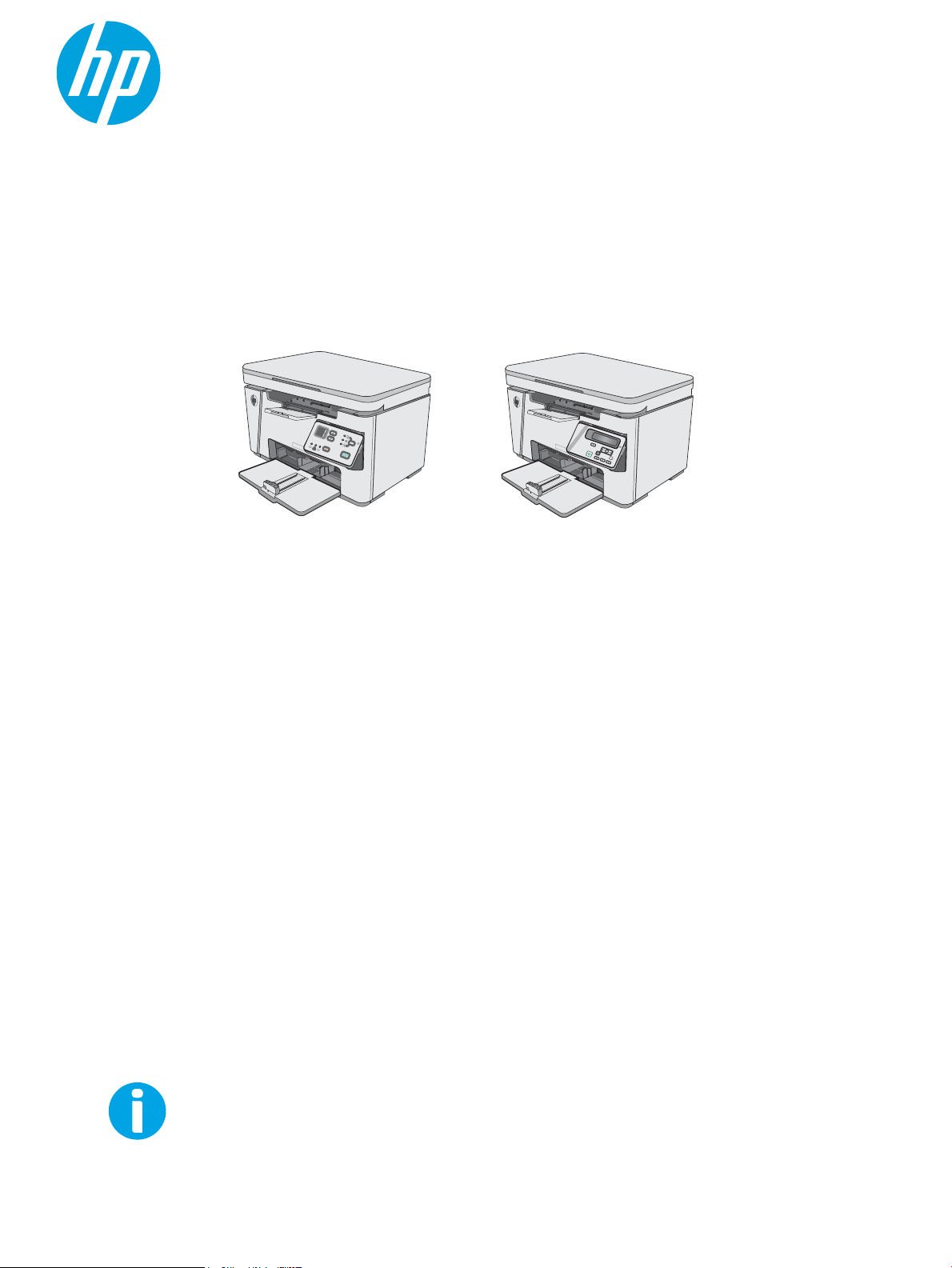
LaserJet Pro MFP M25-M27
Vartotojo vadovas
www.hp.com/support/ljM25-M27mfp
M25-M27
Page 2
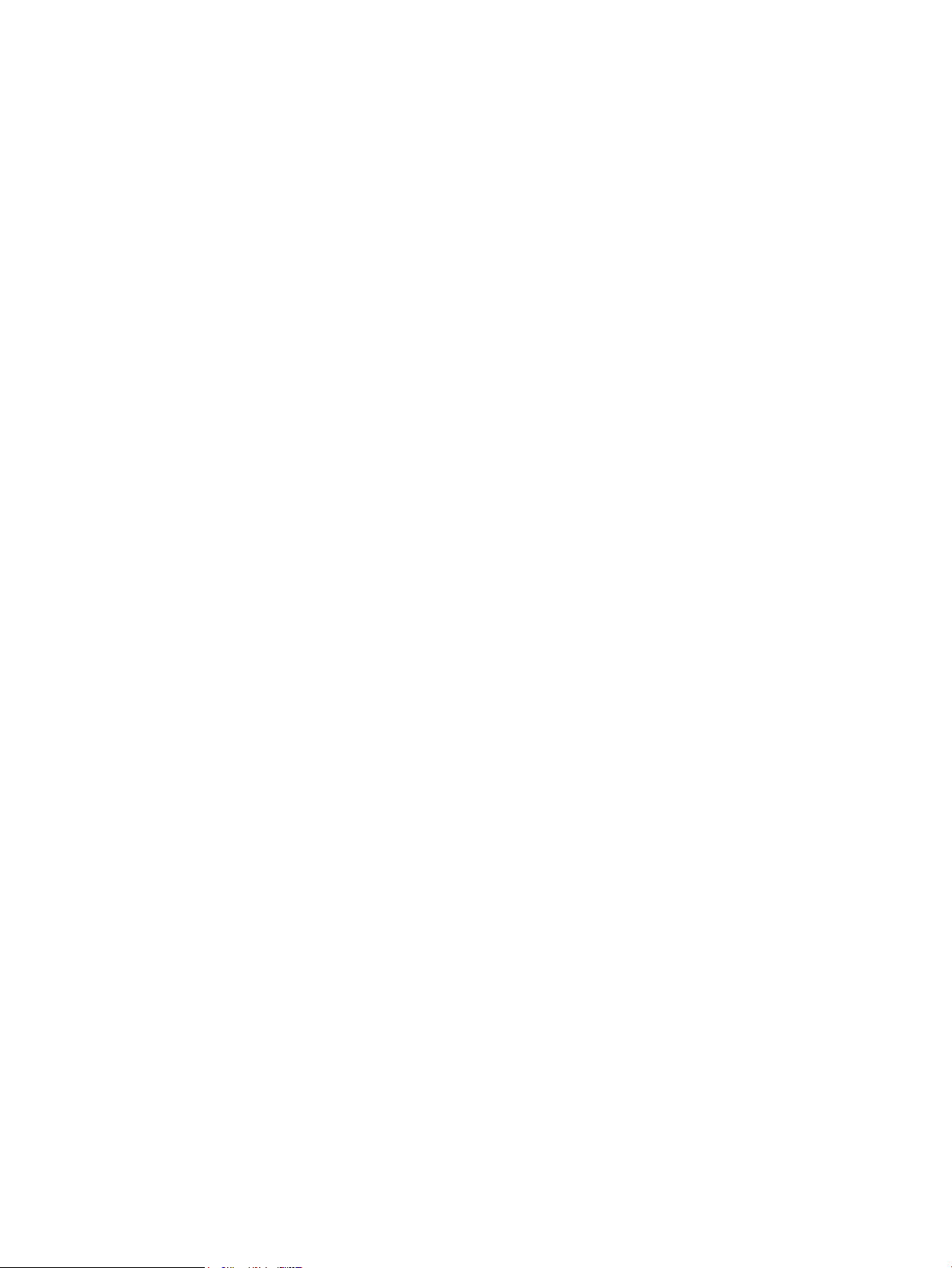
Page 3
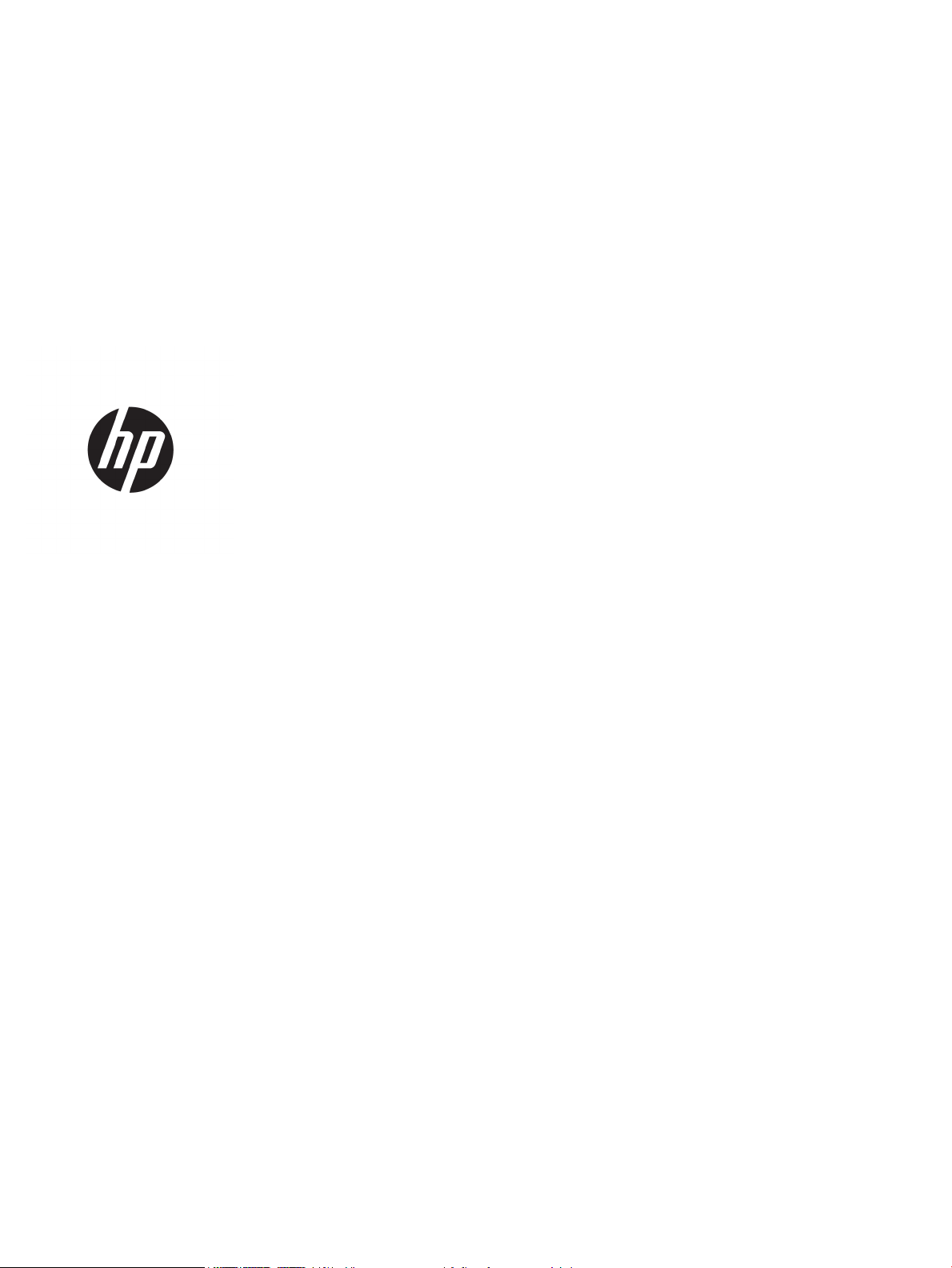
HP LaserJet Pro MFP M25-M27
Vartotojo vadovas
Page 4
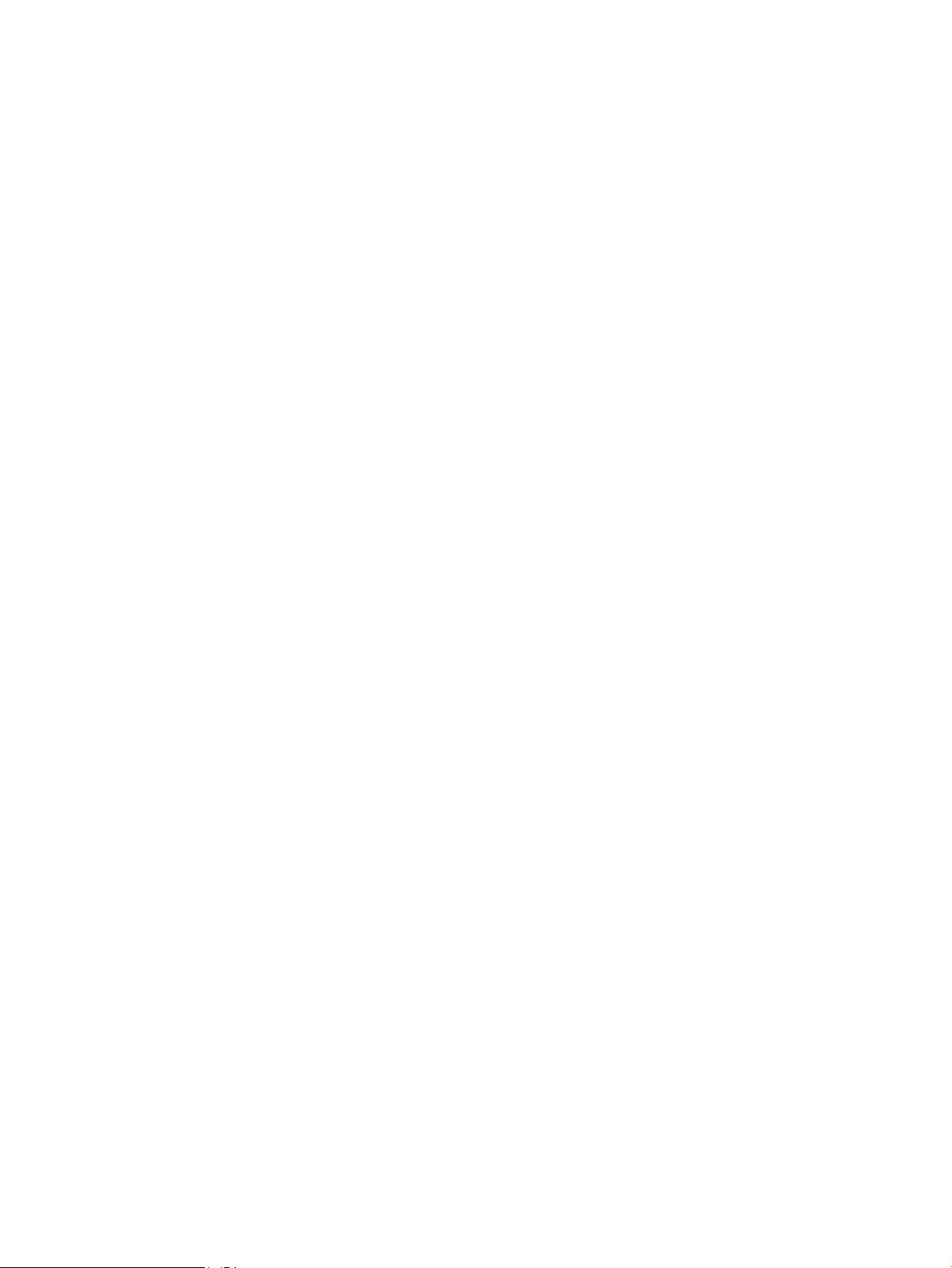
Autorių teisės ir licencija
Prekių ženklai
© Copyright 2017 HP Development Company,
L.P.
Atkurti, pritaikyti ar versti produkto
dokumentaciją be iš anksto gauto raštiško
sutikimo draudžiama, išskyrus tuos atvejus, kai
tai leidžia autorių teisės.
Šiame dokumente pateikiama informacija gali
būti keičiama iš anksto neįspėjus.
Vienintelės HP produktams ir paslaugoms
suteikiamos garantijos išdėstytos prie produktų
pridėtose specialiose garantijos nuostatose. Čia
pateiktų teiginių negalima interpretuoti kaip
papildomos garantijos. HP nėra atsakinga už čia
esančias technines ar redagavimo klaidas ar
neatitikimus.
Edition 3, 3/2019
„Adobe®“, „Adobe Photoshop®“, „Acrobat®“ ir
„P
ostScript®“ yra „Adobe Systems Incorporated“
pr
ekių ženklai.
„Apple“ ir „Apple“ logotipas yra „Apple Inc.“
prekių ženklai, registruoti JAV ir kitose šalyse.
OS X yra „Apple Inc.“ prekių ženklas, registruotas
JAV ir kitose šalyse.
„Microsoft®“, „Windows®“, „Windows® XP“ ir
„Windows Vista®“ yra JAV registruotieji prekių
ženklai, priklausantys „Microsoft Corporation“.
Page 5
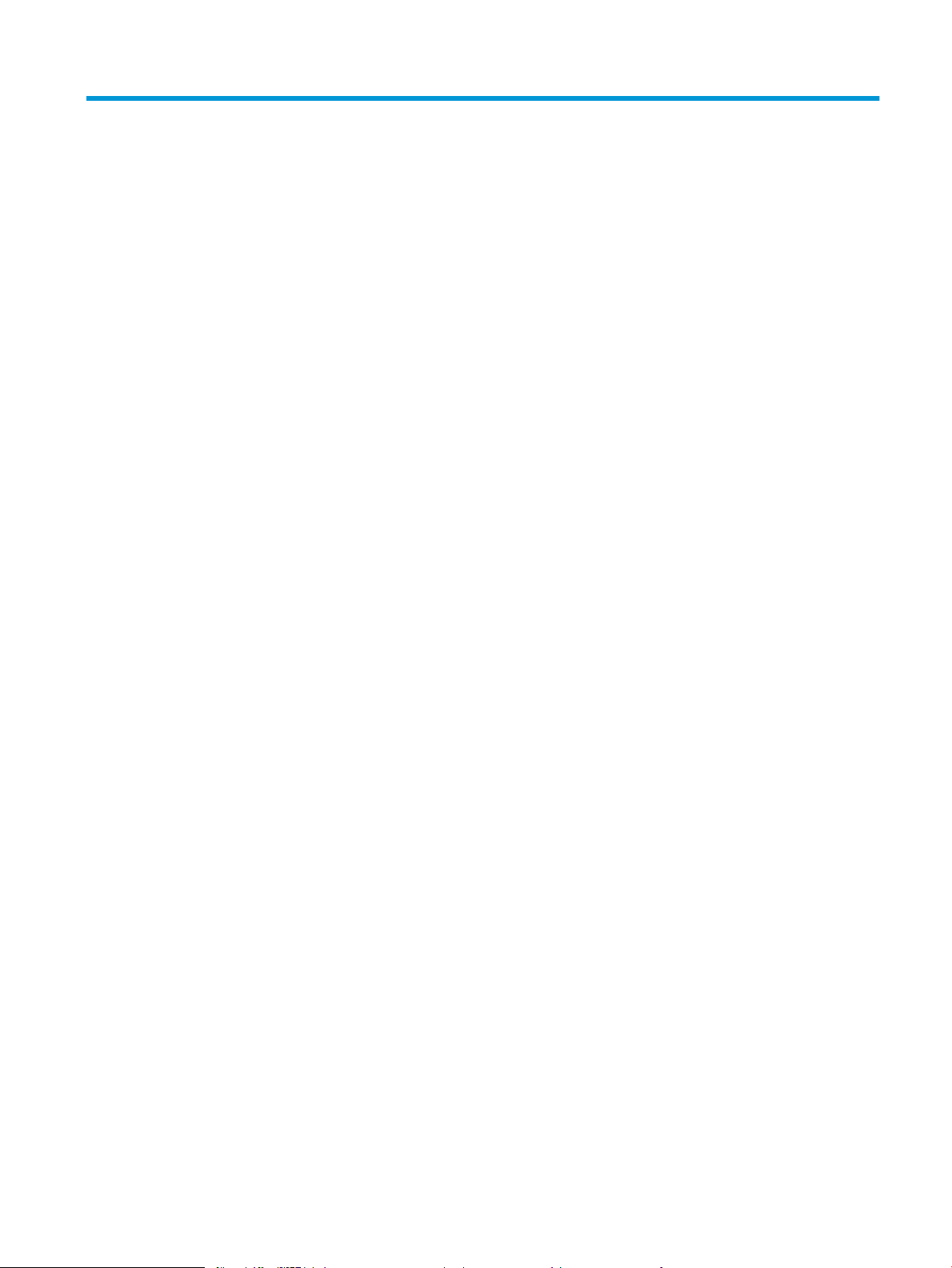
Turinys
1 Spausdintuvo apžvalga ............................................................................................................................................................................ 1
Spausdintuvo vaizdai ............................................................................................................................................................... 2
Spausdintuvo vaizdas iš priekio ......................................................................................................................... 2
Spausdintuvo vaizdas iš galo ............................................................................................................................. 2
LED valdymo skydelio vaizdas (M26a modeliams) ........................................................................................ 3
LCD valdymo skydo vaizdas (M26nw modeliai) .............................................................................................. 4
Spausdintuvo specikacijos .................................................................................................................................................... 6
Techninės specikacijos ...................................................................................................................................... 6
Palaikomos operacinės sistemos ...................................................................................................................... 6
Mobilūs spausdinimo sprendimai ...................................................................................................................... 7
Spausdintuvo matmenys .................................................................................................................................... 8
Energijos sąnaudos, elektros specikacijos ir akustinės emisijos ................................................................ 8
Veikimo aplinkos sąlygos .................................................................................................................................... 8
Spausdintuvo aparatinės įrangos sąranka ir programinės įrangos diegimas ................................................................. 9
2 Popieriaus dėklai ..................................................................................................................................................................................... 11
Į įvesties dėklą įdėkite popieriaus ........................................................................................................................................ 12
Į įvesties dėklą įdėkite popieriaus ........................................................................................................................................ 15
Padėklo reguliavimas naudojant mažus popieriaus formatus .................................................................. 15
Vokų įdėjimas ir spausdinimas ............................................................................................................................................. 17
Įžanga .................................................................................................................................................................. 17
Vokų spausdinimas ........................................................................................................................................... 17
Voko pakreipimas .............................................................................................................................................. 17
3 Eksploatacinės medžiagos, priedai ir dalys ........................................................................................................................................ 19
Užsakyti eksploatacines medžiagas, priedus ir dalis ....................................................................................................... 20
Užsakymas ......................................................................................................................................................... 20
Eksploatacinės medžiagos ir priedai .............................................................................................................. 20
Dalys, kurias klientas gali taisyti pats ............................................................................................................. 20
Dažų kasetės pakeitimas ...................................................................................................................................................... 21
Įžanga .................................................................................................................................................................. 21
LTWW iii
Page 6
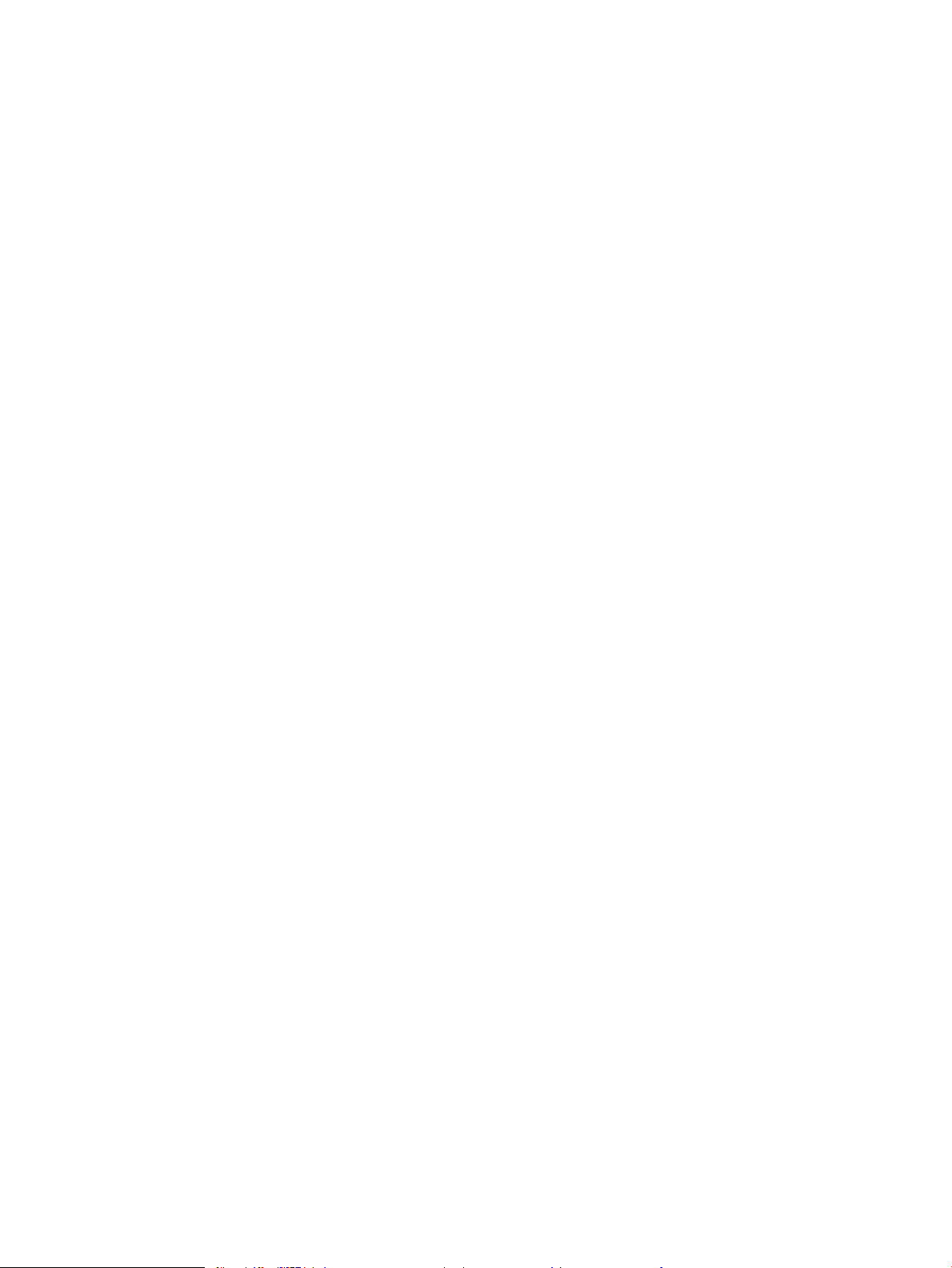
Dažų kasetės informacija ................................................................................................................................. 21
Dažų kasetės išėmimas ir pakeitimas ............................................................................................................ 22
4 Spausdinimas .......................................................................................................................................................................................... 25
Spausdinimo užduotys („Windows“) ................................................................................................................................... 26
Kaip spausdinti („Windows“) ............................................................................................................................ 26
Rankinis spausdinimas iš abiejų pusių („Windows“) .................................................................................... 26
Kelių puslapių spausdinimas viename lape („Windows“) ............................................................................ 29
Popieriaus tipo pasirinkimas („Windows“) ..................................................................................................... 31
Papildoma informacija apie spausdinimą ...................................................................................................... 32
Spausdinimo užduotys (OS X) .............................................................................................................................................. 34
Kaip spausdinti („OS X“) .................................................................................................................................... 34
Spausdinimas ant abiejų pusių rankiniu būdu („OS X“) ............................................................................... 34
Kelių puslapių spausdinimas viename lape („OS X“) .................................................................................... 35
Popieriaus tipo pasirinkimas („OS X“) ............................................................................................................. 35
Papildomos spausdinimo užduotys ............................................................................................................... 35
Mobilusis spausdinimas ........................................................................................................................................................ 36
Įžanga .................................................................................................................................................................. 36
„Wireless Direct“ (tik belaidžiai modeliai) ...................................................................................................... 36
Įjungti arba išjungti „Wireless Direct“ ......................................................................................... 36
Pakeiskite spausdintuvo „Wireless Direct“ pavadinimą .......................................................... 37
„HP ePrint“ el. paštu .......................................................................................................................................... 38
„HP ePrint“ programinė įranga ........................................................................................................................ 39
„Android“ integruotas spausdinimas .............................................................................................................. 40
5 Kopijuoti ................................................................................................................................................................................................... 41
Kopijos darymas ..................................................................................................................................................................... 42
Spausdinimas iš abiejų pusių (dvipusis spausdinimas) .................................................................................................... 43
Rankiniu būdu kopijuokite iš abiejų pusių ...................................................................................................... 43
6 Nuskaityti ................................................................................................................................................................................................. 45
Nuskaitymas naudojant programinę įrangą „HP Scan“ („Windows“) ............................................................................. 46
Nuskaitymas naudojant „HP Scan“ programinę įrangą (OS X) ........................................................................................ 47
7 Spausdintuvo tvarkymas ....................................................................................................................................................................... 49
Spausdintuvo ryšio tipo keitimas („Windows“) .................................................................................................................. 50
Išplėstinė kongūracija su HP integruotu tinklo serveriu („HP Embedded Web Server“ - EWS) ir HP prietaiso
priemonių rinkiniu („HP Device Toolbox“) („Windows“). ................................................................................................... 51
Sudėtingesnis kongūravimas su „HP Utility“, skirta OS X .............................................................................................. 53
Atidarykite „HP Utility“ ...................................................................................................................................... 53
iv LTWW
Page 7
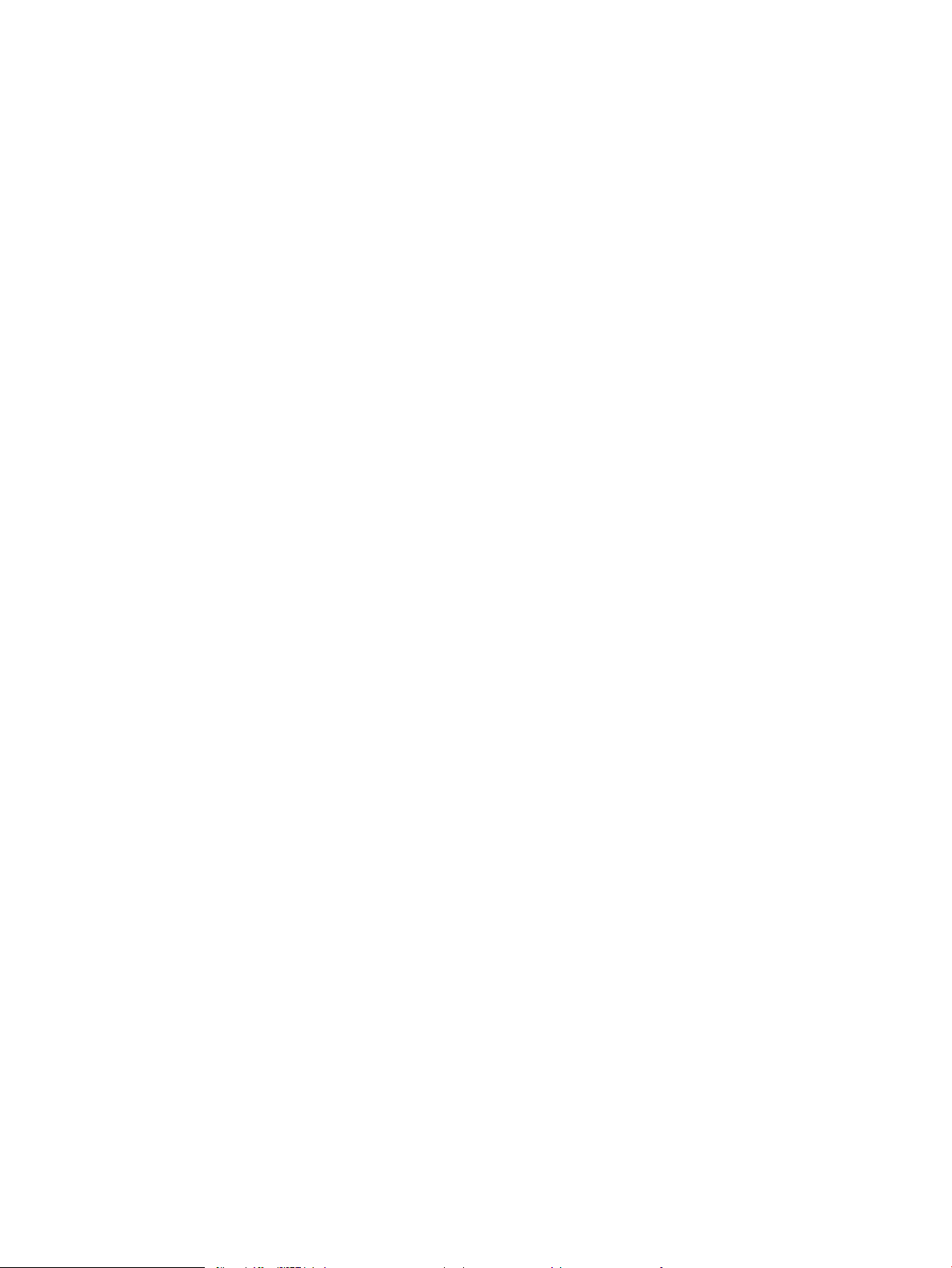
„HP Utility“ funkcijos .......................................................................................................................................... 53
Tinklo IP nustatymų kongūravimas .................................................................................................................................. 55
Įžanga .................................................................................................................................................................. 55
Spausdintuvo bendro naudojimo atsakomybės panaikinimas .................................................................. 55
Tinklo nustatymų peržiūrėjimas ar keitimas ................................................................................................. 55
Spausdintuvo pervadinimas tinkle .................................................................................................................. 55
Rankinis IPv4 TCP/IP parametrų kongūravimas valdymo skyde ............................................................. 56
Spausdintuvo saugos savybės ............................................................................................................................................. 57
Įžanga .................................................................................................................................................................. 57
Priskirkite arba pakeiskite sistemos slaptažodį naudodami HP integruotąjį tinklo serverį ................... 57
Energijos taupymo nustatymai ............................................................................................................................................ 59
Įžanga .................................................................................................................................................................. 59
Spausdinimas ekonomišku režimu ................................................................................................................. 59
Nustatykite miego / automatinio išjungimo dėl neaktyvumo nustatymą ............................................... 59
Nustatykite išjungimo dėl neveikimo delsą ir kongūruokite spausdintuvą, kad būtų
naudojamas 1 vatas arba mažiau energijos ................................................................................................. 60
Išjungimo delsos parinkties nustatymas ....................................................................................................... 61
Atnaujinti programinę aparatinę įrangą .............................................................................................................................. 63
Atnaujinkite programinę-aparatinę įrangą naudodamiesi programinės-aparatinės įrangos
naujinimo priemone .......................................................................................................................................... 63
8 Spręskite problemas .............................................................................................................................................................................. 65
Techninė priežiūra .................................................................................................................................................................. 66
Valdymo skydo lempučių signalų reikšmės (tik LED modeliai) ....................................................................................... 67
Atkurkite numatytąsias gamyklines reikšmes ................................................................................................................... 69
Spausdintuvo valdymo skyde pasirodo pranešimas „Cartridge is low“ (Spausdintuvo kasetėje mažai dažų)
arba „Cartridge is very low“ (Spausdintuvo kasetėje labai mažai dažų). ...................................................................... 70
Pakeiskite nustatymus „Very Low“ (Labai žemas) ....................................................................................... 70
„Order supplies“ (eksploatacinių medžiagų užsakymas) ............................................................................ 71
Išspręskite popieriaus tiekimo arba strigties problemas ................................................................................................. 72
Įžanga .................................................................................................................................................................. 72
Išspręskite popieriaus tiekimo arba strigties problemas ............................................................................ 72
Gaminys nepaima popieriaus ...................................................................................................... 72
Gaminys paima kelis popieriaus lapus ...................................................................................... 72
Dažnos arba pasikartojančios popieriaus strigtys ................................................................... 72
Išvenkite popieriaus strigčių ........................................................................................................ 73
Popieriaus strigčių šalinimas ................................................................................................................................................ 75
Įžanga .................................................................................................................................................................. 75
Popieriaus strigties vietos ................................................................................................................................ 75
Užstrigusio popieriaus šalinimas iš įvesties dėklo ....................................................................................... 75
Pašalinkite spausdinimo kasetės srityje esančias strigtis .......................................................................... 78
LTWW v
Page 8
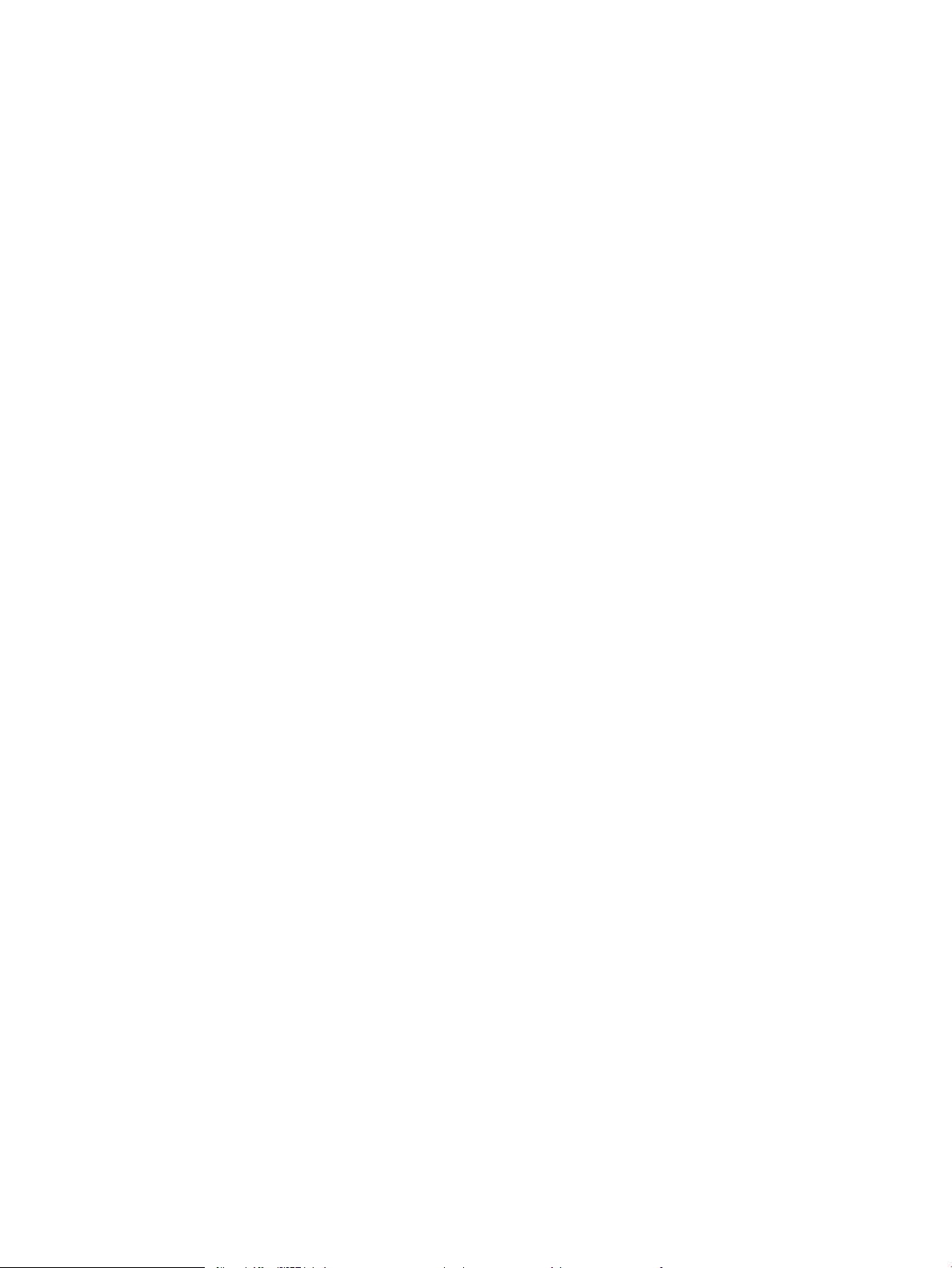
Pašalinkite strigtis iš išvesties dėklo .............................................................................................................. 81
Spausdinimo kokybės gerinimas ......................................................................................................................................... 85
Įžanga .................................................................................................................................................................. 85
Spausdinimas iš skirtingų programų .............................................................................................................. 85
Patikrinkite spausdinamos užduoties popieriaus tipo nustatymą ............................................................ 85
Popieriaus tipo nustatymo tikrinimas („Windows“) ................................................................. 85
Popieriaus tipo nustatymo tikrinimas („OS X“) ......................................................................... 85
Patikrinkite dažų kasetės būseną ................................................................................................................... 85
Spausdintuvo valymas ...................................................................................................................................... 86
Valymo puslapio spausdinimas .................................................................................................. 86
Apžiūrėdami patikrinkite dažų kasetę ir vaizdo būgną ................................................................................ 87
Patikrinkite popieriaus ir spausdinimo aplinką ............................................................................................. 87
Naudokite HP specikacijas atitinkantį popierių ...................................................................... 87
Patikrinkite spausdintuvo aplinką .............................................................................................. 88
Patikrinkite „EconoMode“ nustatymus ...................................................................................... 88
Kopijavimo ir nuskaitymo vaizdo kokybės gerinimas ....................................................................................................... 89
Įžanga .................................................................................................................................................................. 89
Patikrinkite, ar skaitytuvo stiklas nėra purvinas ir dėmėtas. ...................................................................... 89
Patikrinkite popieriaus nustatymus ................................................................................................................ 89
LED valdymo skydas ..................................................................................................................... 89
LCD valdymo skydas ..................................................................................................................... 90
Optimizavimas tekstui arba nuotraukoms .................................................................................................... 90
Kopijavimas nuo krašto iki krašto ................................................................................................................... 90
Laidinio tinklo problemų sprendimas .................................................................................................................................. 92
Įžanga .................................................................................................................................................................. 92
Prasta zinė jungtis ........................................................................................................................................... 92
Kompiuteris naudoja neteisingą spausdintuvo IP adresą ........................................................................... 92
Kompiuteriui nepavyksta prisijungti prie spausdintuvo .............................................................................. 92
Naujos programinės įrangos programos galėjo sukelti suderinamumo problemų ................................ 93
Jūsų kompiuteris arba darbo stotis nustatyta netinkamai ......................................................................... 93
Spausdintuvas yra išjungtas arba neteisingi kiti tinklo nustatymai .......................................................... 93
Belaidžio tinklo problemų sprendimas ............................................................................................................................... 94
Įžanga .................................................................................................................................................................. 94
Belaidžio ryšio tikrinimo sąrašas .................................................................................................................... 94
Spausdintuvas nespausdina baigus kongūruoti belaidį ryšį .................................................................... 95
Spausdintuvas nespausdina ir kompiuteryje yra įdiegta trečiosios šalies užkarda ................................ 95
Belaidis ryšys neveikia į kitą vietą perkėlus belaidžio ryšio kelvedį arba spausdintuvą ......................... 95
Prie belaidžio ryšio spausdintuvo nepavyksta prijungti daugiau kompiuterių ........................................ 95
Spausdintuvui prisijungus prie VPN (virtualaus privataus serverio) tinklo ryšys nutrūksta. ................. 96
Belaidžių tinklų sąraše tinklas nerodomas .................................................................................................... 96
Belaidžio ryšio tinklas neveikia ........................................................................................................................ 96
vi LTWW
Page 9
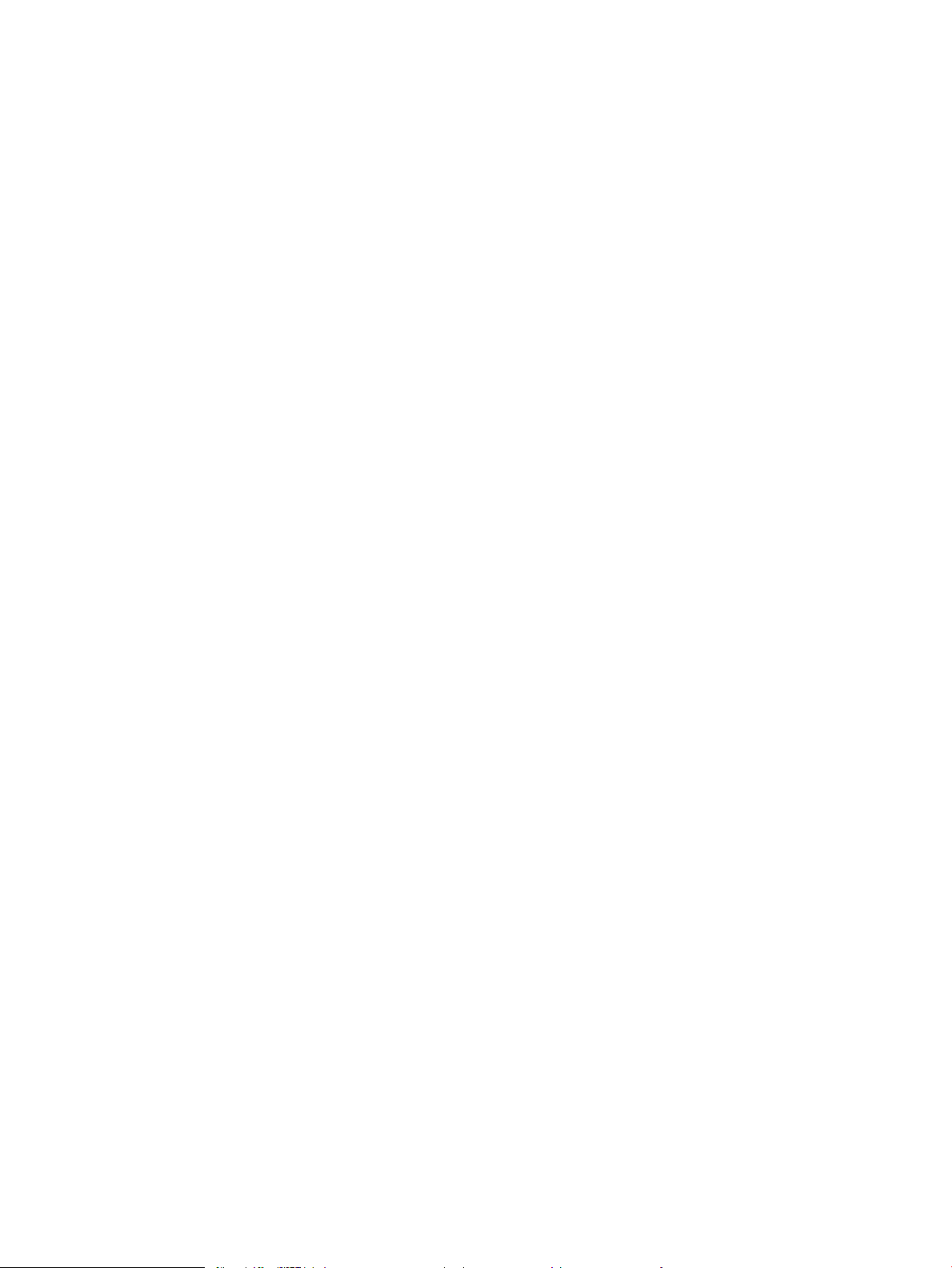
Atlikite belaidžio ryšio tinklo diagnostinę patikrą ......................................................................................... 96
Belaidžio tinklo trukdžių sumažinimas .......................................................................................................... 97
Rodyklė ......................................................................................................................................................................................................... 99
LTWW vii
Page 10
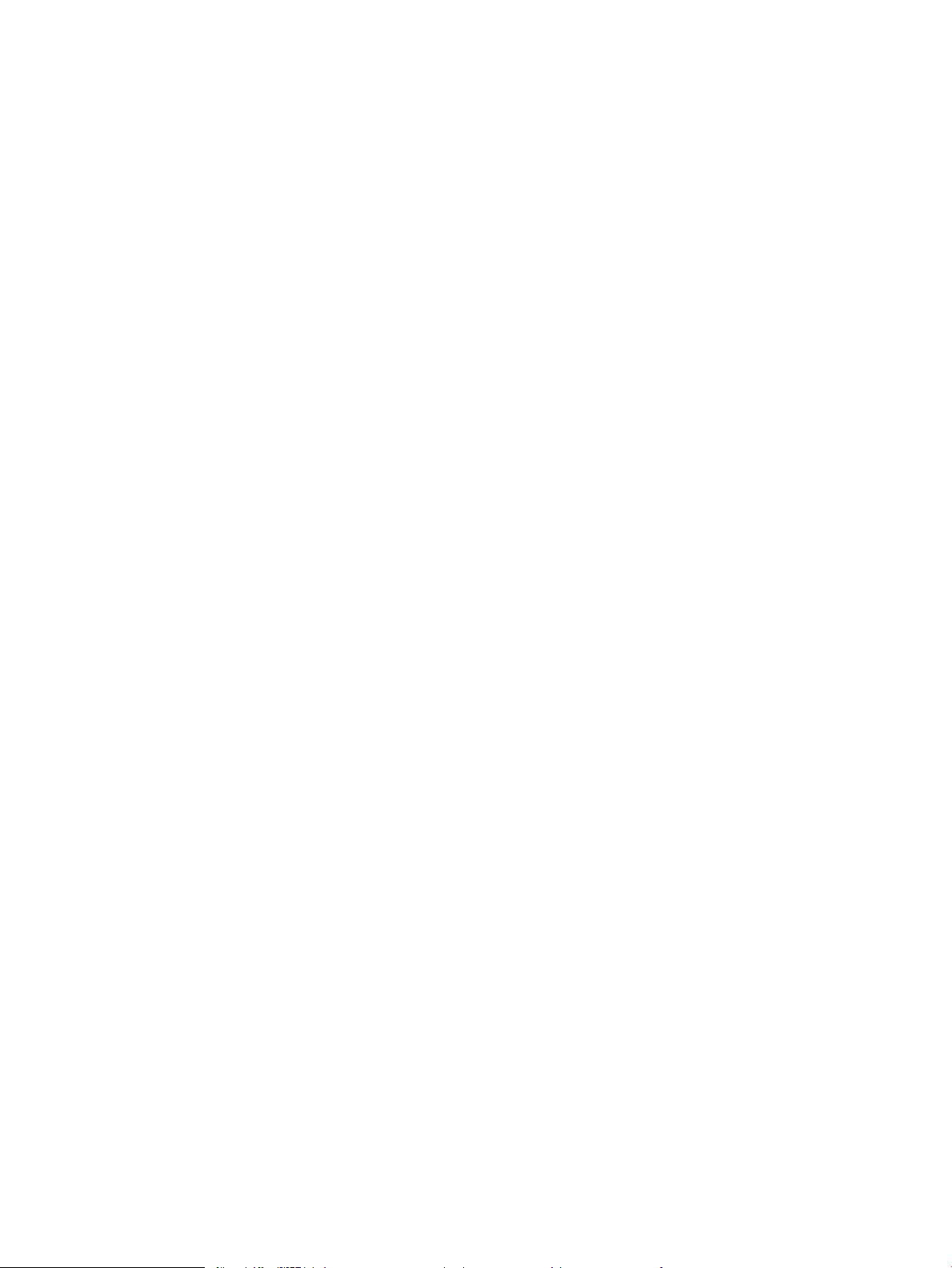
viii LTWW
Page 11
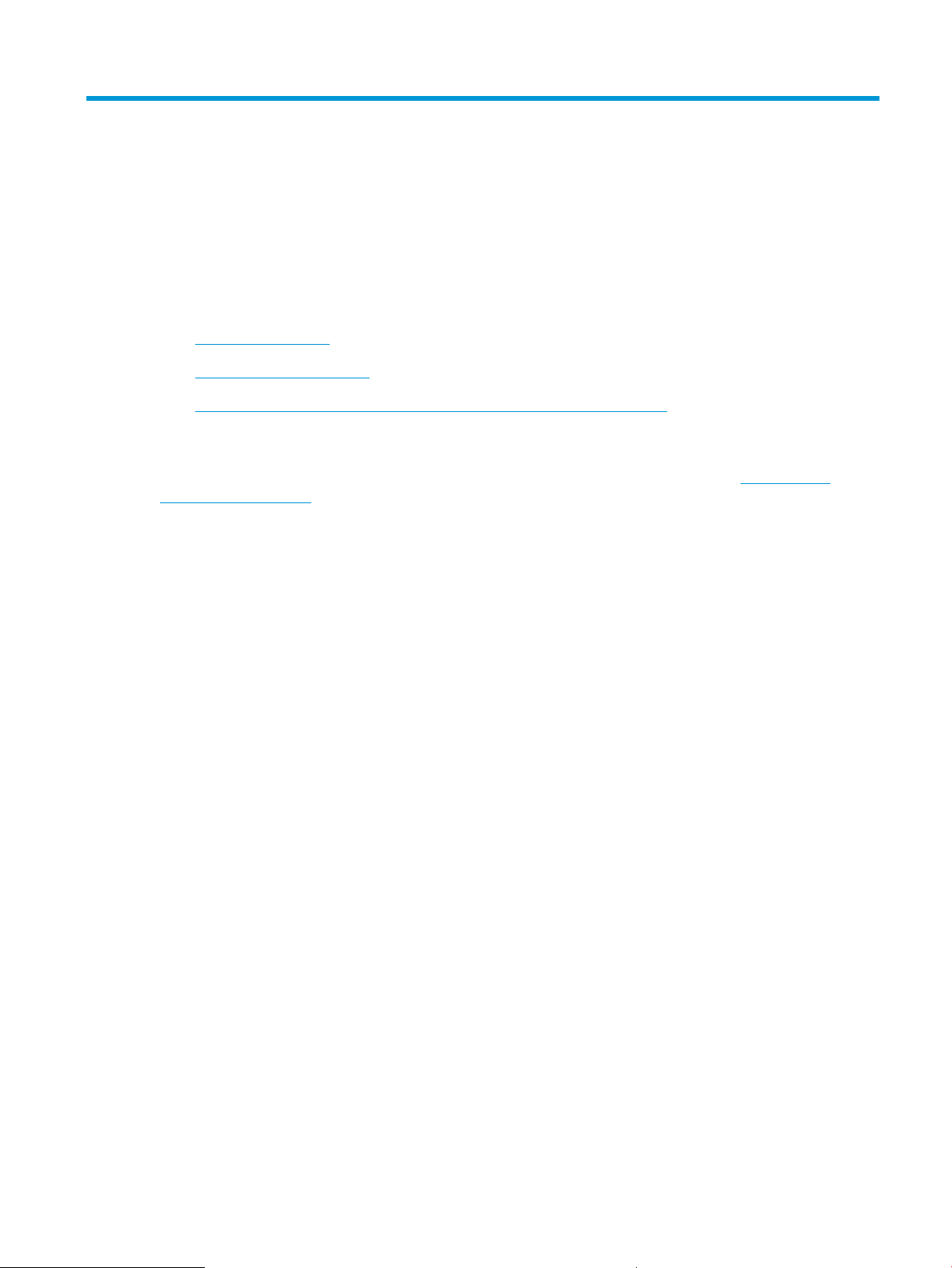
1 Spausdintuvo apžvalga
●
Spausdintuvo vaizdai
●
Spausdintuvo specikacijos
●
Spausdintuvo aparatinės įrangos sąranka ir programinės įrangos diegimas
Daugiau informacijos rasite:
Toliau pateikta informacija yra teisinga paskelbimo metu. Naujausios informacijos ieškokite www.hp.com/
support/ljM25-M27mfp.
HP visa apimantis spausdintuvo pagalbos centras pateikia tokią informaciją:
●
Diegimas ir kongūracija
●
Mokymai ir naudojimas
●
Problemų sprendimas
●
Atsisiųsti programinės ir programinės-aparatinės įrangos atnaujinimus
●
Prisijunkite prie pagalbos forumų
●
Raskite garantiją ir teisinę informaciją
LTWW 1
Page 12
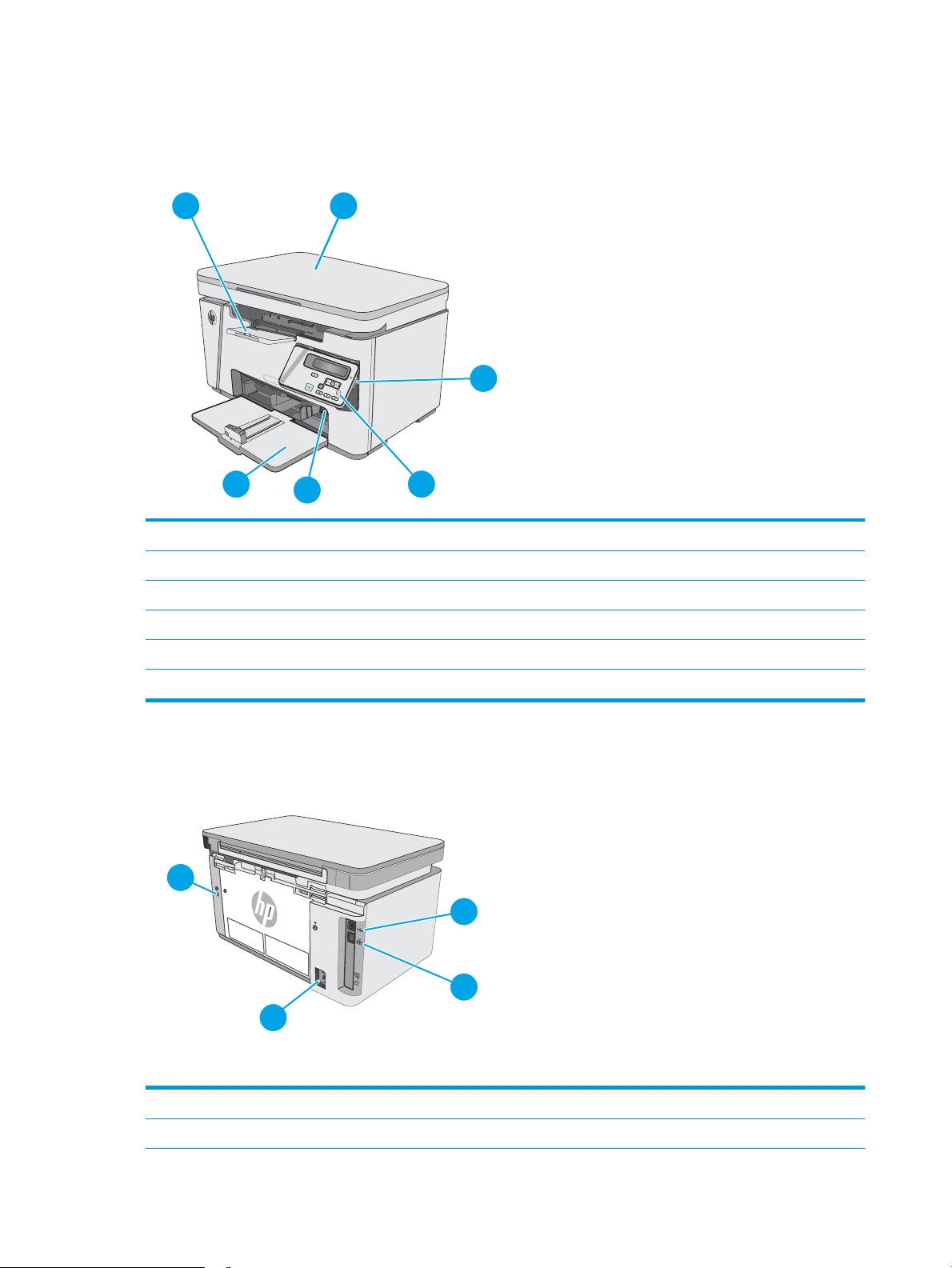
Spausdintuvo vaizdai
1 2
3
46
5
1
4
3
2
Spausdintuvo vaizdas iš priekio
1 Išvesties skyrius
2 Skaitytuvas
3 Įjungimo / išjungimo mygtukas
4 Valdymo skydas (galima pakelti, kad būtų lengviau apžiūrėti; tipas skiriasi priklausomai nuo modelio)
5 Trumpų popieriaus lapų ilgintuvas
6 Įvesties dėklas
Spausdintuvo vaizdas iš galo
1 Kabelio tipo saugos užrakto lizdas
2 „Hi-Speed“ USB 2.0
2 1 skyrius Spausdintuvo apžvalga LTWW
Page 13
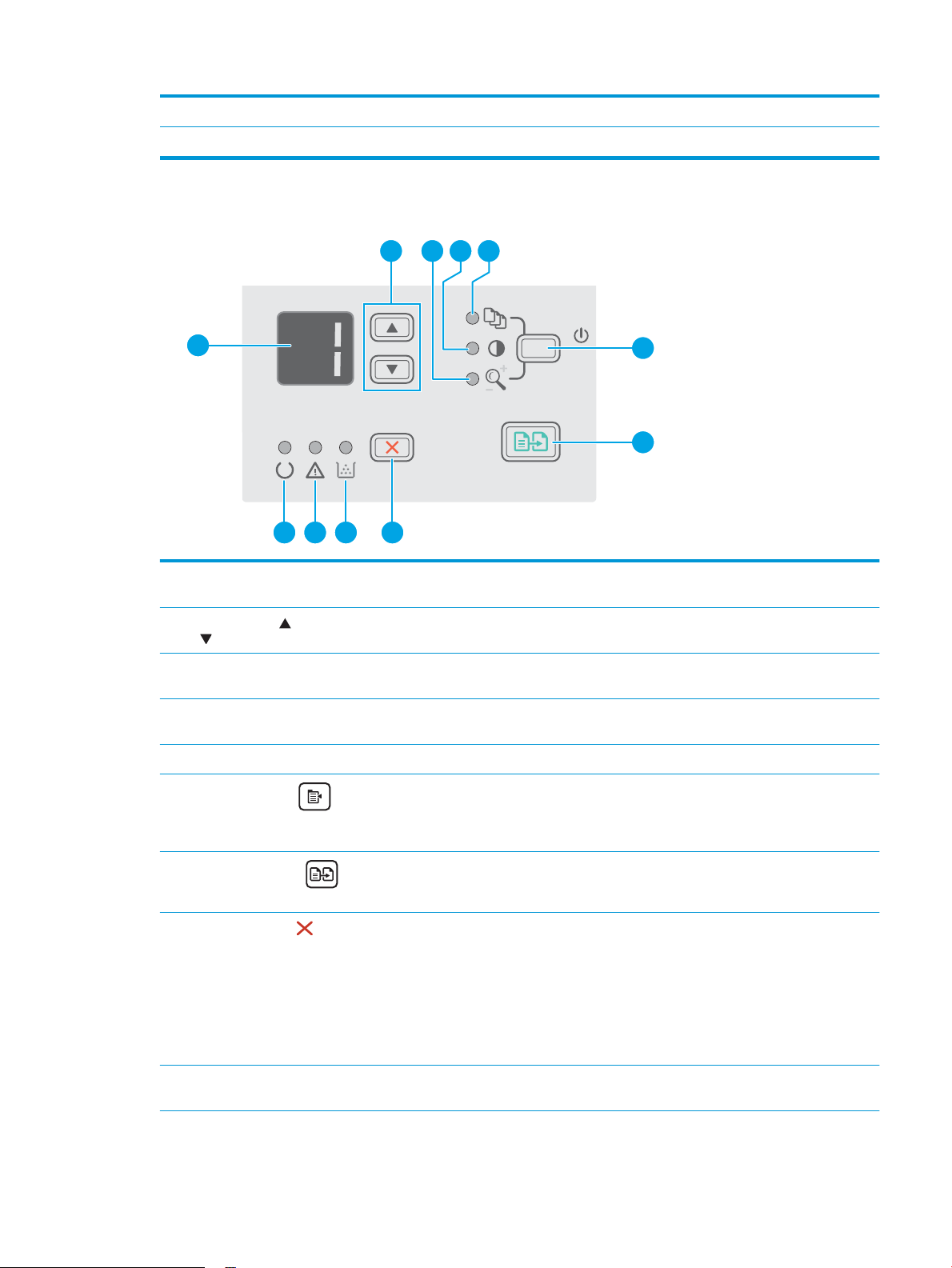
3 Eterneto lizdas
2 3 4 5
6
1
7
891011
4 Maitinimo jungtis
LED valdymo skydelio vaizdas (M26a modeliams)
1 Valdymo skydo LED
ekranas
2 Rodyklių į viršų ir apačią
mygtukai
3 Kopijos sumažinimo /
padidinimo lemputė
4 Tamsesnės / šviesesnės
kopijos lemputė
5 Kopijų skaičiaus lemputė Nurodo, kad naudojama kopijų skaičiaus nustatymo priemonė.
6
„Setup“ (Sąrankos)
mygtukas
7
Kopijavimo pradžios
mygtukas
8
„Cancel“ (Atšaukti)
mygtukas
9 Dažų kiekio būsenos
lemputė
Šiame ekrane rodoma skaitinė informacija apie kopijavimo užduotis.
Šiais mygtukais galite sumažinti ar padidinti ekrane rodomą reikšmę.
Nurodo, kad naudojama kopijos dydžio sumažinimo arba padidinimo priemonė.
Nurodo, kad naudojama kopijos tamsumo priemonė.
Naudojant mygtuką, pereinama tarp užduoties kopijų skaičiaus, tamsumo ir dydžio nustatymų.
Numatytoji pasirinktis yra kopijų skaičius. Norėdami keisti visų užduočių numatytuosius nustatymus,
pereikite prie nustatymo ir palaikykite mygtuką nuspaudę 3 sekundes. Mirksint lemputei pakeiskite
nustatymą. Išsaugokite nustatymą dar kartą paspaudę mygtuką.
Paspauskite šį mygtuką, kad pradėtumėte kopijavimo užduotį.
Paspauskite šį mygtuką, kad atliktumėte šiuos veiksmus:
●
Atšaukite spausdinimo užduotį, kai spausdintuvas spausdina.
●
Atstatykite dabartinius kopijavimo nustatymus į numatytąsias vertes, kai spausdintuvas veikia
budėjimo režimu.
●
Išeikite iš kopijavimo numatytojo režimo neišsaugoję vertės, kai spausdintuvas veikia kopijavimo
numatytųjų nustatymų režimu.
Nurodo mažą dažų kasetės dažų kiekį.
LTWW Spausdintuvo vaizdai 3
Page 14
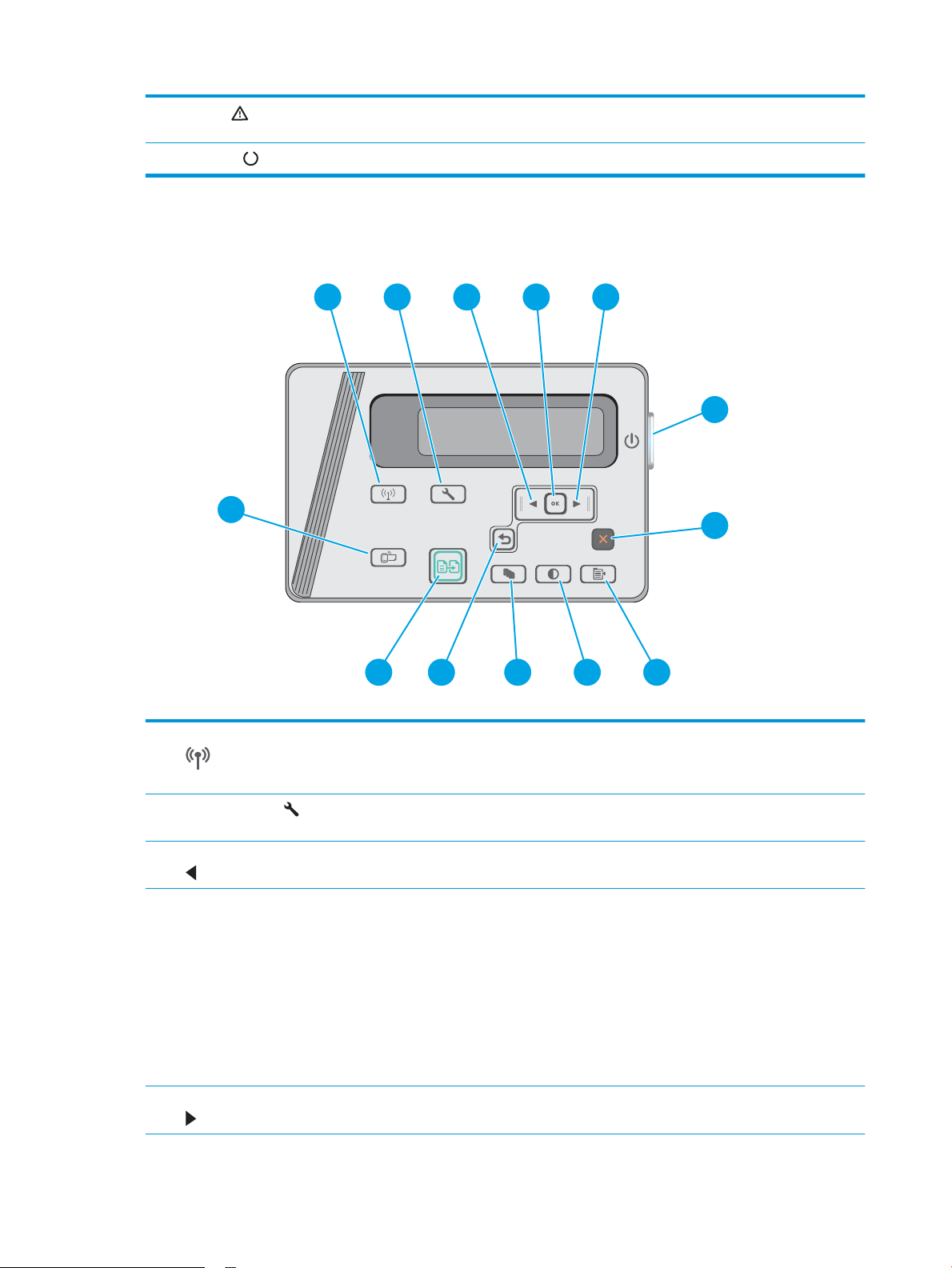
10
1
43
2 5
9
8
6
10
7
1112
13
Įspėjimo LED
11 Parengties LED Parengties lemputė dega nemirksėdama, kai spausdintuvas pasiruošęs spausdinti.
Įspėjimo lemputė mirksi, kai spausdintuvui reikia vartotojo dėmesio, pvz., kai spausdintuve baigiasi
popieriaus arba reikia pakeisti dažų kasetę.
LCD valdymo skydo vaizdas (M26nw modeliai)
1 Belaidžio režimo mygtukas
(tik belaidžiams
modeliams)
2
„Setup“ (Sąrankos)
mygtukas
3 Rodyklės į kairę mygtukas Šį mygtuką naudokite norėdami judėti meniu arba sumažinti ekrane rodomą reikšmę.
4 Mygtukas „OK“ Naudokite mygtuką OK (gerai), kad atliktumėte šiuo veiksmus:
5 Rodyklės į dešinę mygtukas šį mygtuką naudokite norėdami judėti meniu arba didinti ekrane rodomą reikšmę.
Šį mygtuką naudokite norėdami surasti ir atidaryti belaidžio ryšio meniu ir belaidžio ryšio būsenos
informaciją.
Naudokite šį mygtuką, norėdami atidaryti meniu „Setup“ (Sąranka).
●
atidarytumėte valdymo skydo meniu;
●
atidarytumėte papildomą meniu, rodomą valdymo skydo ekrane;
●
pasirinktumėte meniu elementą;
●
pašalintumėte kai kurias klaidas;
●
pradėtumėte spausdinti užduotį atsakydami į valdymo skydo raginimą (pvz., kai valdymo skydo
ekrane parodomas pranešimas „Press OK to continue“ (Spauskite Gerai, jei norite tęsti).
4 1 skyrius Spausdintuvo apžvalga LTWW
Page 15
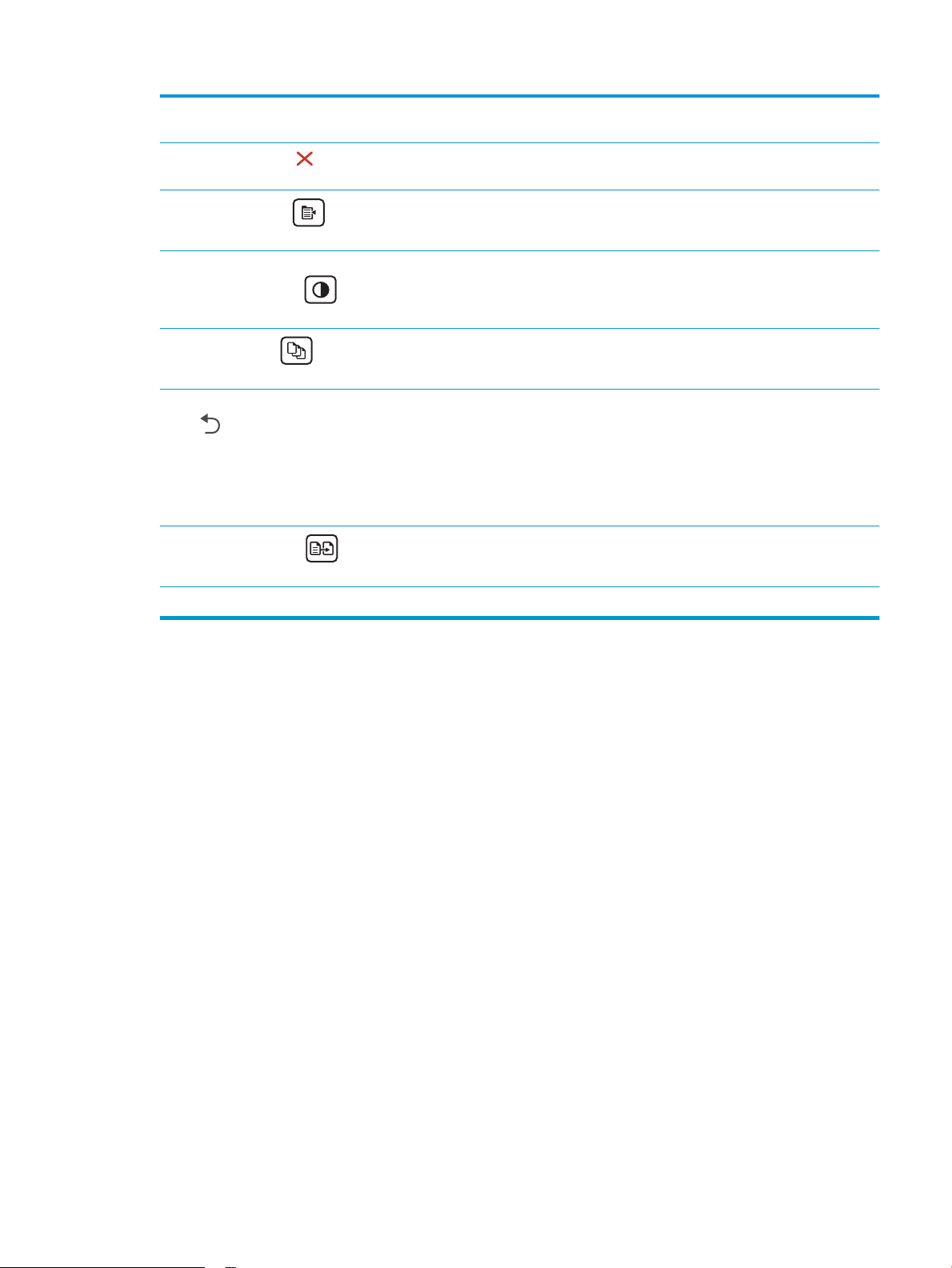
6 Įjungimo / išjungimo
mygtukas
Šį mygtuką naudokite norėdami spausdintuvą įjungti arba išjungti.
7
„Cancel“ (Atšaukti)
mygtukas
8
Kopijų nustatymų
mygtukas
9 „Lighter / Darker“
(Šviesiau / Tamsiau)
mygtukas
10
Kopijų skaičiaus
mygtukas
11 Rodyklės atgal mygtukas naudokite šį mygtuką, kad atliktumėte šiuos veiksmus:
12
Kopijavimo pradžios
mygtukas
13 „ePrint“ mygtukas Naudokite šį mygtuką, norėdami atidaryti meniu Tinklo paslaugos.
Naudokite šį mygtuką, norėdami atšaukti spausdinimo užduotį arba uždaryti valdymo skydo meniu.
Naudokite šį mygtuką, norėdami atidaryti meniu Kopijų nustatymai.
Šį mygtuką naudokite pašviesinti arba patamsinti kopijas.
Naudokite šį mygtuką, kad nustatytumėte kopijų skaičių.
●
uždarytumėte valdymo skydo meniu;
●
grįžtumėte į ankstesnį meniu papildomo meniu sąraše;
●
grįžtumėte atgal į ankstesnį meniu elementą papildomo meniu sąraše (neišsaugant meniu
elemento pakeitimų).
Naudokite šį mygtuką, kad pradėtumėte kopijavimo darbą.
LTWW Spausdintuvo vaizdai 5
Page 16
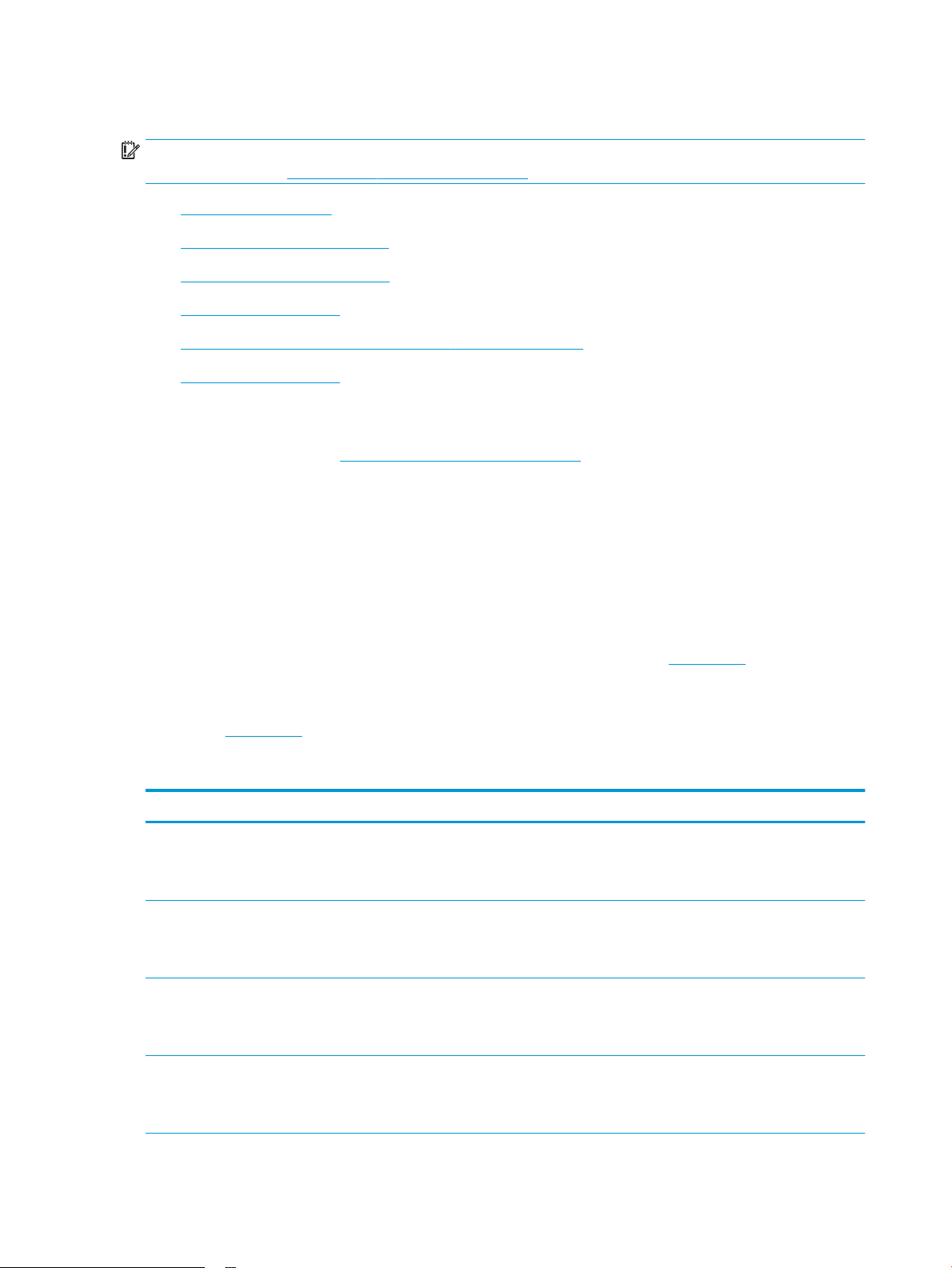
Spausdintuvo specikacijos
SVARBU: Šios specikacijos yra teisingos leidimo metu, tačiau jos gali būti keičiamos vėliau. Naujausios
informacijos ieškokite www.hp.com/support/ljM25-M27mfp.
●
Techninės specikacijos
●
Palaikomos operacinės sistemos
●
Mobilūs spausdinimo sprendimai
●
Spausdintuvo matmenys
●
Energijos sąnaudos, elektros specikacijos ir akustinės emisijos
●
Veikimo aplinkos sąlygos
Techninės specikacijos
Naujausios informacijos rasite www.hp.com/support/ljM25-M27mfp.
Palaikomos operacinės sistemos
Toliau pateikta informacija taikoma atitinkamų spausdintuvų „Windows PCLmS“ ir OS X spausdinimo
tvarkyklėms.
„Windows“: HP programinės įrangos diegimo programa įdiegia „PCLmS“ tvarkyklę, priklausomai nuo „Windows“
operacinės sistemos, bei pasirenkamą programinę įrangą, jei diegiama visa programinė įranga. Daugiau
informacijos rasite programinės įrangos diegimo pastabose.
OS X: Šis spausdintuvas palaiko „Mac“ kompiuterius. Atsisiųskite „HP Easy Start“ iš 123.hp.com arba iš
spausdintuvo diegimo CD, tada naudokite „HP Easy Start“, kad įdiegtumėte HP spausdinimo tvarkyklę ir paslaugų
programą. Daugiau informacijos rasite programinės įrangos diegimo pastabose.
1. Eikite į 123.hp.com.
2. Norėdami atsisiųsti spausdintuvo programinę įrangą, atlikite toliau nurodytus veiksmus.
Operacinė sistema Įdiegta spausdinimo tvarkyklė Pastabos
„Windows® XP“, 32 bitų „HP PCLmS“ specialiam spausdintuvui
skirta spausdinimo tvarkyklė yra
įdiegta šioje operacinėje sistemoje
kaip dalis visos programinės įrangos.
„Windows Vista®“, 32 bitų ir 64
bitų
„Windows 7“ 32 ir 64 bitų „HP PCLmS“ specialiam spausdintuvui
„HP PCLmS“ specialiam spausdintuvui
skirta spausdinimo tvarkyklė yra
įdiegta šioje operacinėje sistemoje
kaip dalis visos programinės įrangos.
skirta spausdinimo tvarkyklė yra
įdiegta šioje operacinėje sistemoje
kaip dalis visos programinės įrangos.
„Windows 8“ 32 ir 64 bitų „HP PCLmS“ specialiam spausdintuvui
skirta spausdinimo tvarkyklė yra
įdiegta šioje operacinėje sistemoje
kaip dalis visos programinės įrangos.
6 1 skyrius Spausdintuvo apžvalga LTWW
Page 17
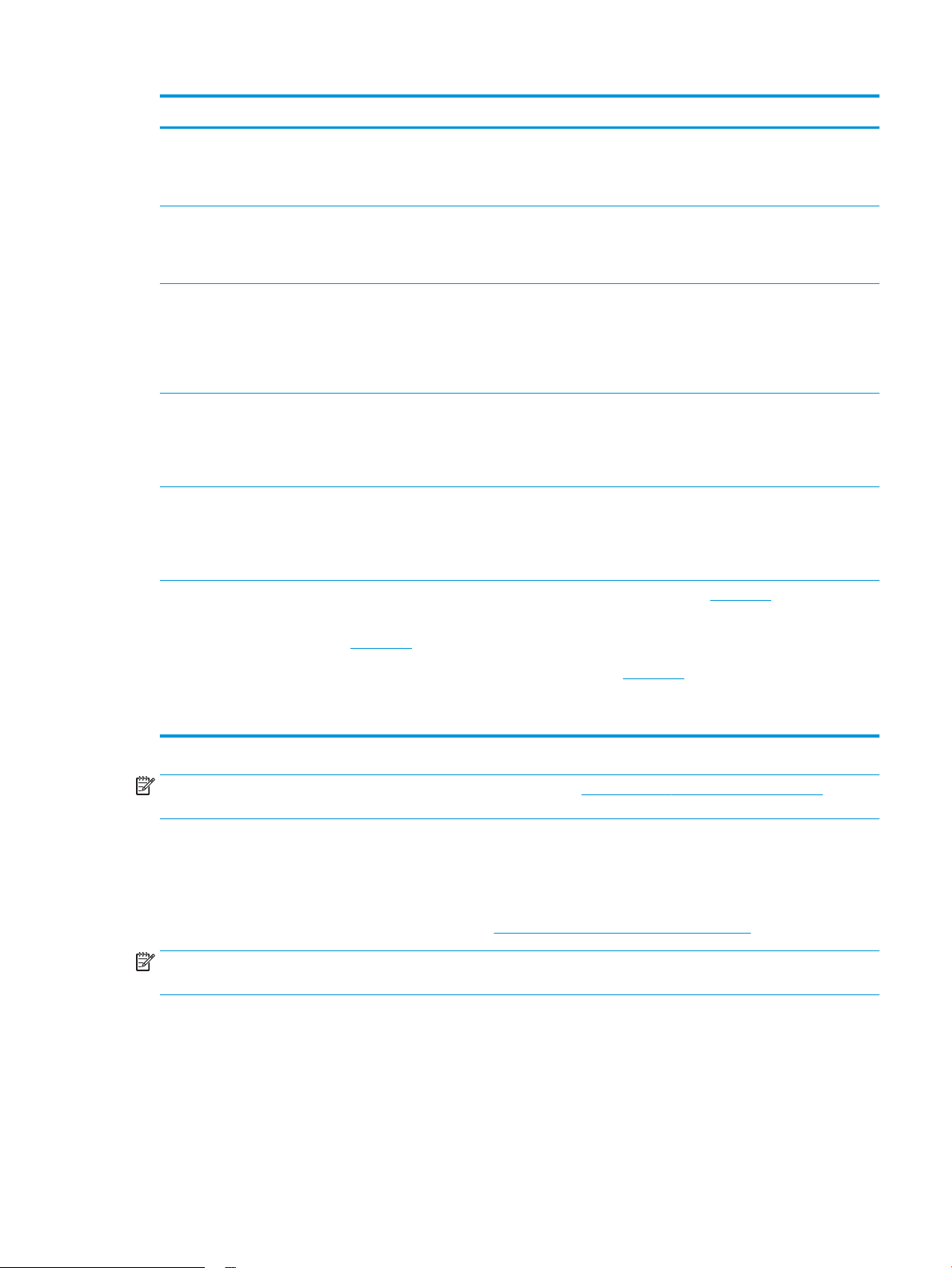
Operacinė sistema Įdiegta spausdinimo tvarkyklė Pastabos
„Windows 8.1“ 32 ir 64 bitų „HP PCLmS“ specialiam spausdintuvui
skirta spausdinimo tvarkyklė yra
įdiegta šioje operacinėje sistemoje
kaip dalis visos programinės įrangos.
„Windows 10“ 32 ir 64 bitų „HP PCLmS“ specialiam spausdintuvui
skirta spausdinimo tvarkyklė yra
įdiegta šioje operacinėje sistemoje
kaip dalis visos programinės įrangos.
„Windows Server 2003“, 32 bitų „HP PCLmS“ specialiam spausdintuvui
skirta spausdinimo tvarkyklė yra
įdiegta šioje operacinėje sistemoje
kaip dalis bazinės programinės
įrangos. Bazinis diegimo vedlys įdiegia
tik tvarkyklę.
„Windows Server 2008“, 32 ir 64
bitų
„Windows Server 2012“, 64 ir R2
64 bitų
OS X „10.9 Mavericks“, „10.10
Yosemite“ ir „10.11 El Capitan“
„HP PCLmS“ specialiam spausdintuvui
skirta spausdinimo tvarkyklė yra
įdiegta šioje operacinėje sistemoje
kaip dalis bazinės programinės
įrangos.
„HP PCLmS“ specialiam spausdintuvui
skirta spausdinimo tvarkyklė yra
įdiegta šioje operacinėje sistemoje
kaip dalis bazinės programinės
įrangos.
OS X spausdinimo tvarkyklę ir
spausdinimo paslaugų programą
galima atsisiųsti iš diegimo CD arba
123.hp.com.
Atsisiųskite „HP Easy Start“ iš 123.hp.com arba iš
spausdintuvo diegimo CD, tada naudokite „HP Easy Start“,
kad įdiegtumėte HP spausdinimo tvarkyklę ir paslaugų
programą.
PASTABA: Naujausią palaikomų operacinių sistemų sąrašą rasite www.hp.com/support/ljM25-M27mfp, žr. visa
apimantį HP spausdintuvo pagalbos vadovą.
Mobilūs spausdinimo sprendimai
HP siūlo daug mobiliųjų ir „ePrint“ sprendimų, kad HP spausdintuve būtų galima įgalinti lengvą spausdinimą iš
nešiojamojo ar planšetinio kompiuterio, išmaniojo telefono ar kito mobiliojo prietaiso. Norėdami pamatyti visą
sąrašą ir išsirinkti geriausią pasiūlymą, apsilankykite www.hp.com/go/LaserJetMobilePrinting.
PASTABA: Atnaujinkite spausdintuvo programinę-aparatinę įrangą, kad būtų užtikrinta, jog palaikomos visos
mobilaus spausdinimo ir „ePrint“ galimybės.
●
„Wireless Direct“ (tik belaidžiai modeliai)
●
„HP ePrint“ per el. paštą (būtina įjungti HP tinklo paslaugas ir registruoti spausdintuvą „HP Connected“)
●
„HP ePrint“ programinė įranga
1. Eikite į 123.hp.com.
2. Norėdami atsisiųsti spausdintuvo programinę įrangą,
atlikite toliau nurodytus veiksmus.
LTWW Spausdintuvo specikacijos 7
Page 18
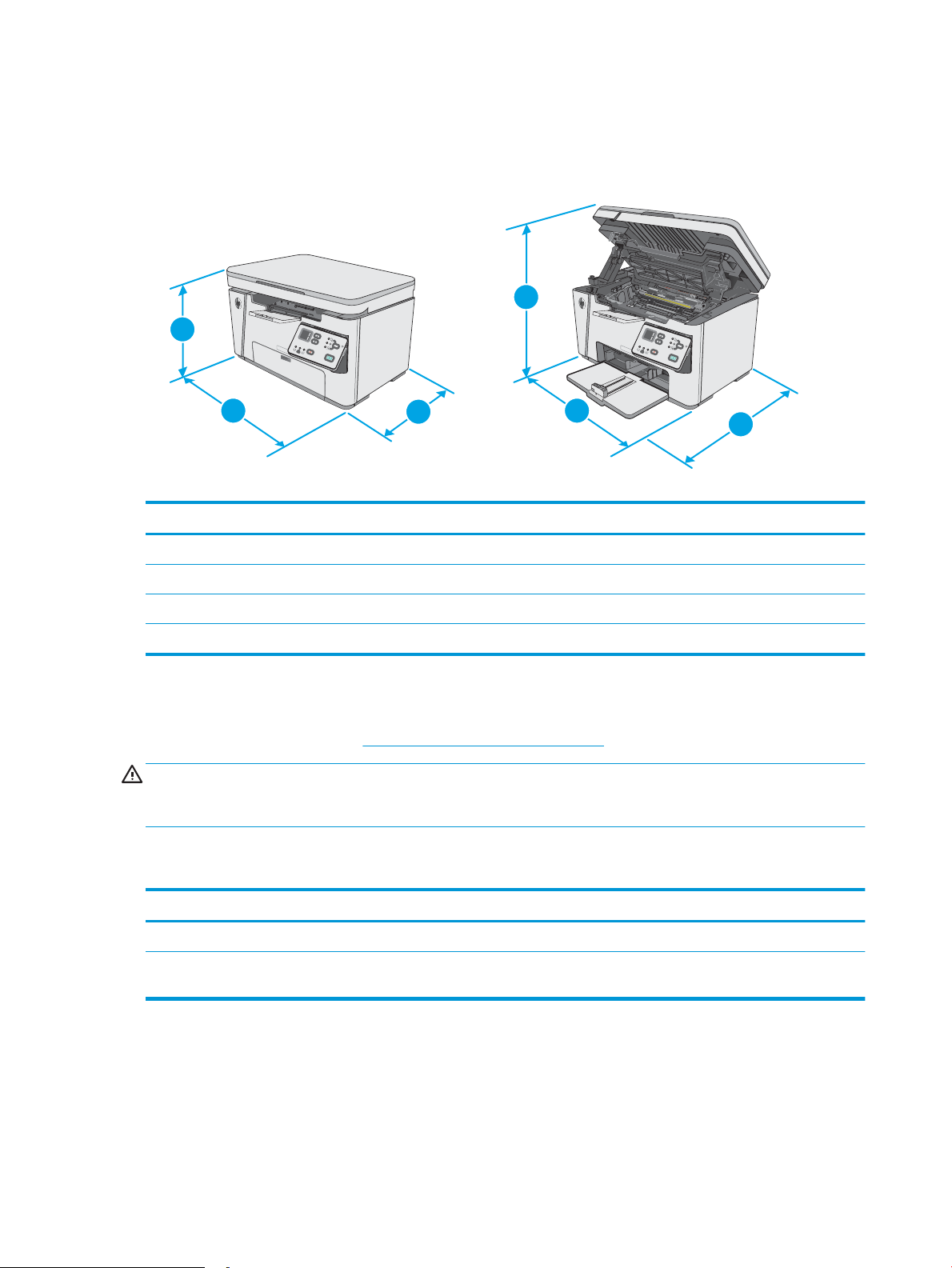
Spausdintuvo matmenys
2
3
1
2
3
1
1. Aukštis 254 mm 410 mm
Visiškai uždarytas spausdintuvas Visiškai atidarytas spausdintuvas
2. Plotis 420 mm 420 mm
3. Gylis 266 mm 365 mm
Svoris (su kasetėmis) 8,2 kg
Energijos sąnaudos, elektros specikacijos
Atnaujintos informacijos ieškokite www.hp.com/support/ljM25-M27mfp.
ĮSPĖJIMAS: Maitinimo srovės reikalavimai skiriasi priklausomai nuo šalies / regiono, kuriame spausdintuvas
arduodamas. Nekeiskite darbinės įtampos nustatymo. Taip sugadinsite spausdintuvą ir spausdintuvo garantija
p
nustos galioti.
Veikimo aplinkos sąlygos
Aplinka Rekomenduojama Leistina
Temperatūra 17–25 °C 15–30 °C
Santykinė drėgmė Nuo 30 iki 70 % santykinė drėgmė (RH), be
ondensato
k
ir akustinės emisijos
Nuo 10 iki 80 % (RH), be kondensato
8 1 skyrius Spausdintuvo apžvalga LTWW
Page 19
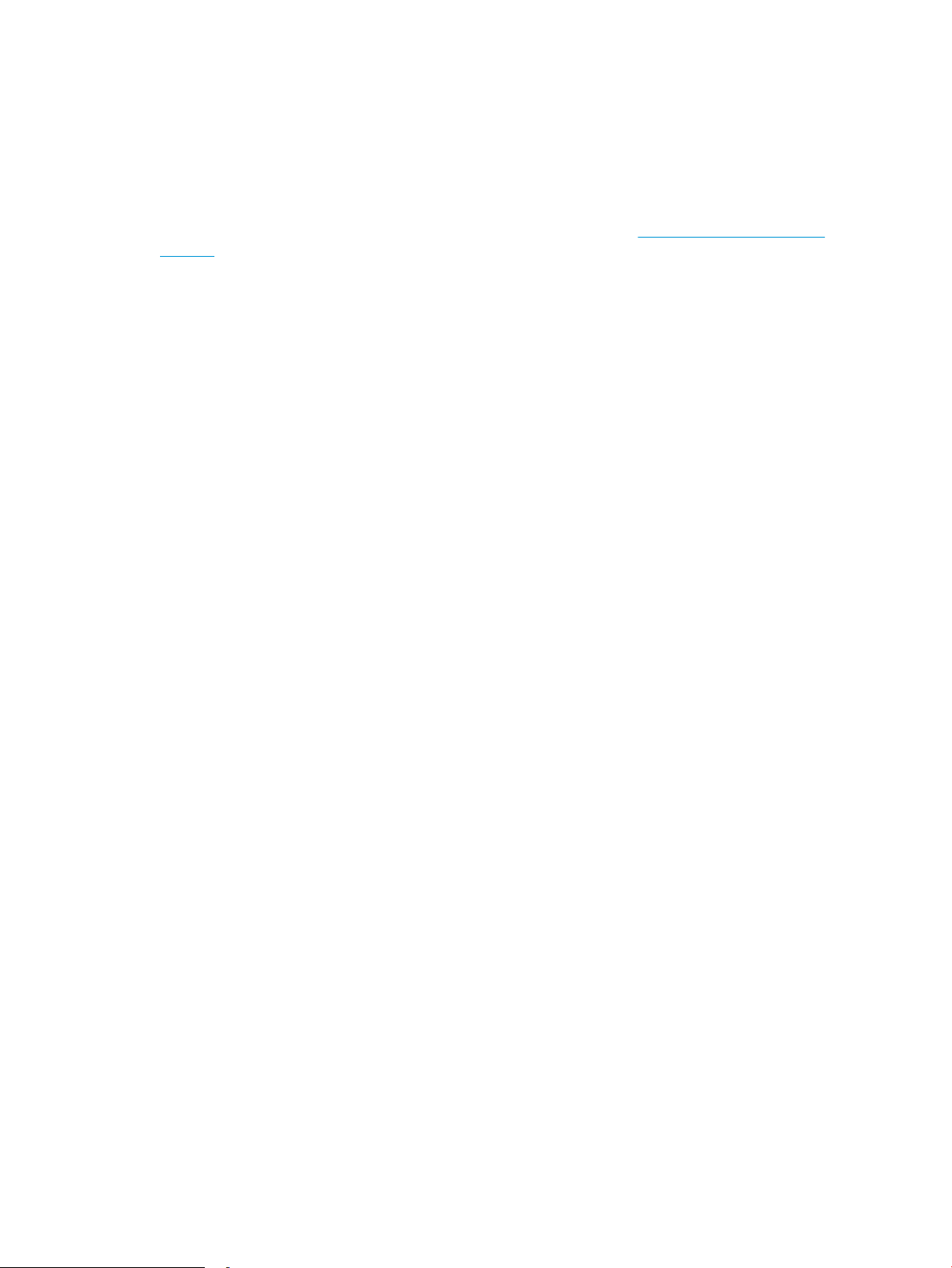
Spausdintuvo aparatinės įrangos sąranka ir programinės įrangos diegimas
Pagrindines sąrankos instrukcijas rasite sąrankos plakate ir darbo pradžios vadove, pateiktame su spausdintuvu.
Papildomų instrukcijų ieškokite HP techninės pagalbos internetiniame puslapyje.
Norėdami gauti HP visa apimančią pagalbą dėl spausdintuvo, apsilankykite www.hp.com/support/ljM25-
M27mfp. Raskite toliau nurodytą palaikymo informaciją:
●
Diegimas ir kongūracija
●
Mokymai ir naudojimas
●
Problemų sprendimas
●
Programinės įrangos ir programinės-aparatinės įrangos naujinimų atsisiuntimas
●
Prisijunkite prie pagalbos forumų
●
Raskite garantiją ir teisinę informaciją
LTWW Spausdintuvo aparatinės įrangos sąranka ir programinės įrangos diegimas 9
Page 20
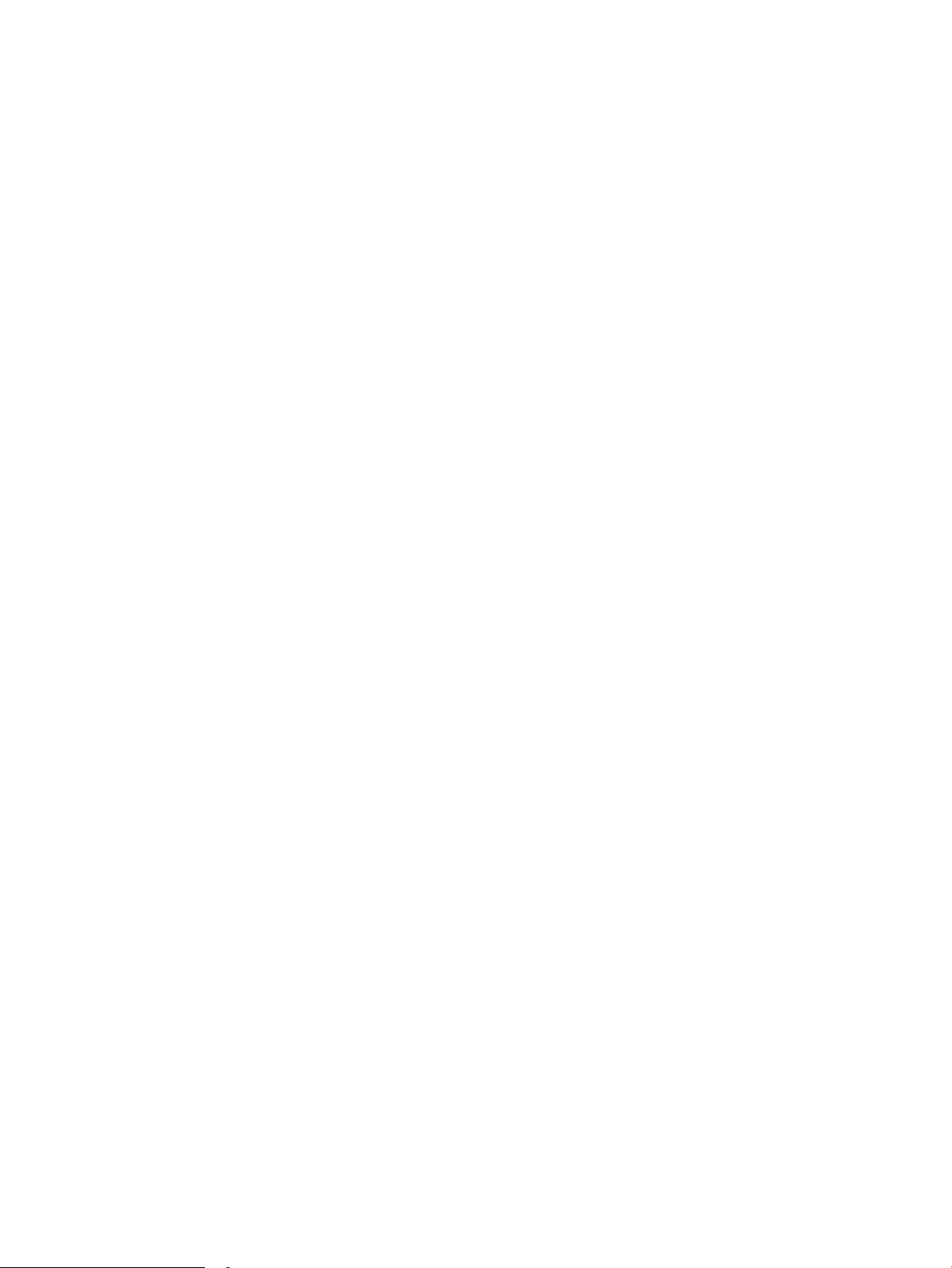
10 1 skyrius Spausdintuvo apžvalga LTWW
Page 21
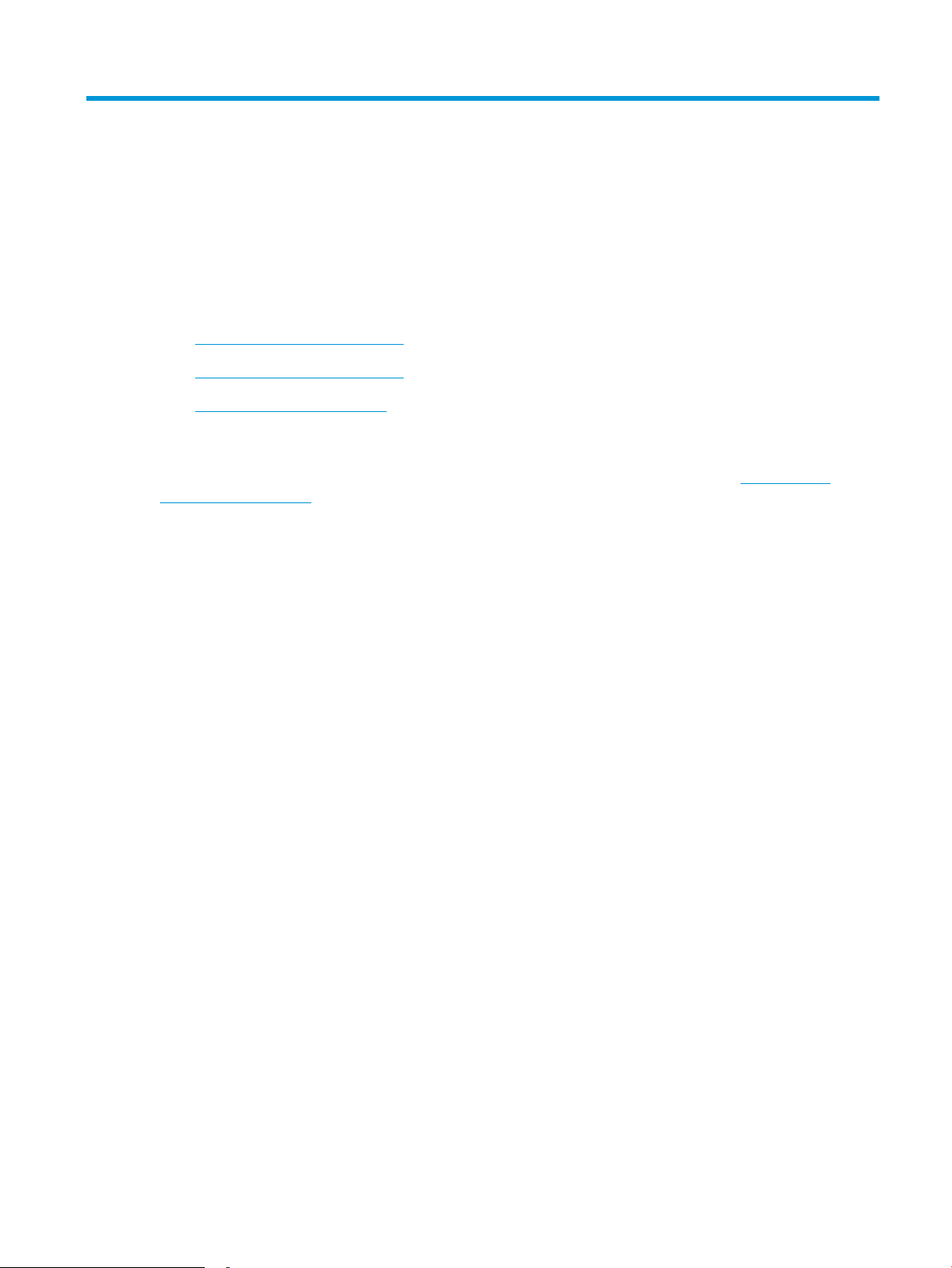
2 Popieriaus dėklai
●
Į įvesties dėklą įdėkite popieriaus
●
Į įvesties dėklą įdėkite popieriaus
●
Vokų įdėjimas ir spausdinimas
Daugiau informacijos rasite:
Toliau pateikta informacija yra teisinga paskelbimo metu. Naujausios informacijos ieškokite www.hp.com/
support/ljM25-M27mfp.
HP visa apimantis spausdintuvo pagalbos centras pateikia tokią informaciją:
●
Diegimas ir kongūracija
●
Mokymai ir naudojimas
●
Problemų sprendimas
●
Atsisiųsti programinės ir programinės-aparatinės įrangos atnaujinimus
●
Prisijunkite prie pagalbos forumų
●
Raskite garantiją ir teisinę informaciją
LTWW 11
Page 22
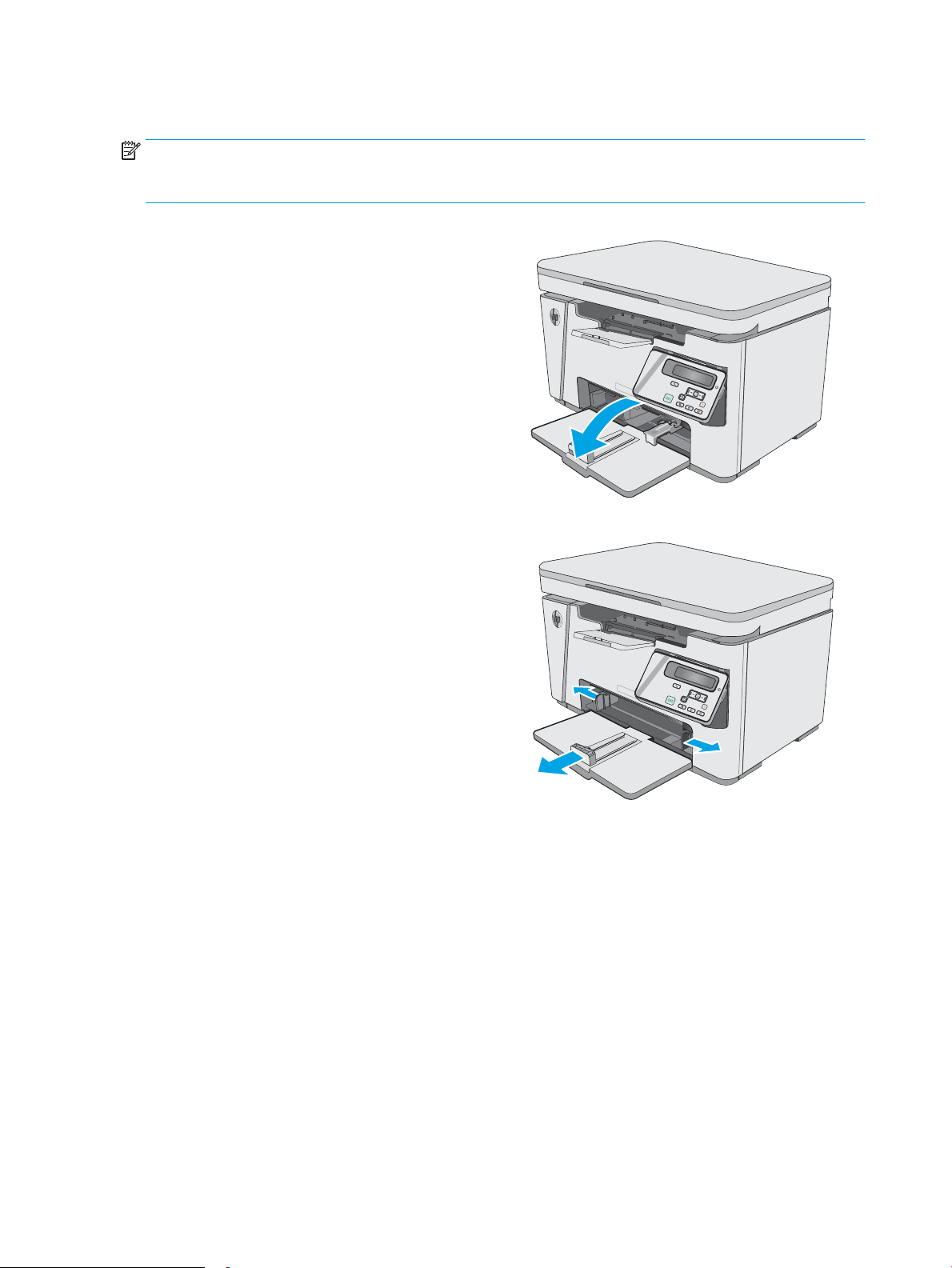
Į įvesties dėklą įdėkite popieriaus
PASTABA: Prieš pridėdami naujo popieriaus, visada išimkite įvesties dėkle likusį popierių ir ištiesinkite rietuvę.
Nesulankstykite popieriaus. Tai padeda išvengti kelių popieriaus lapų įtraukimo į spausdintuvą vienu metu ir
sumažina medžiagos įstrigimo tikimybę.
1. Jei įvesties dėklas nėra atidarytas, atidarykite jį.
2. Sureguliuokite popieriaus pločio ir ilgio kreiptuvus į
išorę.
12 2 skyrius Popieriaus dėklai LTWW
Page 23
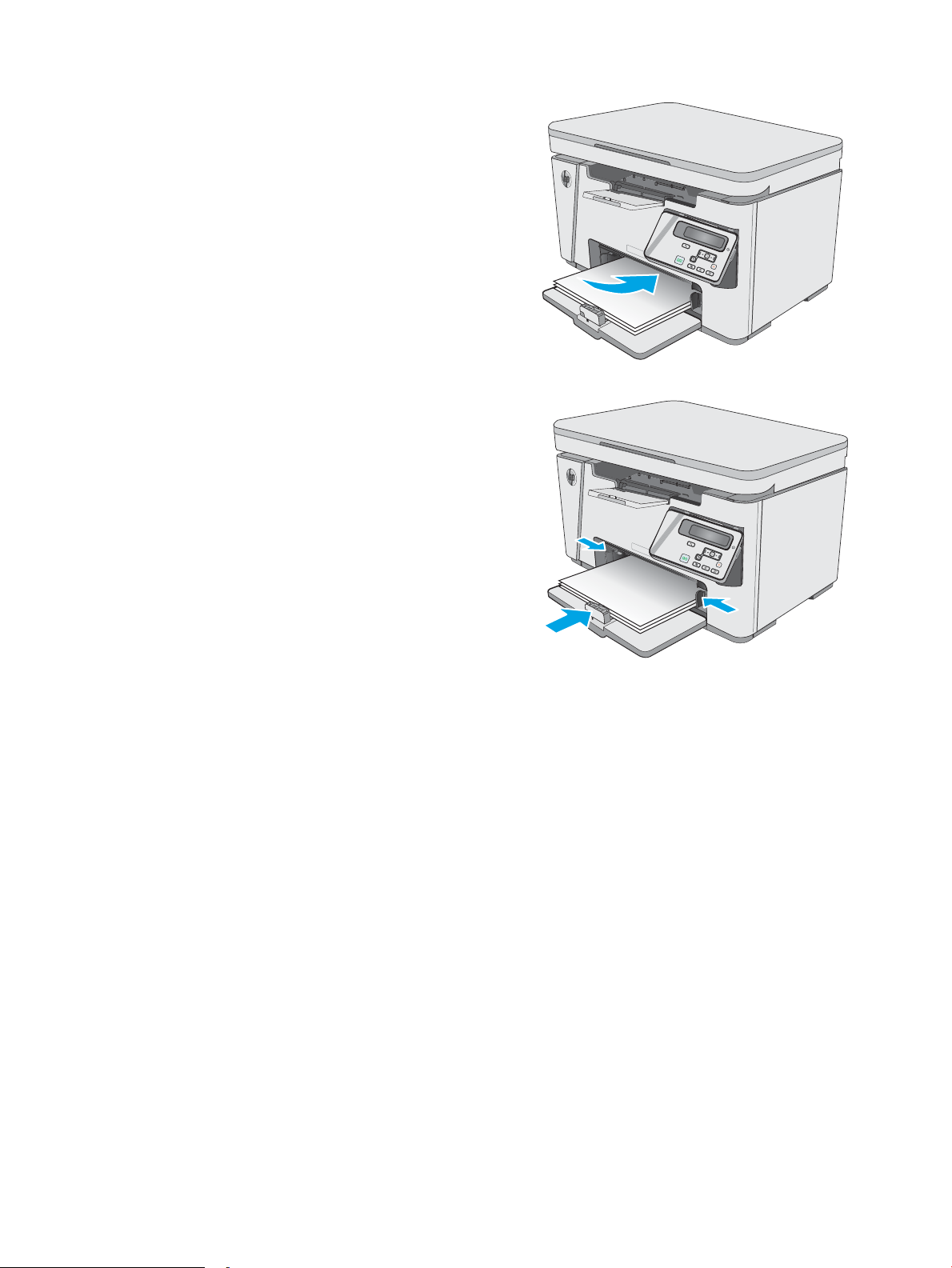
3. Įdėkite popierių į įvesties dėklą spausdinama puse į
viršų, viršumi į priekį.
Popieriaus kryptis dėkle skiriasi, priklausomai nuo
spausdinimo užduoties tipo. Norėdami gauti
papildomos informacijos, žr. lentelę toliau.
4. Koreguokite popieriaus kreiptuvus į vidų, kol jie
prispaus popieriaus kraštus.
LTWW Į įvesties dėklą įdėkite popieriaus 13
Page 24
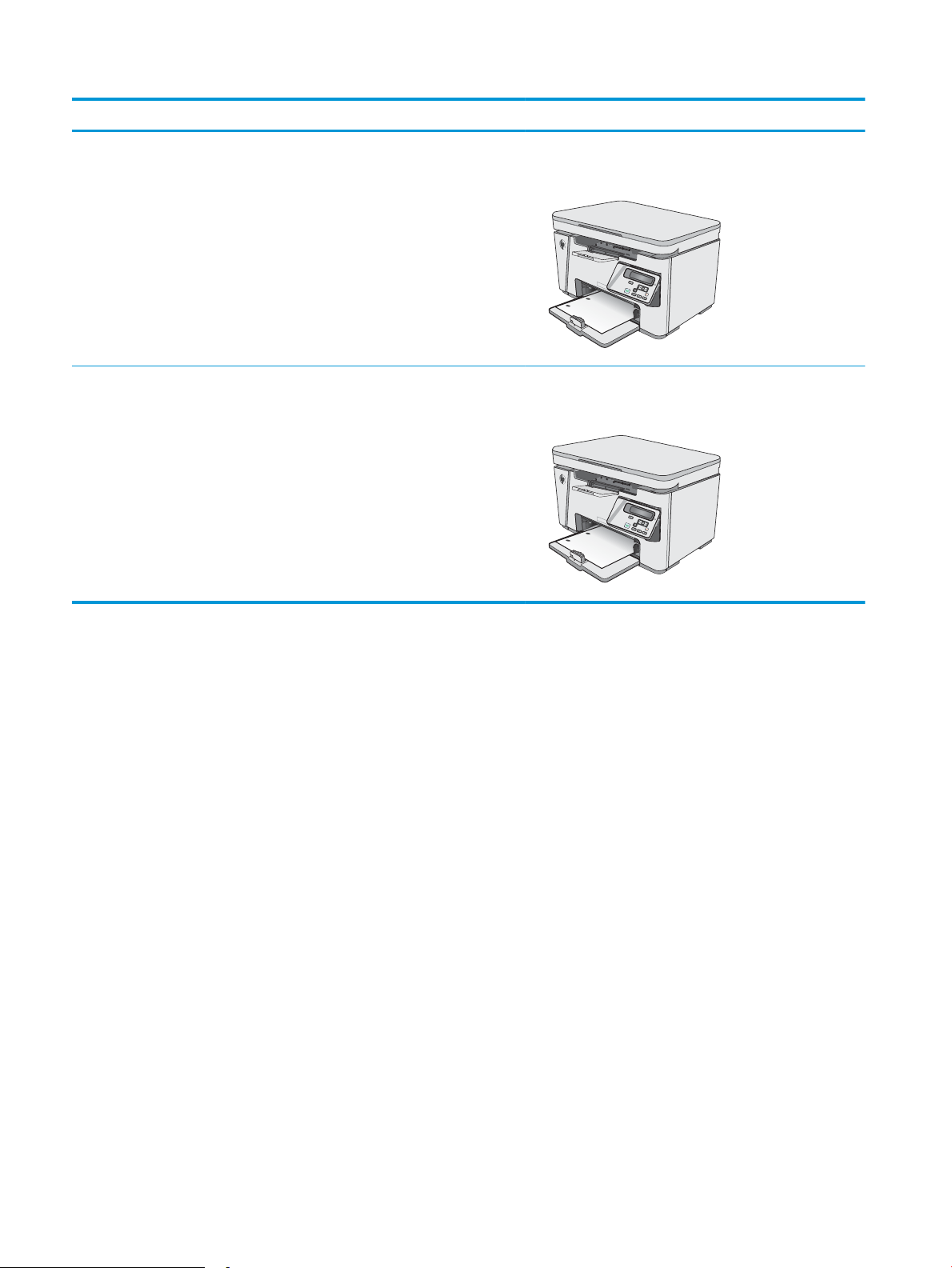
Popieriaus tipas Režimas „Duplex“ (dvipusis) Kaip dėti popierių
123
123
Iš anksto atspausdintas arba rminis
blankas
„Prepunched“ (perforuotas) 1 pusės arba 2 pusių spausdinimas Spausdinimo puse aukštyn
1 pusės arba 2 pusių spausdinimas Spausdinimo puse aukštyn
Viršutinis kraštas nukreiptas į spausdintuvą
Skylės spausdintuvo kairėje pusėje
14 2 skyrius Popieriaus dėklai LTWW
Page 25
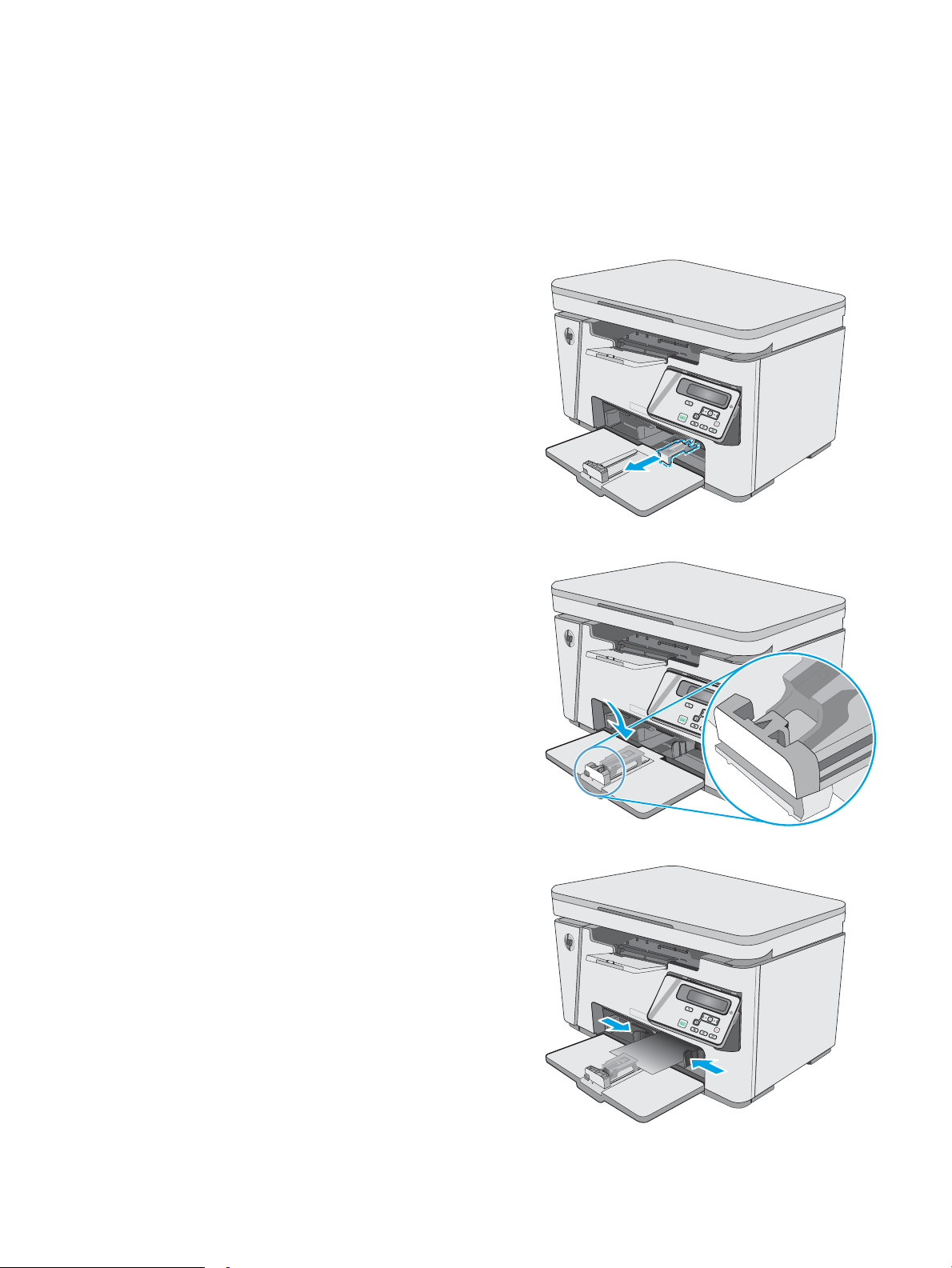
Į įvesties dėklą įdėkite popieriaus
Padėklo reguliavimas naudojant mažus popieriaus formatus
Norėdami spausdinti ant trumpesnio nei 185 mm (7,3 col.) popieriaus, įvesties dėklą turite reguliuoti trumpo
popieriaus ilgintuvu.
1. Išimkite trumpo popieriaus ilgintuvo įrankį iš
laikymo angos įvesties dešinėje.
2. Pritvirtinkite įrankį prie popieriaus ilgio kreiptuvo
įvesties dėkle.
3. Įdėkite popierių į dėklą ir sureguliuokite popieriaus
kreiptuvus, kol jie prispaus popieriaus kraštus.
LTWW Į įvesties dėklą įdėkite popieriaus 15
Page 26
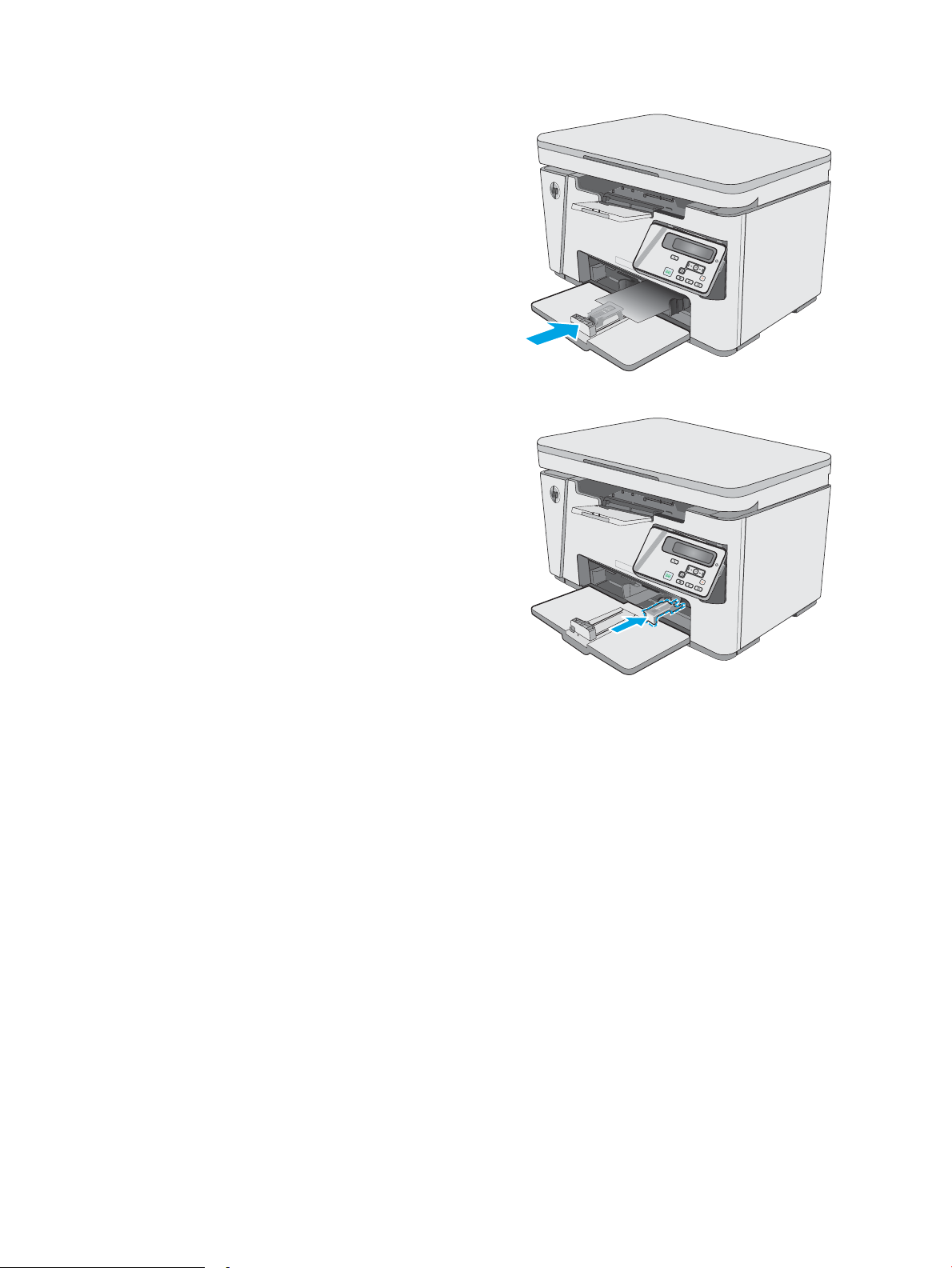
4. Stumkite popierių į gaminį, kol jis sustos, tada
įstumkite popieriaus ilgio kreiptuvą taip, kad
ilgintuvas laikytų popierių.
5. Kai baigiate spausdinti ant trumpo popieriaus,
nuimkite trumpo popieriaus ilgintuvą nuo įvesties
dėklo ir padėkite jį į laikymo angą.
16 2 skyrius Popieriaus dėklai LTWW
Page 27
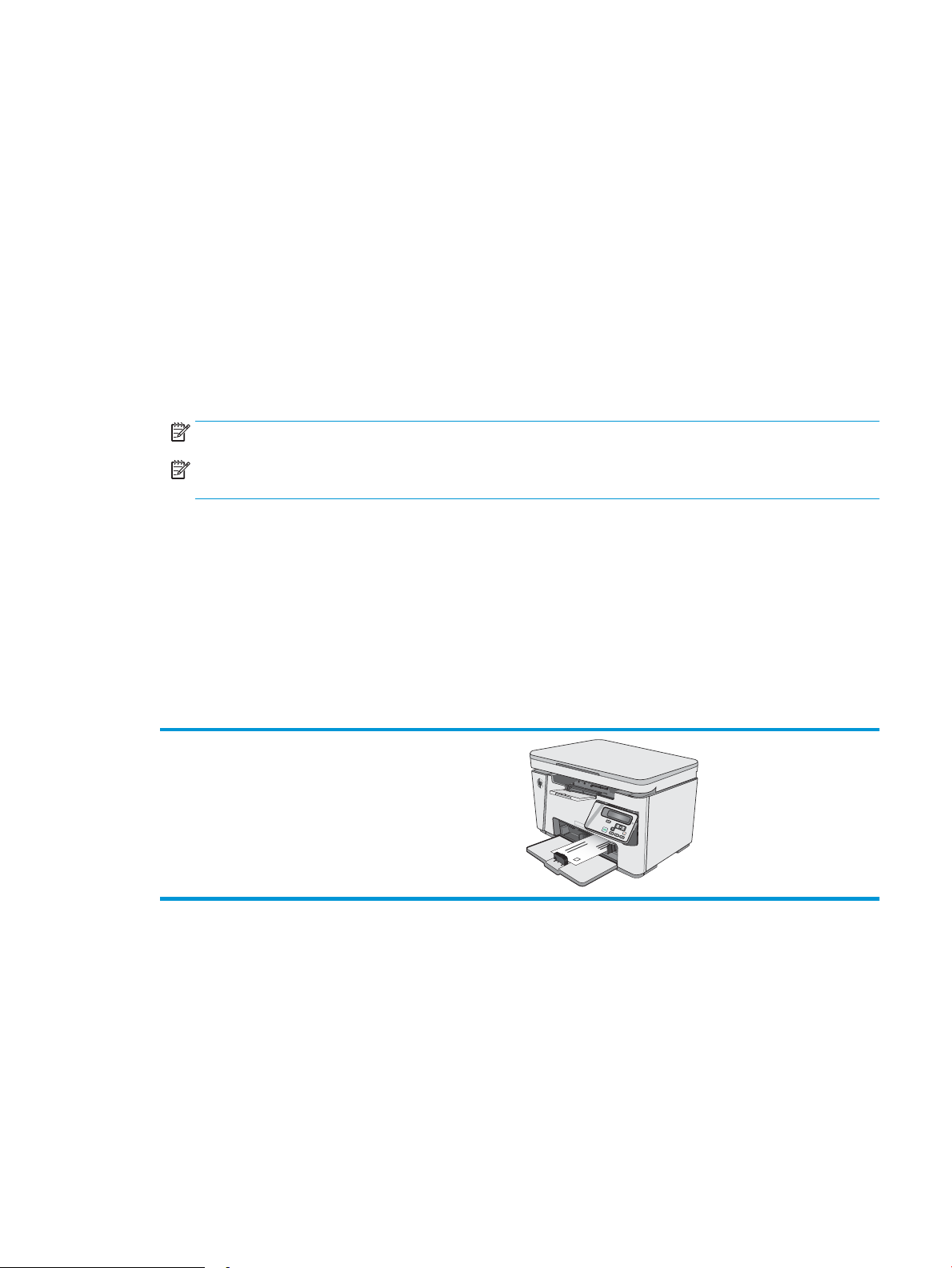
Vokų įdėjimas ir spausdinimas
Įžanga
Šiame skyriuje paaiškinama, kaip įdėti ir spausdinti vokus. Norėdami pasiekti geriausių rezultatų, į prioritetinį
įvesties dėklą turi būti dedami tik 5 mm vokai (4, 6 vokai), o į įvesties dėklą galima dėti tik 10 vokų.
Norėdami spausdinti vokus, atlikite šiuos veiksmus spausdintuvo tvarkyklėje ir pasirinkite tinkamas nuostatų
reikšmes.
Vokų spausdinimas
1. Programoje pasirinkite parinktį Spausdinti.
2. Pasirinkite spausdintuvą iš spausdintuvų sąrašo, tada spustelėkite arba bakstelėkite mygtuką „Properties“
(Ypatybės) arba „Preferences“ (Nuostatos) tam, kad atvertumėte spausdintuvo tvarkyklę.
PASTABA: skirtingos programos turi kitokius mygtukų pavadinimus.
PASTABA: Norėdami pasinaudoti šiomis funkcijomis iš „Windows“ 8 ar 8.1 pradžios ekrano, pasirinkite
„Devices“ (Įrenginiai), pasirinkite „Print“ (Spausdinti) ir tada rinkitės spausdintuvą.
3. Spustelėkite skirtuką Popierius / kokybė.
4. Išskleidžiamajame sąraše Popieriaus šaltinis pasirinkite naudojamą dėklą.
5. Išskleidžiamajame sąraše Medija pasirinkite Vokas.
6. Spustelėkite mygtuką Gerai, jei norite uždaryti dialogo langą Dokumentų savybės.
7. Norėdami spausdinti užduotį, dialogo lange Spausdinti spustelėkite mygtuką Gerai.
Voko pakreipimas
Įdėkite vokus į įvesties dėklą spausdinama puse į viršų, trumpąja
kraštine su grąžinimo adresu nukreipta į spausdintuvą.
LTWW Vokų įdėjimas ir spausdinimas 17
Page 28
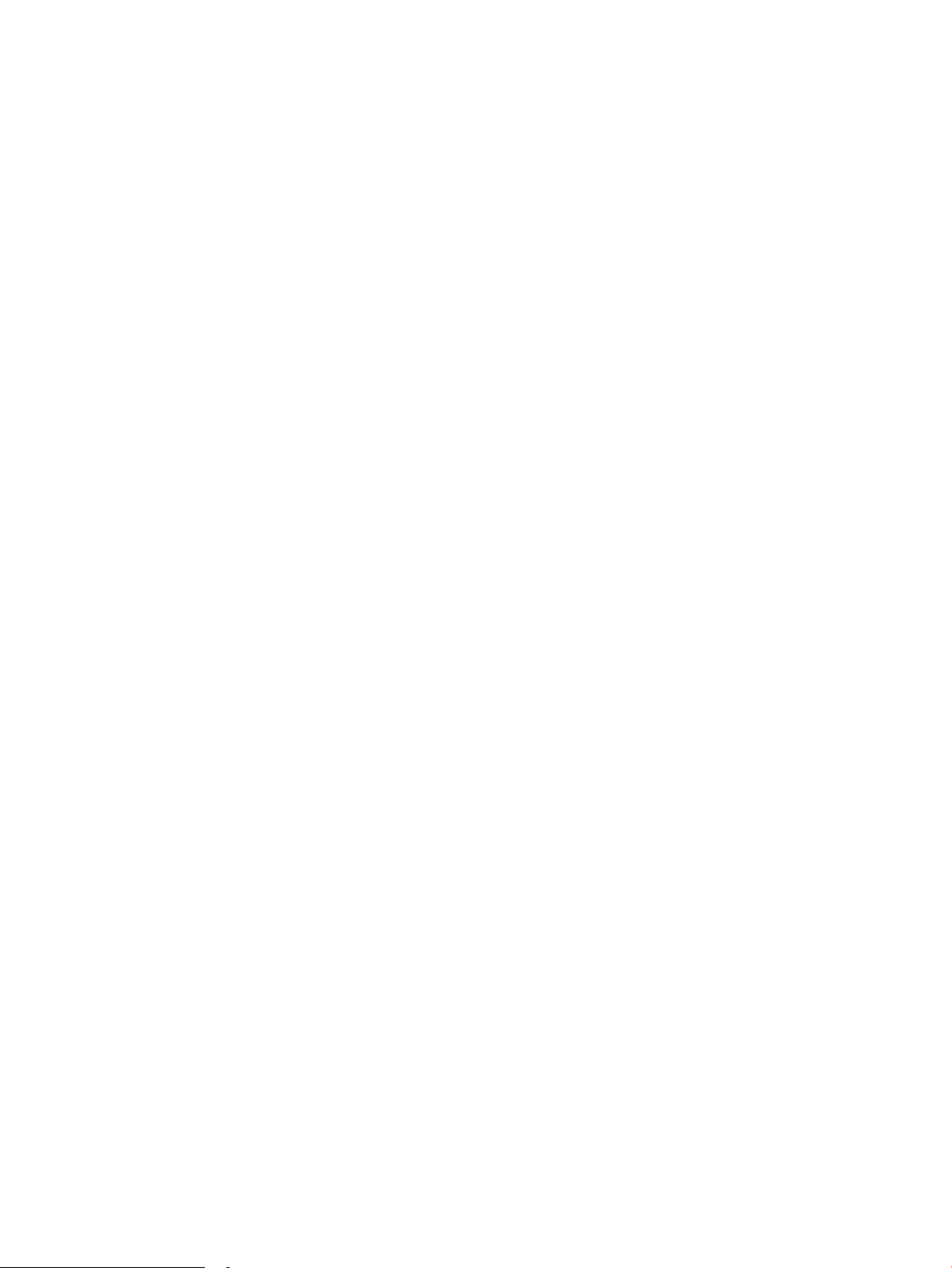
18 2 skyrius Popieriaus dėklai LTWW
Page 29
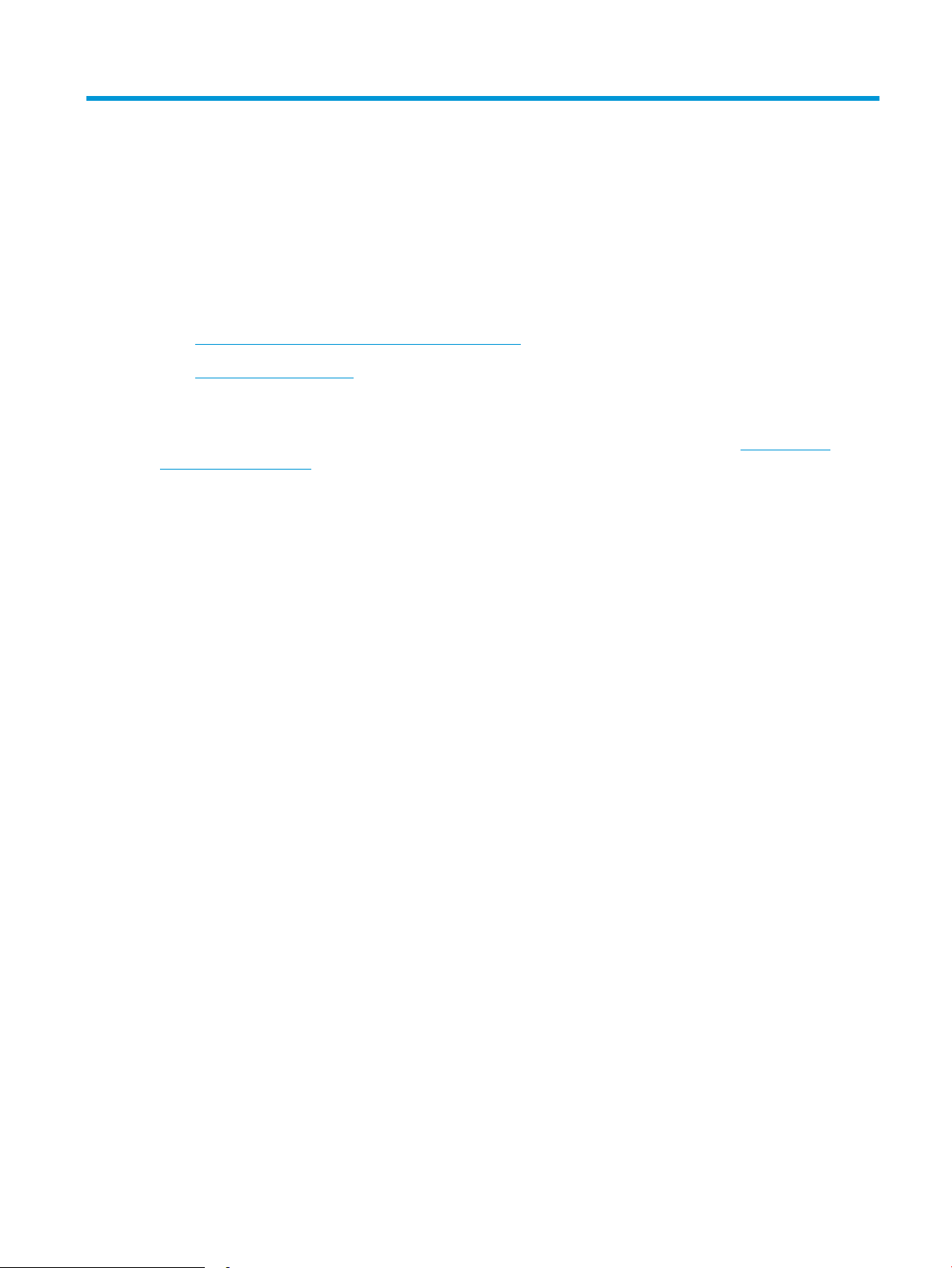
3 Eksploatacinės medžiagos, priedai ir dalys
●
Užsakyti eksploatacines medžiagas, priedus ir dalis
●
Dažų kasetės pakeitimas
Daugiau informacijos rasite:
Toliau pateikta informacija yra teisinga paskelbimo metu. Naujausios informacijos ieškokite www.hp.com/
support/ljM25-M27mfp.
HP visa apimantis spausdintuvo pagalbos centras pateikia tokią informaciją:
●
Diegimas ir kongūracija
●
Mokymai ir naudojimas
●
Problemų sprendimas
●
Atsisiųsti programinės ir programinės-aparatinės įrangos atnaujinimus
●
Prisijunkite prie pagalbos forumų
●
Raskite garantiją ir teisinę informaciją
LTWW 19
Page 30
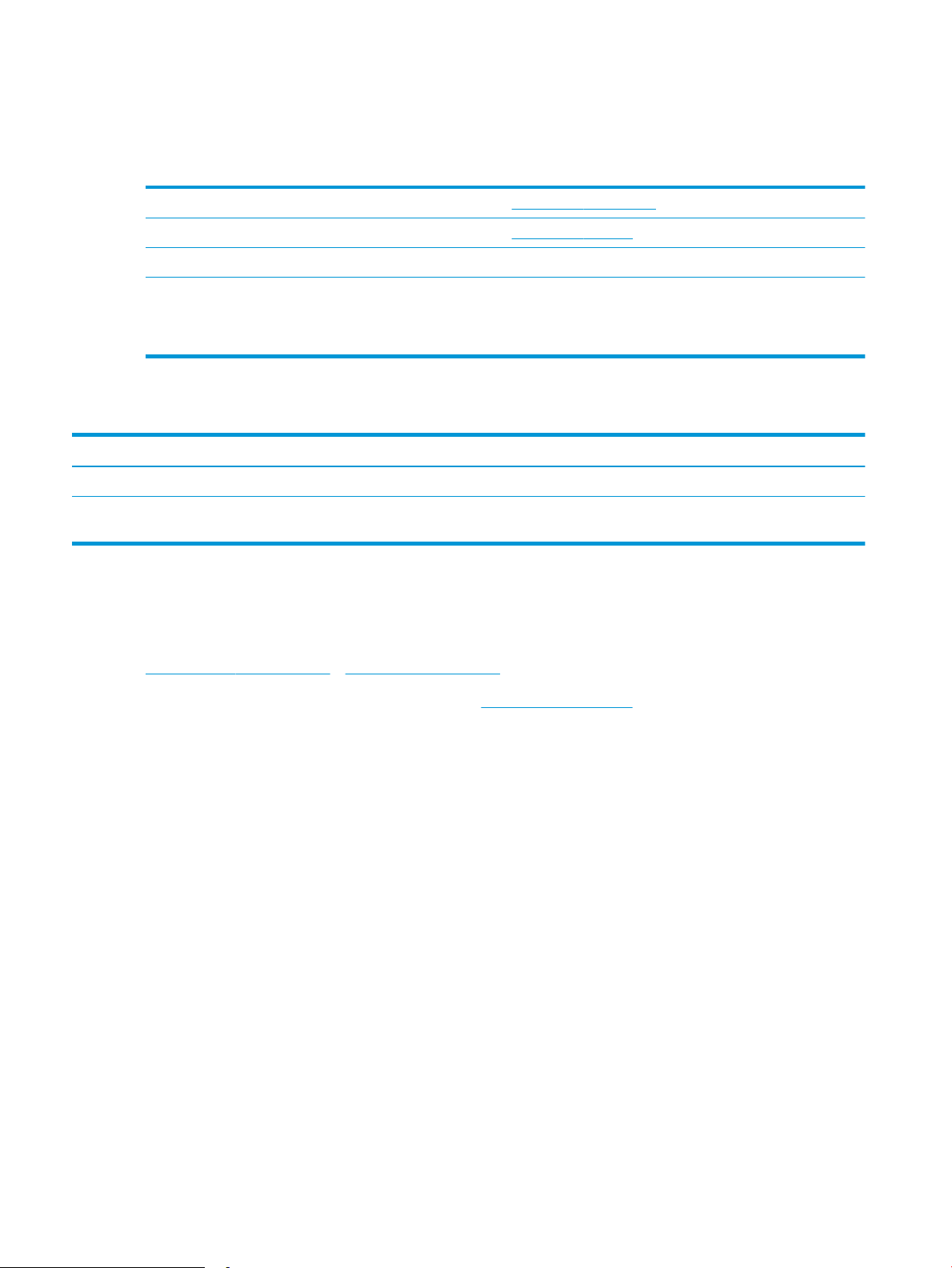
Užsakyti eksploatacines medžiagas, priedus ir dalis
Užsakymas
Užsakykite eksploatacinių medžiagų ir popieriaus www.hp.com/go/suresupply
Užsakykite originalių HP dalių ir priedų www.hp.com/buy/parts
Užsakykite per priežiūros ar paramos tiekėjus Kreipkitės į HP įgaliotąjį priežiūros ar paramos tiekėją.
Užsakykite naudodami HP integruotąjį tinklo serverį (EWS) Norėdami juo naudotis, kompiuterio palaikomos interneto naršyklės
adreso / URL lauke įveskite spausdintuvo IP adresą arba
pavadinimą. EWS yra nuoroda į „HP SureSupply“ interneto svetainę,
kurioje galima įsigyti originalių HP priemonių.
Eksploatacinės medžiagos ir priedai
Nr. Aprašas Kasetės numeris Gaminio numeris
Eksploatacinės medžiagos
„HP 79A Black Original LaserJet“ dažų
kasetė
Atsarginė juodų dažų kasetė M25–M27
modeliams
Dalys, kurias klientas gali taisyti pats
Daugeliui „HP LaserJet“ spausdintuvų galima įsigyti remonto, kurį gali atlikti pats klientas, dalių (CSR), kad būtų
sutrumpintas remonto laikas. Daugiau informacijos apie CSR programą ir privalumus galite rasti
www.hp.com/go/csr-support ir www.hp.com/go/csr-faq.
Originalios HP atsarginės dalys gali būti užsakytos iš www.hp.com/buy/parts arba susisiekus su HP įgaliotaisiais
paslaugų bei pagalbos teikėjais. Užsakydami privalote pateikti vieną iš šių duomenų: dalies numeris, serijos
numeris (spausdintuvo gale), spausdintuvo numeris arba pavadinimas.
●
Dalis, esančias Privalomų dalių, kurias klientas gali taisyti pats, sąraše, klientas turi įtaisyti pats, nebent
norite sumokėti HP aptarnavimo skyriaus darbuotojams, kad jie atlikti remontą. Šioms dalims pagal HP
gaminio garantiją vietoje teikiamo remonto arba grąžinimo palaikymas netaikomas.
●
Sąraše Pasirinktiniai esančias dalis, kurias klientas gali taisyti pats, spausdintuvo garantijos laikotarpiu
HP priežiūros darbuotojai gali įmontuoti jūsų prašymu be papildomo apmokestinimo.
79A CF279A
20 3 skyrius Eksploatacinės medžiagos, priedai ir dalys LTWW
Page 31

Dažų kasetės pakeitimas
●
Įžanga
●
Dažų kasetės informacija
●
Dažų kasetės išėmimas ir pakeitimas
Įžanga
Šiame skyriuje smulkiau aprašomos spausdintuvo dažų kasetės ir pateikiamos keitimo instrukcijos.
Dažų kasetės informacija
Šis spausdintuvas įspėja, kai dažų kasetėje liko labai mažai dažų arba jų beveik neliko. Tikroji likusi dažų kasetės
eksploatavimo trukmė gali skirtis. Spausdinimo kokybei tapus nebepriimtinai, pasirūpinkite nauja kasete.
Galite ir toliau spausdinti su šia kasete, kol dėl dažų perskirstymo spausdinimo kokybė taps nebetinkama.
Norėdami perskirstyti dažų kasetę, išimkite dažų kasetę iš spausdintuvo, ir švelniai pakratykite kasetę pirmyn ir
atgal ties horizontalia ašimi. Kasetės pakeitimo instrukcijas rasite graniame pavyzdyje. Vėl įdėkite dažų kasetę į
spausdintuvą ir uždarykite dangtį.
Norėdami įsigyti kasečių arba patikrinti jų suderinamumą su spausdintuvu, eikite į „HP SureSupply“ adresu
www.hp.com/go/suresupply. Slinkite į puslapio apačią ir patikrinkite, šalis / regionas yra tinkami.
Nr. Aprašas Kasetės numeris Gaminio numeris
„HP 79A Black Original
LaserJet“ dažų kasetė
PASTABA: Didelio našumo dažų kasetėse yra daugiau dažų nei įprastose kasetėse, kad būtų spausdinama
daugiau puslapių. Daugiau informacijos rasite www.hp.com/go/learnaboutsupplies.
Neišimkite dažų kasetės iš pakuotės, kol neketinate jos naudoti.
ĮSPĖJIMAS: Kad nepažeistumėte dažų kasetės, nepalikite jos šviesoje ilgiau nei keletą minučių. Uždenkite žalią
vaizdo apdorojimo būgną, jei ilgesniam laikui iš spausdintuvo reikia išimti dažų kasetę.
Šiame piešinyje parodomos dažų kasetės dalys.
Atsarginė juodų dažų kasetė M25–M27 modeliams 79A CF279A
LTWW Dažų kasetės pakeitimas 21
Page 32

2
1
1 Vaizdo apdorojimo būgnas
ĮSPĖJIMAS: nelieskite vaizdo būgno. Pirštų antspaudai gali sąlygoti spausdinimo kokybės problemas.
2 Atminties lustas
ĮSPĖJIMAS: Jei dažų pateko ant drabužių, nuvalykite sausu audiniu ir plaukite šaltame vandenyje. Karštas
vanduo padės dažams įsiskverbti į audinį.
PASTABA: Informacija apie panaudotų dažų kasečių perdirbimą pateikta ant dažų kasečių dėžės.
Dažų kasetės išėmimas ir pakeitimas
1. Pakelkite skaitytuvo bloką.
22 3 skyrius Eksploatacinės medžiagos, priedai ir dalys LTWW
Page 33

2. Išimkite panaudotą dažų kasetę iš spausdintuvo.
3. Išimkite naują dažų kasetę iš maišelio. Panaudotą
dažų kasetę įdėkite į maišelį perdirbimui.
4. Suimkite dažų kasetę už abiejų šonų ir nestipriai
papurtykite, kad dažai vienodai pasiskirstytų.
ĮSPĖJIMAS: nelieskite užrakto arba volelio
paviršiaus.
LTWW Dažų kasetės pakeitimas 23
Page 34

5. Lenkite kairėje kasetės pusėje esančią ąselę tol, kol
ji atsilaisvins. Suimkite ąselę ir patraukite taip, kad
nuo kasetės nuplėštumėte visą juostelę. Įdėkite
ąselę ir juostelę į dažų kasetės dėžutę ir grąžinkite
perdirbti.
6. Įdėkite naują dažų kasetę ir tvirtai ją įstatykite.
7. Uždarykite skaitytuvo bloką.
24 3 skyrius Eksploatacinės medžiagos, priedai ir dalys LTWW
Page 35

4 Spausdinimas
●
Spausdinimo užduotys („Windows“)
●
Spausdinimo užduotys (OS X)
●
Mobilusis spausdinimas
Daugiau informacijos rasite:
Toliau pateikta informacija yra teisinga paskelbimo metu. Naujausios informacijos ieškokite www.hp.com/
support/ljM25-M27mfp.
HP visa apimantis spausdintuvo pagalbos centras pateikia tokią informaciją:
●
Diegimas ir kongūracija
●
Mokymai ir naudojimas
●
Problemų sprendimas
●
Atsisiųsti programinės ir programinės-aparatinės įrangos atnaujinimus
●
Prisijunkite prie pagalbos forumų
●
Raskite garantiją ir teisinę informaciją
LTWW 25
Page 36
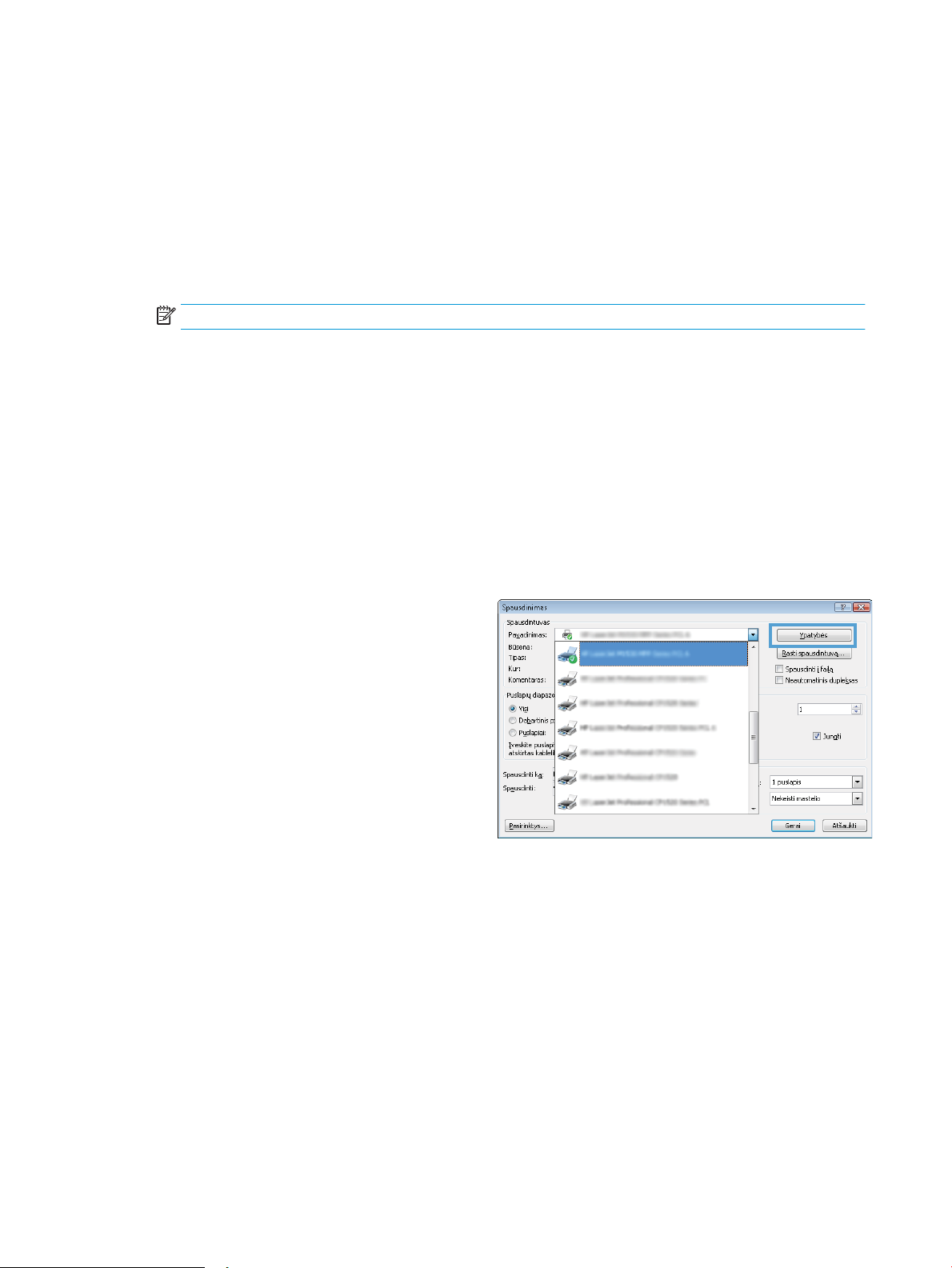
Spausdinimo užduotys („Windows“)
Kaip spausdinti („Windows“)
Toliau pateikiami veiksmai aprašo pagrindinį spausdinimo procesą, skirtą „Windows“.
1. Programoje pasirinkite parinktį Spausdinti.
2. Pasirinkite gaminį iš spausdintuvų sąrašo, tada spustelėkite mygtuką Ypatybės arba Parinktys, norėdami
atidaryti spausdinimo tvarkyklę.
PASTABA: skirtingos programos turi kitokius mygtukų pavadinimus.
3. Norėdami sukongūruoti esamas parinktis, spustelėkite arba bakstelėkite skirtukus spausdintuvo
tvarkyklėje.
4. Spustelėkite mygtuką Gerai, norėdami grįžti į dialogo langą Spausdinti. Ekrane pasirinkite norimą
spausdinamų kopijų skaičių.
5. Norėdami spausdinti užduotį, spustelėkite mygtuką Gerai.
Rankinis spausdinimas iš abiejų pusių („Windows“)
1. Programoje pasirinkite parinktį „Print“ (Spausdinti).
2. Pasirinkite gaminį iš spausdintuvų sąrašo, tada
spustelėkite mygtuką „Properties“ (Ypatybės) arba
„Preferences“ (Parinktys), norėdami atidaryti
spausdinimo tvarkyklę.
PASTABA: skirtingos programos turi kitokius
mygtukų pavadinimus.
26 4 skyrius Spausdinimas LTWW
Page 37

3. Spustelėkite skirtuką „Layout“ (Išdėstymas).
4. Išskleidžiamajame sąraše pasirinkite atitinkamą
dvipusio spausdinimo parinktį „Print on Both Sides
Manually“ (Spausdinimas ant abiejų pusių rankiniu
būdu) ir tada spustelėkite arba bakstelėkite
mygtuką „OK“ (Gerai).
5. Norėdami spausdinti užduotį, dialogo lange „Print“
(Spausdinti) spustelėkite arba bakstelėkite
mygtuką „OK“ (Gerai). Gaminys pirmiausia
atspausdins visų dokumento lapų pirmąją pusę.
LTWW Spausdinimo užduotys („Windows“) 27
Page 38

6. Išspausdintus lapus išimkite iš išvesties skyriaus ir
įdėkite spausdinta puse žemyn, viršutiniu kampu į
priekį į įvesties dėklą.
7. Kompiuteryje spustelėkite arba bakstelėkite
mygtuką „OK“ (Gerai), kad būtų atspausdinta antra
užduoties pusė.
8. Jei jus paragins, palieskite arba paspauskite
atitinkamą valdymo skydo mygtuką ir tęskite.
28 4 skyrius Spausdinimas LTWW
Page 39

Kelių puslapių spausdinimas viename lape („Windows“)
1. Programoje pasirinkite parinktį „Print“ (Spausdinti).
2. Pasirinkite gaminį iš spausdintuvų sąrašo, tada
spustelėkite mygtuką „Properties“ (Ypatybės) arba
„Preferences“ (Parinktys), norėdami atidaryti
spausdinimo tvarkyklę.
PASTABA: skirtingos programos turi kitokius
mygtukų pavadinimus.
3. Spustelėkite arba bakstelėkite skirtuką „Layout“
(Išdėstymas).
4. Išskleidžiamajame sąraše pasirinkite atitinkamą
parinktį „Orientation“ (Kryptis).
LTWW Spausdinimo užduotys („Windows“) 29
Page 40

5. Išskleidžiamajame sąraše „Pages per sheet“
(Puslapių lape) pasirinkite puslapių skaičių ir tada
spustelėkite mygtuką „Advanced“ (Išplėstiniai).
6. Išskleidžiamajame sąraše pasirinkite tinkamą
parinktį „Pages per Sheet Layout“ (Puslapių lape
išdėstymas).
30 4 skyrius Spausdinimas LTWW
Page 41

7. Išskleidžiamajame sąraše pasirinkite tinkamą
parinktį „Page Borders“ (Puslapio rėmeliai),
spustelėkite arba bakstelėkite mygtuką „OK“
(Gerai), kad uždarytumėte dialogo langą „Advanced
Options“ (Išplėstinės parinktys), tada bakstelėkite
mygtuką „OK“ (Gerai), kad uždarytumėte dialogo
langą „Properties“ (Ypatybės) arba „Preferences“
(Parinktys).
8. Norėdami spausdinti užduotį, dialogo lange „Print“
(Spausdinti) spustelėkite arba bakstelėkite
mygtuką „OK“ (Gerai).
Popieriaus tipo pasirinkimas („Windows“)
1. Programoje pasirinkite parinktį „Print“ (Spausdinti).
2. Pasirinkite gaminį iš spausdintuvų sąrašo, tada
spustelėkite mygtuką „Properties“ (Ypatybės) arba
„Preferences“ (Parinktys), norėdami atidaryti
spausdinimo tvarkyklę.
PASTABA: skirtingos programos turi kitokius
mygtukų pavadinimus.
LTWW Spausdinimo užduotys („Windows“) 31
Page 42

3. Spustelėkite skirtuką „Paper / Quality“ (Popierius /
kokybė).
4. Išskleidžiamajame sąraše „Media“ (Laikmenos):
pasirinkite tinkamą popieriaus tipą, tada
spustelėkite arba bakstelėkite mygtuką „OK“
(Gerai), kad uždarytumėte dialogo langą
„Properties“ (Ypatybės) arba „Preferences“
(Parinktys).
5. Norėdami spausdinti užduotį, dialogo lange „Print“
(Spausdinti) spustelėkite mygtuką „OK“ (Gerai).
Papildoma informacija apie spausdinimą
Aplankykite šio gaminio pagalbos internetinę svetainę www.hp.com/support ir sužinokite daugiau apie
konkrečias spausdinimo užduotis, nurodytas toliau:
32 4 skyrius Spausdinimas LTWW
Page 43

●
Pasirinkite popieriaus formatą
●
Pasirinkite puslapio padėtį
●
Sukurkite lankstinuką
●
Pasirinkite kokybės nustatymus
●
Pasirinkite puslapio kraštines
LTWW Spausdinimo užduotys („Windows“) 33
Page 44
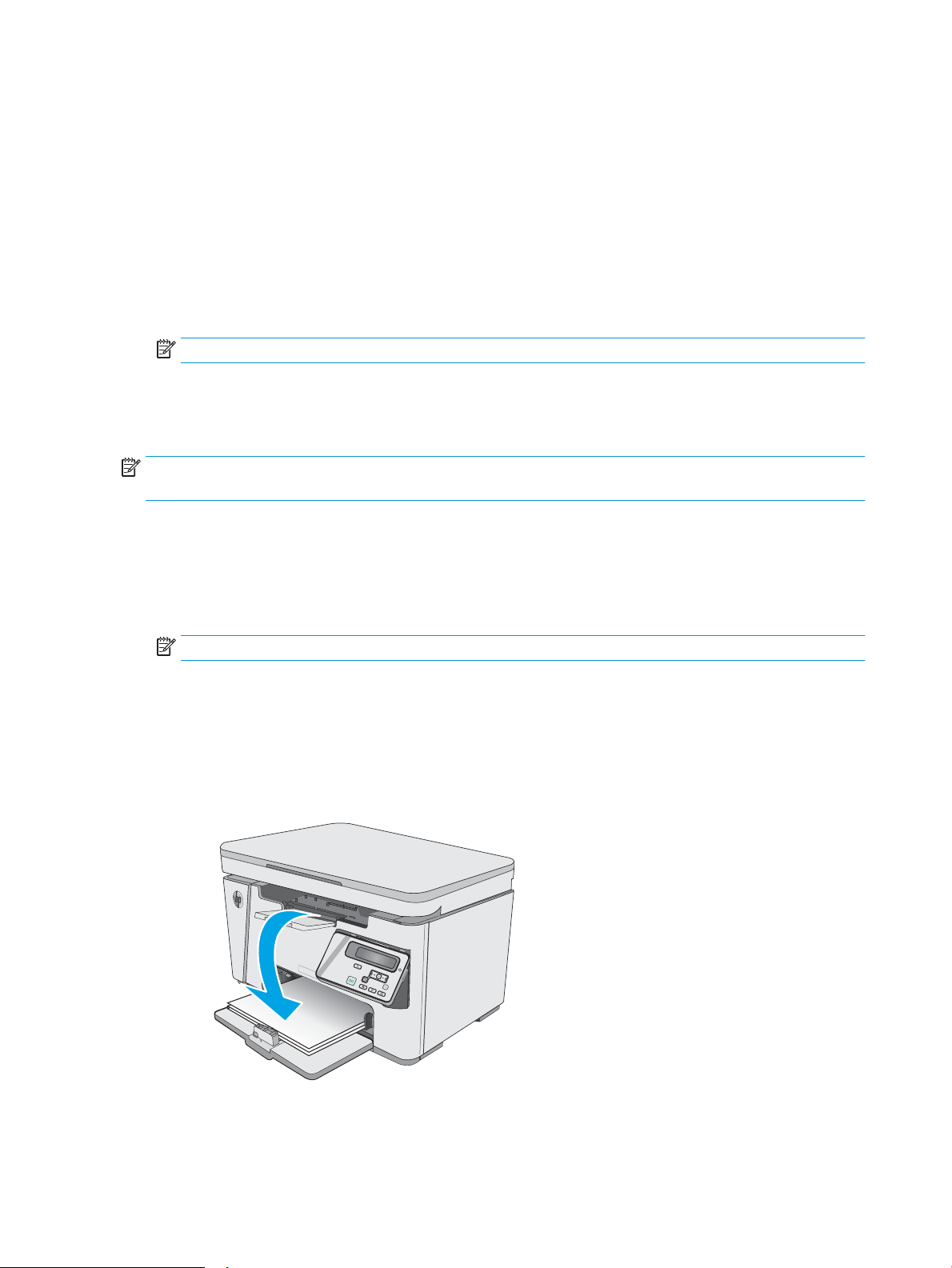
Spausdinimo užduotys (OS X)
Kaip spausdinti („OS X“)
Toliau pateikiami veiksmai aprašo pagrindinį spausdinimo procesą, skirtą „OS X“.
1. Spustelėkite meniu Failas, tada spustelėkite parinktį Spausdinti.
2. Pasirinkite spausdintuvą.
3. Spustelėkite „Show Details“ (Rodyti išsamią informaciją) arba „Copies & Pages“ (Kopijos ir puslapiai),
tuomet pasirinkite kitą meniu, kad pritaikytumėte spausdinimo nustatymus.
PASTABA: Skirtingos programinės įrangos programos turi kitokius elementų pavadinimus.
4. Spustelėkite mygtuką Spausdinti.
Spausdinimas ant abiejų pusių rankiniu būdu („OS X“)
PASTABA: ši funkcija yra galima, jei įdiegiate HP spausdinimo tvarkyklę. Ši funkcija yra negalima, jei naudojate
„AirPrint“.
1. Spustelėkite meniu Failas, tada spustelėkite parinktį Spausdinti.
2. Pasirinkite spausdintuvą.
3. Spustelėkite „Show Details“ (Rodyti išsamią informaciją) arba „Copies & Pages“ (Kopijos ir puslapiai),
tuomet paspauskite meniu „Manual Duplex“ (Rankinis dvipusis spausdinimas).
PASTABA: Skirtingos programinės įrangos programos turi kitokius elementų pavadinimus.
4. Spustelėkite langelį Rankinis dvipusis spausdinimas ir pasirinkite atitinkamą parinktį.
5. Spustelėkite mygtuką Spausdinti.
6. Gaminys atspausdins visų dokumento puslapių pirmą pusę.
7. Išspausdintus lapus išimkite iš išvesties skyriaus ir įdėkite spausdinta puse žemyn į įvesties dėklą.
34 4 skyrius Spausdinimas LTWW
Page 45
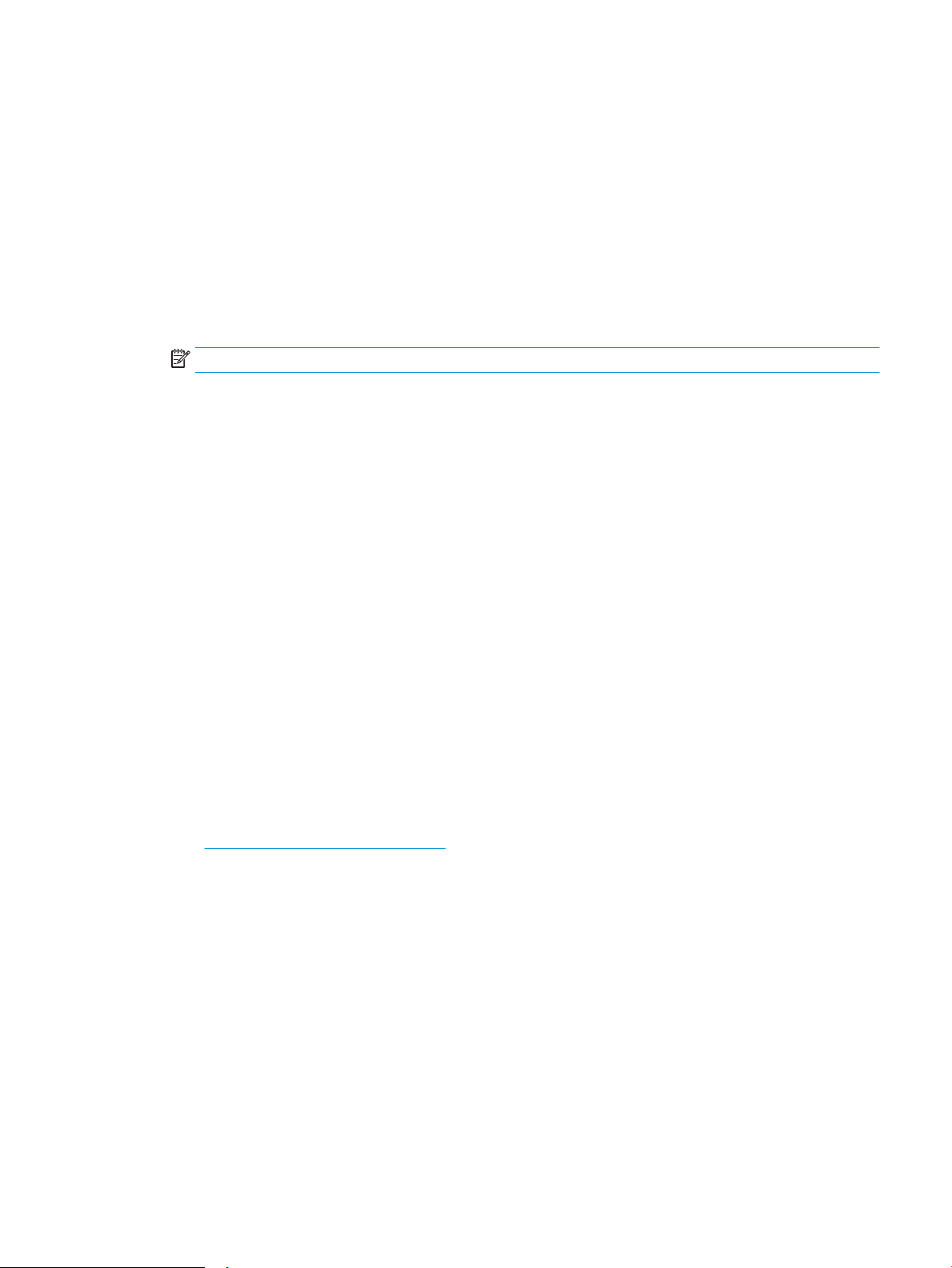
8. Kompiuteryje spustelėkite mygtuką Tęsti arba mygtuką OK (jei būsite paraginti, žr. 9 veiksmą) ir
spausdinkite antrąją užduoties pusę.
9. Jei jus paragins, palieskite reikiamą valdymo skydo mygtuką ir tęskite.
Kelių puslapių spausdinimas viename lape („OS X“)
1. Spustelėkite meniu Failas, tada spustelėkite parinktį Spausdinti.
2. Pasirinkite spausdintuvą.
3. Spustelėkite „Show Details“ (Rodyti išsamią informaciją) arba „Copies & Pages“ (Kopijos ir puslapiai),
tuomet paspauskite meniu „Layout“ (Išdėstymas).
PASTABA: Skirtingos programinės įrangos programos turi kitokius elementų pavadinimus.
4. Išskleidžiamajame sąraše Puslapių lape pasirinkite puslapių, kuriuose norite spausdinti, numerius.
5. Srityje Išdėstymo kryptis, pasirinkite puslapių lape tvarką ir išdėstymą.
6. Iš meniu Rėmeliai pasirinkite, kokio tipo rėmelius norite spausdinti aplink kiekvieną puslapį.
7. Spustelėkite mygtuką Spausdinti.
Popieriaus tipo pasirinkimas („OS X“)
1. Spustelėkite meniu Failas, tada spustelėkite parinktį Spausdinti.
2. Meniu Spausdintuvas pasirinkite gaminį.
3. Spustelėkite Rodyti išsamią informaciją, atidarykite meniu išskleidžiamąjį sąrašą ir spustelėkite Popierius /
kokybė.
4. Išskleidžiamajame sąraše Laikmenos tipas pasirinkite tipą.
5. Spustelėkite mygtuką Spausdinti.
Papildomos spausdinimo užduotys
Eikite į www.hp.com/support/ljM25-M27mfp.
Instrukcijos yra prieinamos atliekant konkrečias spausdinimo užduotis, pavyzdžiui tokias, kaip:
●
Kurkite ir naudokite spausdinimo nuorodas arba išankstines pasirinktis
●
Pasirinkite popieriaus dydį arba naudokite pasirinktinį popieriaus didį
●
Pasirinkite puslapio padėtį
●
Sukurkite lankstinuką
●
Pritaikykite dokumentą prie konkretaus popieriaus dydžio
●
Pirmą ir paskutinį puslapį spausdinkite ant kitokio popieriaus
●
Spausdinkite vandens ženklus ant dokumento
LTWW Spausdinimo užduotys (OS X) 35
Page 46

Mobilusis spausdinimas
Įžanga
HP siūlo daug mobiliųjų ir „ePrint“ sprendimų, kad HP spausdintuve būtų galima įgalinti lengvą spausdinimą iš
nešiojamojo ar planšetinio kompiuterio, išmaniojo telefono ar kito mobiliojo prietaiso. Norėdami pamatyti visą
sąrašą ir išsirinkti geriausią pasiūlymą, apsilankykite www.hp.com/go/LaserJetMobilePrinting.
PASTABA: Atnaujinkite spausdintuvo programinę-aparatinę įrangą, kad būtų užtikrinta, jog palaikomos visos
mobilaus spausdinimo ir „ePrint“ galimybės.
●
„Wireless Direct“ (tik belaidžiai modeliai)
●
„HP ePrint“ el. paštu
●
„HP ePrint“ programinė įranga
●
„Android“ integruotas spausdinimas
„Wireless Direct“ (tik belaidžiai modeliai)
„Wireless Direct“ funkcija leidžiama spausdinti iš belaidžio mobiliojo įrenginio be jungties prie tinklo ar interneto.
PASTABA: Šiuo metu „Wireless Direct“ palaiko ne visas mobilias operacines sistemas.
PASTABA: Kai naudojami ne „Wireless Direct“ palaikantys mobilieji įrenginiai, „Wireless Direct“ jungtimi galima
tik spausdinti. Baigę naudotis „Wireless Direct“ spausdinimui, turite iš naujo prisijungti prie vietinio tinklo, kad
galėtumėte naudotis internetu.
Toliau pateiktais įrenginiais ir kompiuterių operacinėmis sistemomis palaikomas „Wireless Direct“:
●
„Android 4.0“ ir vėlesnės versijos planšetiniai kompiuteriai ir telefonai su įdiegtu HP spausdinimo paslaugos
ar „Mopria“ mobilaus spausdinimo papildiniu
●
Daugelis „Windows 8.1“ kompiuterių, planšetinių kompiuterių ir nešiojamųjų kompiuterių, kuriuose įdiegta
HP spausdinimo tvarkyklė
Toliau pateiktais įrenginiais ir kompiuterių operacinėmis sistemomis nepalaikomas „Wireless Direct“, bet galima
spausdinti palaikančiu spausdintuvu:
●
„Apple iPhone“ ir „iPad“
●
„Mac“ kompiuteriai su OS X
Daugiau informacijos apie „Wireless Direct“ spausdinimą rasite www.hp.com/go/wirelessprinting.
„Wireless Direct“ funkcijas galima įjungti arba išjungti spausdintuvo valdymo skyde.
Įjungti arba išjungti „Wireless Direct“
Pirmiausia spausdintuvo EWS turi būti įjungtos „Wireless Direct“ funkcijos.
36 4 skyrius Spausdinimas LTWW
Page 47

1
1 LCD valdymo skydas
1. LCD valdymo skydai: Spausdintuvo valdymo skyde paspauskite sąrankos mygtuką.
2. Atidarykite šiuos meniu:
●
„Network Setup“ (Tinklo sąranka);
●
Belaidžio ryšio meniu
●
Tiesioginis belaidis ryšys
3. Pasirinkite parinktį „On“ (Įjungta), tada paspauskite mygtuką „OK“ (Gerai). Gaminys išsaugo nustatymą ir
tada grąžina valdymo skydą į meniu „Wireless Direct Settings“ (Tiesioginio belaidžio ryšio nustatymai).
Pakeiskite spausdintuvo „Wireless Direct“ pavadinimą
Atlikite šiuos veiksmus, kad pakeistumėte spausdintuvo „Wireless Direct“ pavadinimą, naudodami HP integruotąjį
tinklo serverį (EWS):
LTWW Mobilusis spausdinimas 37
Page 48

Pirmasis veiksmas: Atidarykite HP įterptinį tinklo serverį
1
1 LCD valdymo skydas
1. LCD valdymo skydai: Spausdintuvo valdymo skyde paspauskite sąrankos mygtuką. Atidarykite meniu
„Network Setup“ (Tinklo sąranka) ir pasirinkite „Show IP Address“ (Rodyti IP adresą), kad būtų rodomas IP
adresas arba pagrindinio kompiuterio pavadinimas.
2. Atidarykite žiniatinklio naršyklę ir adreso eilutėje įveskite IP adresą arba pagrindinio kompiuterio
pavadinimą tiksliai taip, kaip yra nurodyta spausdintuvo valdymo pulte. Kompiuterio klaviatūroje
paspauskite klavišą Enter. Atidaromas EWS meniu.
PASTABA: Jei interneto naršyklėje rodomas pranešimas, kad svetainės prieiga gali būti nesaugi, pasirinkite
parinktį eiti į svetainę. Prieiga prie šios svetainės kompiuteriui nepakenks.
Antrasis veiksmas: Pakeiskite „Wireless Direct“ pavadinimą
1. Spustelėkite skirtuką „Networking“ (Darbas tinkle).
2. Kairėje naršymo juostoje spustelėkite nuorodą „Wireless Direct“ sąranka.
3. Lauke Pavadinimas (SSID) įveskite naują pavadinimą.
4. Spustelėkite Apply (taikyti).
„HP ePrint“ el. paštu
Naudokite „HP ePrint“ dokumentams spausdinti išsiųsdami juos kaip el. laiško priedus spausdintuvo el. pašto
adresu iš bet kokio įrenginio su el. paštu.
Jei norite naudotis „HP ePrint“ programa, spausdintuvas turi atitikti šiuos reikalavimus:
●
Spausdintuvas turi būti prijungtas prie laidinio arba belaidžio tinklo ir turėti interneto prieigą.
●
Spausdintuve turi būti įjungtos HP interneto paslaugos ir spausdintuvas turi būti registruotas
„HP Connected“ svetainėje.
Laikykitės šios procedūros, kad įjungtumėte HP tinklo paslaugas ir užregistruotumėte „HP Connected“:
38 4 skyrius Spausdinimas LTWW
Page 49

1
1 LCD valdymo skydas
Skystųjų kristalų ekrano valdymo skydas:
1. Spausdintuvo valdymo skyde paspauskite mygtuką Sąranka . Atidarykite meniu „Network Setup“
(Tinklo sąranka) ir pasirinkite „Show IP Address“ (Rodyti IP adresą), kad būtų rodomas IP adresas arba
pagrindinio kompiuterio pavadinimas.
2. Atidarykite žiniatinklio naršyklę ir adreso eilutėje įveskite IP adresą arba kompiuterio pavadinimą
tiksliai taip, kaip yra nurodyta spausdintuvo valdymo skyde. Kompiuterio klaviatūroje paspauskite
klavišą Enter. Atidaromas EWS meniu.
PASTABA: Jei interneto naršyklėje rodomas pranešimas, kad svetainės prieiga gali būti nesaugi,
pasirinkite parinktį eiti į svetainę. Prieiga prie šios svetainės kompiuteriui nepakenks.
3. Spustelėkite skirtuką „HP Web Services“ (HP žiniatinklio paslaugos) ir paspauskite „Enable“ (Įgalinti).
Spausdintuvas įjungia interneto paslaugas, tada išspausdina informacinį puslapį.
Informaciniame puslapyje pateikiamas spausdintuvo kodas, kurio reikia registruojant HP spausdintuvą
svetainėje „HP Connected“.
4. Norėdami sukurti „HP ePrint“ paskyrą ir baigti paskyros procedūrą, apsilankykite
www.hpconnected.com.
„HP ePrint“ programinė įranga
„HP ePrint“ programa leidžia lengvai spausdinti iš stacionaraus arba nešiojamojo „Windows“ arba „Mac“
kompiuterio į bet kurį spausdintuvą, kuriame yra „HP ePrint“. Ši programa leidžia lengvai rasti „HP ePrint“
programą naudojančius spausdintuvus, kurie yra registruoti jūsų „HP Connected“ paskyroje. Pagrindinis HP
spausdintuvas gali būti patalpintas biure arba bet kurioje vietoje visame pasaulyje.
●
„Windows“: Įdiegę programinę įrangą, savo programoje atidarykite parinktį Spausdinti, tada pasirinkite „HP
ePrint“ iš įdiegto spausdintuvų sąrašo. Norėdami kongūruoti spausdinimo parinktis, spustelėkite mygtuką
„Properties“ (Savybės).
●
OS X: Įdiegę programinę įrangą, pasirinkite parinktį „File“ (Byla), „Print“ (Spausdinti), tada pasirinkite rodyklę
prie „PDF“ parinkties apačioje, kairėje ekrano pusėje. Pasirinkite „HP ePrint“.
LTWW Mobilusis spausdinimas 39
Page 50

„Windows“ sistemai skirta „HP ePrint“ programinė įranga palaiko TCP/IP spausdinimą į vietinio tinklo (LAN arba
WAN) spausdintuvus, tinklą palaikantiems „UPD PostScript®“ gaminiams.
Operacinės sistemos „Windows“ ir OS X palaiko IPP spausdinimą naudojant per LAN arba WAN tinklus sujungtus
gaminius, turinčius ePCL funkciją.
„Windows“ ir OS X taip pat palaiko PDF dokumentų spausdinimą ir išsaugojimą viešose spausdinimo vietose bei
spausdinimą naudojant „HP ePrint“ funkciją ir siunčiant elektroniniu paštu per debesis („cloud“).
Daugiau informacijos apie tvarkykles rasite www.hp.com/go/eprintsoftware.
PASTABA: Kai naudojami „Windows“, „HP ePrint“ programinės įrangos spausdinimo tvarkyklės pavadinimas yra
„HP ePrint + JetAdvantage“.
PASTABA: „HP ePrint “ programa yra pagalbinė PDF failo darbo eigos priemonė, skirta OS X sistemai, techniškai,
ji nėra spausdinimo tvarkyklė.
PASTABA: „HP ePrint“ programinė įranga nepalaiko USB spausdinimo.
„Android“ integruotas spausdinimas
HP integruoto spausdinimo sprendimas iš „Android“ ir „Kindle“ įgalina mobiliuosius įrenginius automatiškai
surasti ir spausdinti HP spausdintuvais, kurie yra prijungti prie tinklo arba yra nustatytame „Wireless Direct“
spausdinimo diapazone.
Spausdintuvas turi būti prijungtas prie to paties tinklo (potinklio), kurį naudoja „Apple“ įrenginys.
Spausdinimo sprendimas įdiegtas daugelyje operacinių sistemų versijų.
PASTABA: Jei jūsų įrenginiu negalima spausdinti, eikite į „Google Play“ > „Android“ programos ir įdiekite HP
spausdinimo paslaugos papildinį.
Daugiau informacijos apie „Android“ įterptojo spausdinimo naudojimą ir „Android“ įrenginių palaikymą rasite
www.hp.com/go/LaserJetMobilePrinting.
40 4 skyrius Spausdinimas LTWW
Page 51
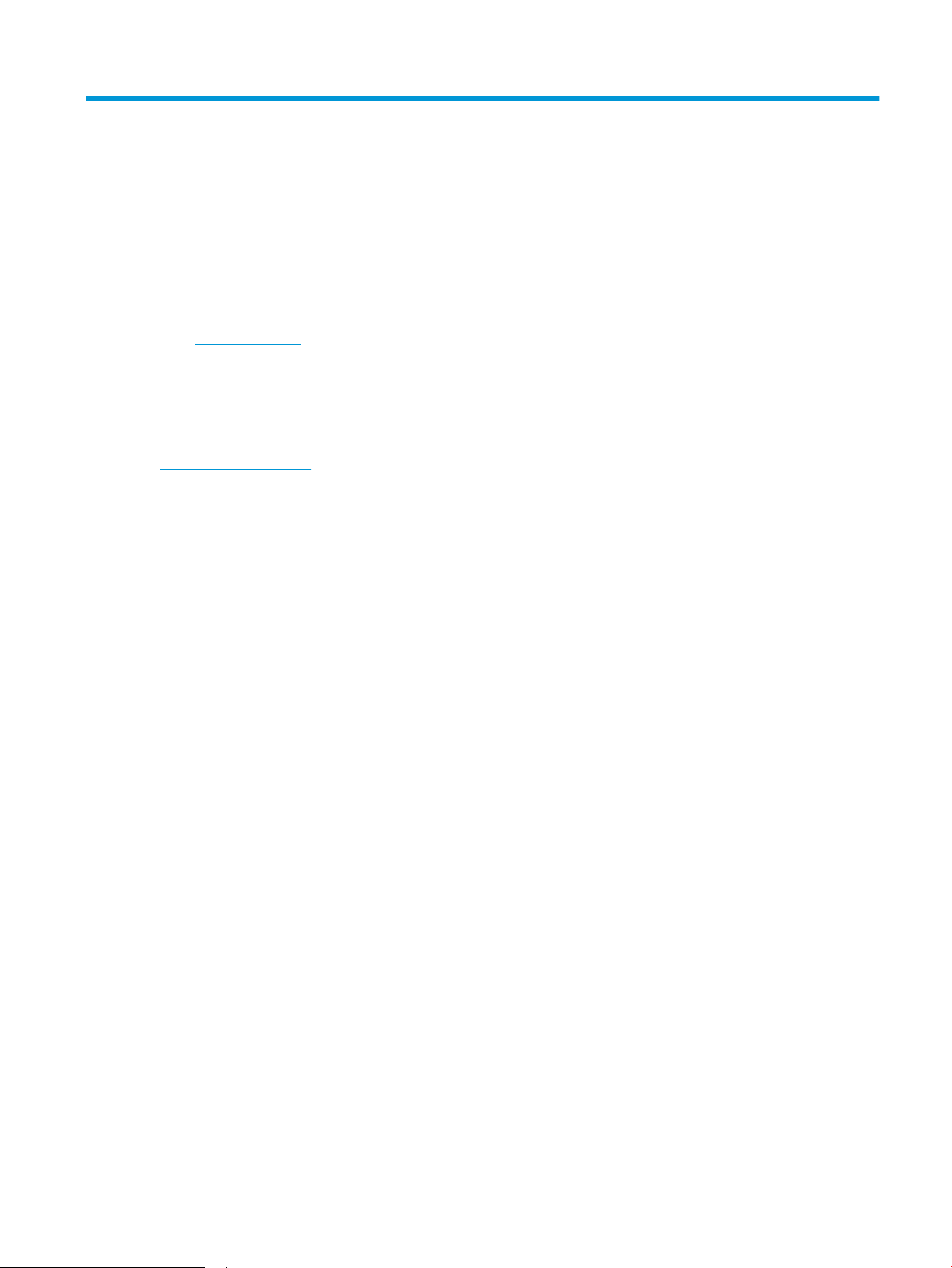
5 Kopijuoti
●
Kopijos darymas
●
Spausdinimas iš abiejų pusių (dvipusis spausdinimas)
Daugiau informacijos rasite:
Toliau pateikta informacija yra teisinga paskelbimo metu. Naujausios informacijos ieškokite www.hp.com/
support/ljM25-M27mfp.
HP visa apimantis spausdintuvo pagalbos centras pateikia tokią informaciją:
●
Diegimas ir kongūracija
●
Mokymai ir naudojimas
●
Problemų sprendimas
●
Atsisiųsti programinės ir programinės-aparatinės įrangos atnaujinimus
●
Prisijunkite prie pagalbos forumų
●
Raskite garantiją ir teisinę informaciją
LTWW 41
Page 52

Kopijos darymas
1 2
PASTABA: Veiksmai keičiasi priklausomai nuo valdymo skydo tipo.
1 LED valdymo skydas
2 LCD valdymo skydas
LED valdymo skydai
1. Dokumentą padėkite ant skaitytuvo stiklo pagal žymes, nurodytas ant gaminio.
2. Uždarykite skaitytuvą.
3. Gaminio valdymo skyde paspauskite mygtuką „Setup“ (Sąranka) ir įsitikinkite, kad šviečia kopijų skaičiaus
lemputė .
4. Rodyklių klavišais nustatykite kopijų skaičių.
5.
Paspauskite mygtuką „Start Copy“ (Pradėti kopijuoti) , kad pradėtumėte kopijuoti.
Skystųjų kristalų ekrano valdymo skydas:
1. Dokumentą padėkite ant skaitytuvo stiklo pagal žymes, nurodytas ant gaminio.
2. Uždarykite skaitytuvą.
3.
Gaminio valdymo skyde paspauskite mygtuką „Number of Copies“ (Kopijų skaičius) .
4. Pasirinkite kopijų skaičių.
5.
Paspauskite mygtuką „Start Copy“ (Pradėti kopijuoti) , kad pradėtumėte kopijuoti.
42 5 skyrius Kopijuoti LTWW
Page 53

Spausdinimas iš abiejų pusių (dvipusis spausdinimas)
1 2
Rankiniu būdu kopijuokite iš abiejų pusių
PASTABA: Veiksmai keičiasi priklausomai nuo valdymo skydo tipo.
1 LED valdymo skydas
2 LCD valdymo skydas
LED ir LCD valdymo skydai:
1. Dokumentas ant skaitytuvo stiklo turi būti dedamas atspausdinta puse žemyn, o lapo kairysis viršutinis
kampas turi būti sulig viršutiniu kairiuoju skaitytuvo stiklo kampu. Uždarykite skaitytuvą.
2.
Paspauskite mygtuką „Start Copy“ (Pradėti kopijuoti) , kad pradėtumėte kopijuoti.
3. Išspausdintą puslapį išimkite iš išvesties skyriaus ir įdėkite spausdinta puse žemyn, viršutiniu kampu į priekį
į įvesties dėklą.
4. Apverskite originalų dokumentą ant skaitytuvo stiklo, kad nukopijuotumėte antrą pusę.
5.
Paspauskite mygtuką „Start Copy“ (Pradėti kopijuoti) , kad pradėtumėte kopijuoti.
6. Kartokite procesą, kol nuskaitysite visus lapus.
LTWW Spausdinimas iš abiejų pusių (dvipusis spausdinimas) 43
Page 54

44 5 skyrius Kopijuoti LTWW
Page 55
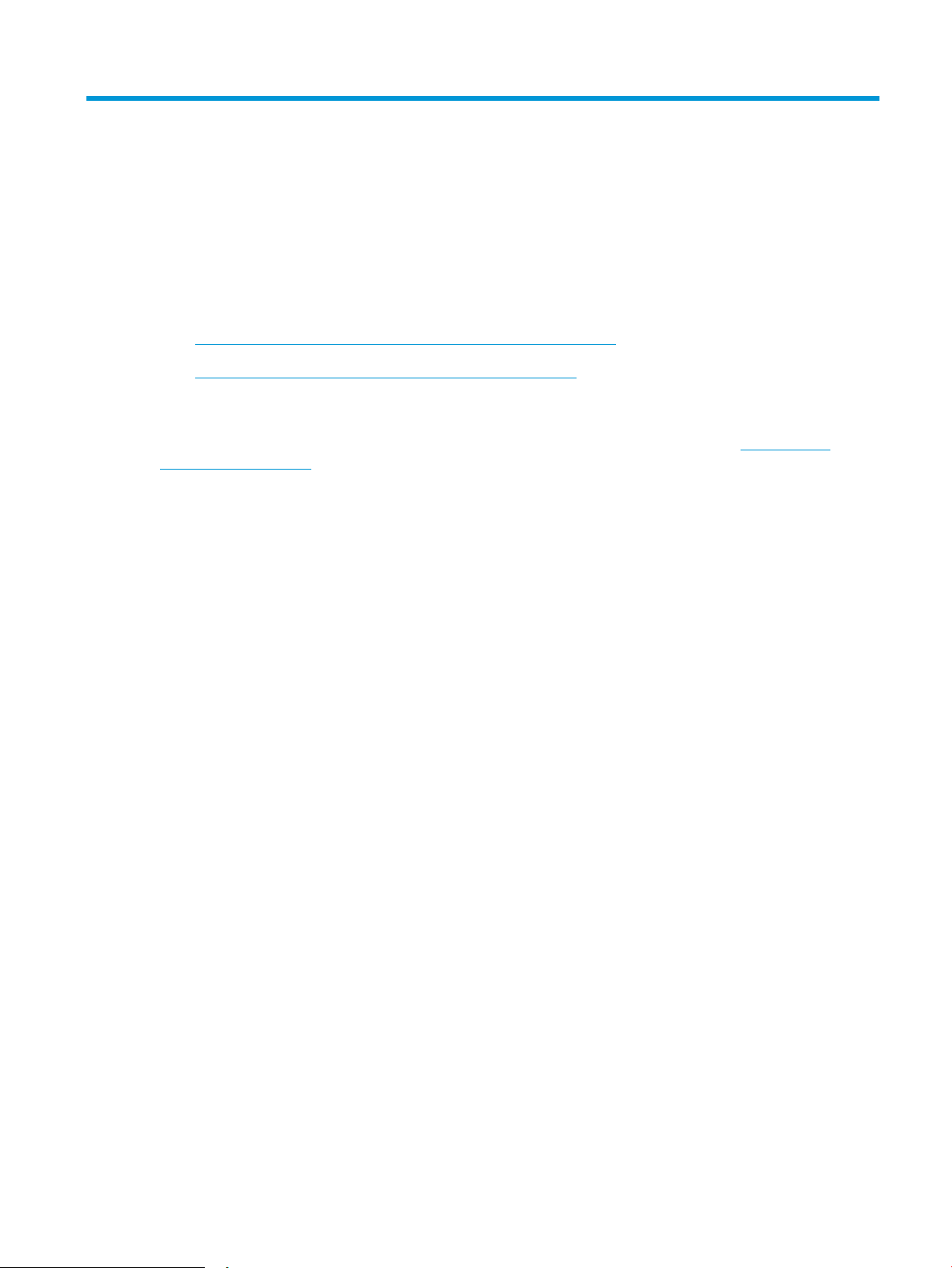
6 Nuskaityti
●
Nuskaitymas naudojant programinę įrangą „HP Scan“ („Windows“)
●
Nuskaitymas naudojant „HP Scan“ programinę įrangą (OS X)
Daugiau informacijos rasite:
Toliau pateikta informacija yra teisinga paskelbimo metu. Naujausios informacijos ieškokite www.hp.com/
support/ljM25-M27mfp.
HP visa apimantis spausdintuvo pagalbos centras pateikia tokią informaciją:
●
Diegimas ir kongūracija
●
Mokymai ir naudojimas
●
Problemų sprendimas
●
Atsisiųsti programinės ir programinės-aparatinės įrangos atnaujinimus
●
Prisijunkite prie pagalbos forumų
●
Raskite garantiją ir teisinę informaciją
LTWW 45
Page 56

Nuskaitymas naudojant programinę įrangą „HP Scan“ („Windows“)
Norėdami pradėti nuskaitymą jūsų kompiuteryje esančia programa, naudokite programinę įrangą „HP Scan“. Jūs
galite išsaugoti nuskaitytą paveikslėlį kaip failą arba jį išsiųsti į kitą programinės įrangos programą.
1. Dokumentą padėkite ant skaitytuvo stiklo pagal žymes, nurodytas ant spausdintuvo.
2. Kompiuteryje spustelėkite „Start“ (Pradėti), tada paspauskite „Programs“ (Programos) (arba paspauskite
„All Programs“ (Visos programos), jei naudojate „Windows XP“).
3. Spustelėkite „HP“ ir tada pasirinkite savo spausdintuvą.
4. Spustelėkite „HP Scan“ (HP nuskaitymas), kad pasirinktumėte nuskaitymo nuorodą, tada, jei reikia,
sureguliuokite nustatymus.
5. Spustelėkite „Scan“ (Skaityti).
PASTABA: Spustelėkite „More“ (Daugiau), kad pasiektumėte daugiau parinkčių.
Spustelėkite „Create New Scan Shortcut“ (Sukurti naują nuskaitymo nuorodą), kad sukurtumėte tinkintų nuostatų
rinkinį ir išsaugotumėte jį nuorodų sąraše.
46 6 skyrius Nuskaityti LTWW
Page 57
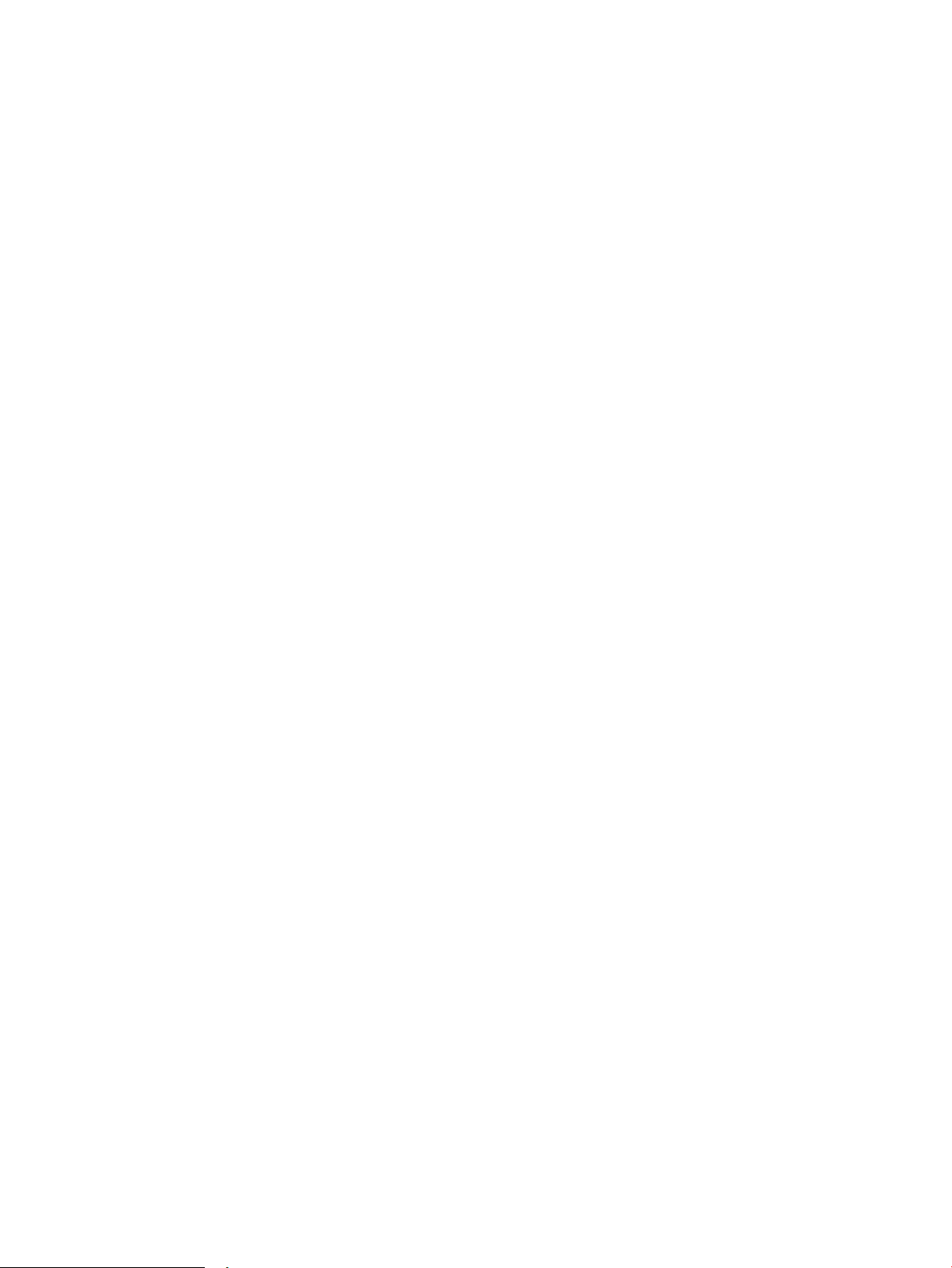
Nuskaitymas naudojant „HP Scan“ programinę įrangą (OS X)
Norėdami pradėti nuskaitymą su kompiuteryje esančia programa, naudokite programinę įrangą „HP Scan“.
1. Dokumentą padėkite ant skaitytuvo stiklo pagal žymes, nurodytas ant spausdintuvo.
2. Kompiuteryje atidarykite programą „HP Easy Scan“, kuri yra aplanke Programos.
3. Laikykitės ekrane pateiktų nurodymų ir nuskaitykite dokumentą.
4. Kai nuskaitėte visus puslapius, paspauskite „File“ (Failas) ir „Save“ (Išsaugoti), kad išsaugotumėte juos faile.
LTWW Nuskaitymas naudojant „HP Scan“ programinę įrangą (OS X) 47
Page 58

48 6 skyrius Nuskaityti LTWW
Page 59

7 Spausdintuvo tvarkymas
●
Spausdintuvo ryšio tipo keitimas („Windows“)
●
Išplėstinė kongūracija su HP integruotu tinklo serveriu („HP Embedded Web Server“ - EWS) ir HP prietaiso
priemonių rinkiniu („HP Device Toolbox“) („Windows“).
●
Sudėtingesnis kongūravimas su „HP Utility“, skirta OS X
●
Tinklo IP nustatymų kongūravimas
●
Spausdintuvo saugos savybės
●
Energijos taupymo nustatymai
●
Atnaujinti programinę aparatinę įrangą
Daugiau informacijos rasite:
Toliau pateikta informacija yra teisinga paskelbimo metu. Naujausios informacijos ieškokite www.hp.com/
support/ljM25-M27mfp.
HP visa apimantis spausdintuvo pagalbos centras pateikia tokią informaciją:
●
Diegimas ir kongūracija
●
Mokymai ir naudojimas
●
Problemų sprendimas
●
Atsisiųsti programinės ir programinės-aparatinės įrangos atnaujinimus
●
Prisijunkite prie pagalbos forumų
●
Raskite garantiją ir teisinę informaciją
LTWW 49
Page 60

Spausdintuvo ryšio tipo keitimas („Windows“)
Jeigu jau naudojatės spausdintuvu, bet norite pakeisti ryšio tipą, tai galite padaryti naudodami jūsų kompiuteryje
esančią nuorodą „Recongure your HP Device“ (Perkongūruoti savo HP įrenginį). Pavyzdžiui, galite
perkongūruoti spausdintuvą taip, kad būtų naudojamas kitas belaidžio tinklo adresas, kad būtų jungiamasi prie
laidinio arba belaidžio tinklo arba kad tinklo ryšys būtų pakeistas į USB ryšį. Kongūracijai pakeisti nereikia įdėti
spausdintuvo kompaktinio disko. Pasirinkus pageidaujamą ryšio tipą, programa pereis tiesiai į tą sąrankos
procedūros etapą, kurį reikia pakeisti.
50 7 skyrius Spausdintuvo tvarkymas LTWW
Page 61

Išplėstinė kongūracija su HP integruotu tinklo serveriu („HP
1 2
Embedded Web Server“ - EWS) ir HP prietaiso priemonių rinkiniu („HP
Device Toolbox“) („Windows“).
Norėdami tvarkyti spausdinimo funkcijas iš kompiuterio, o ne iš spausdintuvo valdymo skydo, naudokitės HP
integruotuoju tinklo serveriu.
HP integruotasis tinklo serveris veikia, kai spausdintuvas prijungtas prie IP pagrindu veikiančio tinklo. HP
integruotasis tinklo serveris nepalaiko IPX pagrindu veikiančių jungčių su spausdintuvu. Norint įjungti ir naudoti
HP integruotąjį tinklo serverį, prieiga prie interneto nebūtina.
Kai spausdintuvas prijungtas prie tinklo, HP integruotasis tinklo serveris tampa pasiekiamas automatiškai.
PASTABA: „HP Device Toolbox“ (HP įrenginio įrankių komplektas) yra programinė įranga, naudojama prisijungti
prie HP integruotojo tinklo serverio, kai spausdintuvas yra prijungtas prie kompiuterio per USB. Ji galima tik jei
kompiuteryje diegiant spausdintuvą buvo atliekamas visas diegimas. Priklausomai nuo spausdintuvo prijungimo
būdo, kai kuriomis funkcijomis gali būti negalima naudotis.
PASTABA: HP įterptinis tinklo serveris neprieinamas už tinklo ugniasienės.
Pirmas būdas. Paleidimo meniu atidarykite HP integruotąjį tinklo serverį (EWS).
1. Spustelėkite mygtuką Paleisti, tada spustelėkite elementą Programos.
2. Spustelėkite HP spausdintuvų grupę, tada spustelėkite elementą „HP Device Toolbox“ (HP įrenginio įrankių
komplektas).
Antras būdas. Interneto naršyklėje atidarykite HP integruotąjį tinklo serverį (EWS).
PASTABA: Veiksmai keičiasi priklausomai nuo valdymo skydo tipo.
1 LED valdymo skydas
2 LCD valdymo skydas
1. Skystųjų kristalų ekrano valdymo skydas: Spausdintuvo valdymo skyde paspauskite sąrankos mygtuką.
Atidarykite meniu „Network Setup“ (Tinklo sąranka) ir pasirinkite „Show IP Address“ (Rodyti IP adresą), kad
būtų rodomas IP adresas arba pagrindinio kompiuterio pavadinimas.
LTWW Išplėstinė kongūracija su HP integruotu tinklo serveriu („HP Embedded Web Server“ - EWS) ir HP prietaiso
priemonių rinkiniu („HP Device Toolbox“) („Windows“).
51
Page 62

2. Atidarykite žiniatinklio naršyklę ir adreso eilutėje įveskite IP adresą arba kompiuterio pavadinimą tiksliai
taip, kaip yra nurodyta spausdintuvo valdymo skyde. Kompiuterio klaviatūroje paspauskite klavišą Enter.
Atidaromas EWS meniu.
PASTABA: Jei interneto naršyklėje rodomas pranešimas, kad svetainės prieiga gali būti nesaugi, pasirinkite
parinktį eiti į svetainę. Prieiga prie šios svetainės kompiuteriui nepakenks.
Skirtukas arba dalis Aprašas
Skirtukas Pradinis
Pateikiama informacija apie
spausdintuvą, būseną ir kongūraciją.
Skirtukas Sistema
Suteikia galimybę sukongūruoti
spausdintuvą naudojantis
kompiuteriu.
●
Įrenginio būsena: rodoma spausdintuvo būsena ir apytikslė procentinė likusio
HP eksploatacinių medžiagų naudojimo trukmės reikšmė.
●
Eksploatacinių medžiagų būsena: rodoma apytikslė procentinė likusio HP eksploatacinių
medžiagų naudojimo trukmės reikšmė. Tikroji likusi eksploatacinių medžiagų naudojimo
trukmė gali būti kitokia. Turėkite atsarginių eksploatacinių medžiagų, kurias galėsite įdėti,
kai spausdinimo kokybė taps nebepriimtina. Dar nebūtina keisti eksploatacinės medžiagos,
nebent spausdinimo kokybė nebėra priimtina.
●
Įrenginio kongūracija: rodoma informacija iš spausdintuvo kongūracijos puslapio.
●
Tinklo apibendrinimas: rodoma informacija iš spausdintuvo tinklo kongūravimo puslapio.
●
Ataskaitos: spausdinami spausdintuvo sukurti kongūracijos ir eksploatacinių medžiagų
būsenos puslapiai.
●
Event Log (įvykių žurnalas): rodomas visų spausdintuvo įvykių ir klaidų sąrašas.
●
Informacija apie įrenginį: pateikiama pagrindinė informacija apie spausdintuvą ir įmonę.
●
Popieriaus sąranka: keičia numatytuosius spausdintuvo popieriaus nustatymus.
●
„EcoSMART“ pultas: keičia numatytą laiką įeinant į budėjimo arba automatinio išjungimo
režimą. kongūruoja įvykius, kurie priverčia gaminį atsibusti.
●
Popieriaus tipai: kongūruoja spausdinimo režimus, kurie atitinka spausdintuvui tinkamų
spausdinimo medžiagų tipus.
●
Sistemos sąranka: keičia numatytuosius spausdintuvo sistemos nustatymus.
●
Techninė priežiūra: atlieka spausdintuvo valymo procedūrą.
●
Product Security (produkto saugumas): Nustato arba pakeičia administratoriaus slaptažodį.
Skirtukas Tinklo parametrai
(Tik prie tinklo jungiamiems
spausdintuvams)
Suteikia galimybę naudojantis
kompiuteriu pakeisti tinklo
parametrus.
Skirtukas HP interneto paslaugos Šiame skirtuke galite nustatyti ir su šiuo spausdintuvu naudoti įvairius interneto įrankius.
Tinklo administratorius gali naudotis šiuo skirtuku, jei nori valdyti su tinklu susijusius
spausdintuvo parametrus, kai jis prijungtas prie IP tinklo. Taip pat leidžia tinklo administratoriui
nustatyti belaidžio tiesioginio spausdinimo funkciją. Šis skirtukas nerodomas, jei spausdintuvas
prie kompiuterio prijungtas tiesiogiai.
52 7 skyrius Spausdintuvo tvarkymas LTWW
Page 63

Sudėtingesnis kongūravimas su „HP Utility“, skirta OS X
„HP Utility“ galite naudoti spausdintuvo būsenai patikrinti, nustatymams iš kompiuterio peržiūrėti ar pakeisti.
„HP Utility“ galite naudoti, kai spausdintuvas prijungtas USB kabeliu arba prijungtas prie tinklo, veikiančio pagal
TCP/IP protokolą.
Atidarykite „HP Utility“
Naudodami ieškiklį spustelėkite Programos, HP, o tada – „HP Utility“.
Jei „HP Utility“ (HP pagalbinė priemonė) nėra įtraukta, atidarykite ją atlikdami toliau apibūdintą procedūrą:
1. Kompiuteryje atidarykite „Apple“ meniu , spustelėkite meniu Sistemos parinktys, tada spustelėkite
piktogramą
2. Kairėje langelio pusėje pasirinkite gaminį.
3. Spustelėkite mygtuką Parinktys ir eksploatacinės medžiagos.
4. Spustelėkite skirtuką Pagalbinė priemonė.
5. Spustelėkite mygtuką Atidaryti spausdintuvo pagalbinę priemonę.
„HP Utility“ funkcijos
Spausdinimas ir faksas arba Spausdinimas ir nuskaitymas.
„HP Utility“ įrankių juosta apima šiuos elementus:
●
„Devices“ (Įrenginiai): jei norite parodyti arba paslėpti „HP Utility“ rastus „Mac“ gaminius, paspauskite šį
mygtuką.
●
„All Settings“ (Visi nustatymai): paspauskite šį mygtuką, jei norite sugrįžti į „HP Utility“ pagrindinį vaizdą.
●
HP pagalba: Paspauskite šį mygtuką, kad atidarytumėte naršyklę ir eitumėte į HP pagalbos svetainę.
●
Eksploatacinės medžiagos: Spustelėkite šį mygtuką, kad atidarytumėte „HP SureSupply“ svetainę.
●
Registracija: Spustelėkite šį mygtuką, kad atidarytumėte HP registracijos svetainę.
●
Perdirbimas: Spustelėkite šį mygtuką, jei norite atidaryti „HP Planet Partners“ perdirbimo programos
svetainę.
„HP Utility“ sudaro puslapiai, kuriuos atidarote spustelėdami sąraše „All Settings“ (Visi nustatymai). Šioje
lentelėje aprašomos užduotys, kurias galite atlikti su „HP Utility“.
Meniu Nr. Aprašas
„Information and Support“
(Informacija ir pagalba)
Informacija apie įrenginį Informacijos apie pasirinktą gaminį rodymas, įskaitant gaminio
Eksploatacinių medžiagų
būsena
Rodo eksploatacinių medžiagų būseną ir pateikia nuorodas, skirtas
norint internetu užsisakyti eksploatacinių medžiagų.
techninės priežiūros ID (jei paskirta), mikroprograminės įrangos
versiją (FW versija), serijos numerį ir IP adresą.
„HP Connected“: Prieiga prie „HP Connected“ svetainės.
Informacija Pranešimų centras Nurodomi klaidų įvykiai, kurie įvyko naudojant gaminį.
LTWW Sudėtingesnis kongūravimas su „HP Utility“, skirta OS X 53
Page 64

Meniu Nr. Aprašas
Spausdintuvo parametrai Automatinis išsijungimas Sukongūruokite gaminį taip, kad kurį laiką nenaudojus jis būtų
automatiškai išjungiamas. Jūs galite nustatyti minučių skaičių, kada
gaminys išsijungs.
Tinklo parametrai Sukongūruokite tokius tinklo parametrus, kaip „IPv4“ parametrai,
„IPv6“ parametrai, „Bonjour“ parametrai bei kiti parametrai.
Eksploatacinių medžiagų
tvarkymas
Dėklų kongūravimas Kiekvienam dėklui pakeiskite popieriaus dydį ir tipą.
Papildomi nustatymai Atidarykite gaminio HP įterptinį interneto serverį (EWS).
Sukongūruokite, ką turi daryti gaminys, kai eksploatacinės
medžiagos artėja prie pabaigos.
PASTABA: USB jungtys nėra palaikomos.
54 7 skyrius Spausdintuvo tvarkymas LTWW
Page 65

Tinklo IP nustatymų kongūravimas
●
Įžanga
●
Spausdintuvo bendro naudojimo atsakomybės panaikinimas
●
Tinklo nustatymų peržiūrėjimas ar keitimas
●
Spausdintuvo pervadinimas tinkle
●
Rankinis IPv4 TCP/IP parametrų kongūravimas valdymo skyde
Įžanga
Norėdami sukongūruoti spausdintuvo tinklo nustatymus, vadovaukitės toliau pateiktais skyriais.
Spausdintuvo bendro naudojimo atsakomybės panaikinimas
HP neteikia galimybės dirbti lygiaverčio tarptinklinio ryšio tinkle, nes tai yra ne HP spausdintuvo tvarkyklių, o
„Microsoft“ operacinių sistemų funkcija. Apsilankykite „Microsoft“ svetainėje adresu www.microsoft.com.
Tinklo nustatymų peržiūrėjimas ar keitimas
Naudokite HP integruotąjį tinklo serverį, kad peržiūrėtumėte ar keistumėte IP kongūracijos nustatymus.
1. Atidarykite HP integruotąjį tinklo serverį (EWS):
a. Spausdintuvo valdymo skyde paspauskite mygtuką „OK“ (Gerai). Atidarykite meniu „Network Setup“
(Tinklo sąranka) ir pasirinkite „Show IP Address“ (Rodyti IP adresą), kad būtų rodomas IP adresas arba
pagrindinio kompiuterio pavadinimas.
b. Atidarykite žiniatinklio naršyklę ir adreso eilutėje įveskite IP adresą arba kompiuterio pavadinimą
tiksliai taip, kaip yra nurodyta spausdintuvo valdymo skyde. Kompiuterio klaviatūroje paspauskite
klavišą Enter. Atidaromas EWS meniu.
PASTABA: Jei žiniatinklio naršyklėje rodomas pranešimas There is a problem with this website’s
security certicate (Kilo problema dėl šios svetainės saugos sertikato), kai bandote atidaryti EWS,
spustelėkite Continue to this website (not recommended) (Toliau eiti į svetainę (nerekomenduojama).
Pasirinkus „Continue to this website (not recommended)“ (Toliau eiti į svetainę (nerekomenduojama))
kompiuteriui nekils grėsmė, jei naršoma HP gaminio EWS.
2. Spustelėję skirtuką „Networking“ (tinklo parametrai) ir gausite tinklo informaciją. Jei reikia, keiskite
nustatymus.
Spausdintuvo pervadinimas tinkle
Norėdami pervadinti spausdintuvą tinkle, kad jis būtų atpažįstamas pagal unikalų pavadinimą, naudokite HP
integruotąjį tinklo serverį.
1. Atidarykite HP integruotąjį tinklo serverį (EWS):
a. Spausdintuvo valdymo skyde paspauskite mygtuką „OK“ (Gerai). Atidarykite meniu „Network Setup“
(Tinklo sąranka) ir pasirinkite „Show IP Address“ (Rodyti IP adresą), kad būtų rodomas IP adresas arba
pagrindinio kompiuterio pavadinimas.
LTWW Tinklo IP nustatymų kongūravimas 55
Page 66

b. Atidarykite žiniatinklio naršyklę ir adreso eilutėje įveskite IP adresą arba kompiuterio pavadinimą
tiksliai taip, kaip yra nurodyta spausdintuvo valdymo skyde. Kompiuterio klaviatūroje paspauskite
klavišą Enter. Atidaromas EWS meniu.
PASTABA: Jei žiniatinklio naršyklėje rodomas pranešimas There is a problem with this website’s
security certicate (Kilo problema dėl šios svetainės saugos sertikato), kai bandote atidaryti EWS,
spustelėkite Continue to this website (not recommended) (Toliau eiti į svetainę (nerekomenduojama).
Pasirinkus „Continue to this website (not recommended)“ (Toliau eiti į svetainę (nerekomenduojama))
kompiuteriui nekils grėsmė, jei naršoma HP gaminio EWS.
2. Atidarykite skirtuką „System“ (Sistema).
3. Puslapyje „Device Information“ (Įrenginio informacija) numatytasis spausdintuvo pavadinimas nurodytas
laukelyje „Device Description“ (Įrenginio aprašas). Galite pakeisti šį pavadinimą į unikalų pavadinimą, pagal
kurį spausdintuvas bus atpažįstamas.
PASTABA: kitų šiame puslapyje esančių laukų pildyti nėra būtina.
4. Spustelėkite mygtuką „Apply“ (Taikyti), kad įrašytumėte pakeitimus.
Rankinis IPv4 TCP/IP parametrų kongūravimas valdymo skyde
Naudokite valdymo skydo meniu, norėdami rankiniu būdu nustatyti IPv4 adresą, potinklio šabloną ir numatytąją
tinklo sąsają.
1. Spausdintuvo valdymo skyde paspauskite mygtuką „OK“ (Gerai).
2. Atidarykite šiuos meniu:
●
Tinklo sąranka
●
IPv4 kongūravimo metodas
●
Rankinis
3. Naudokitės rodyklės klavišais arba mygtuku „OK“ (Gerai), kad įvestumėte IP adresą, potinklio šabloną ir
numatytąją tinklo sąsają, tada palieskite mygtuką „OK“ (Gerai) ir išsaugokite pakeitimus.
56 7 skyrius Spausdintuvo tvarkymas LTWW
Page 67

Spausdintuvo saugos savybės
1 2
Įžanga
Spausdintuve yra kelios saugos funkcijos, ribojančios prieigą prie kongūravimo nustatymų, apsaugančios
duomenis ir prieigą prie vertingų techninės įrangos komponentų.
●
Priskirkite arba pakeiskite sistemos slaptažodį naudodami HP integruotąjį tinklo serverį
Priskirkite arba pakeiskite sistemos slaptažodį naudodami HP integruotąjį tinklo serverį
Priskirkite administratoriaus slaptažodį prieigai prie gaminio ir HP integruotojo tinklo serverio, kad neįgalioti
vartotojai negalėtų keisti gaminio nustatymų.
PASTABA: Veiksmai keičiasi priklausomai nuo valdymo skydo tipo.
1 LED valdymo skydas
2 LCD valdymo skydas
1. Atidarykite HP įterptinį tinklo serverį (EWS):
LED valdymo skydai
a. Atidarykite meniu Pradėti ir pasirinkite Programos arba Visos programos.
b. Atidarykite HP grupę, atidarykite spausdintuvo grupę ir pasirinkite HP prietaisų įrankių dėžė.
Skystųjų kristalų ekrano valdymo skydas:
a. Skystųjų kristalų ekrano valdymo skydas: Spausdintuvo valdymo skyde paspauskite sąrankos
mygtuką. Atidarykite meniu „Network Setup“ (Tinklo sąranka) ir pasirinkite „Show IP Address“ (Rodyti
IP adresą), kad būtų rodomas IP adresas arba pagrindinio kompiuterio pavadinimas.
LTWW Spausdintuvo saugos savybės 57
Page 68

b. Atidarykite žiniatinklio naršyklę ir adreso eilutėje įveskite IP adresą arba kompiuterio pavadinimą
tiksliai taip, kaip yra nurodyta spausdintuvo valdymo skyde. Kompiuterio klaviatūroje paspauskite
klavišą Enter. Atidaromas EWS meniu.
PASTABA: Jei interneto naršyklėje rodomas pranešimas, kad svetainės prieiga gali būti nesaugi,
pasirinkite parinktį eiti į svetainę. Prieiga prie šios svetainės kompiuteriui nepakenks.
2. Skirtuke Sistema spustelėkite kairėje naršymo juostoje esančią nuorodą Produkto apsauga.
3. Srities „Product Security“ (Gaminio sauga) laukelyje „Password“ (Slaptažodis) įveskite slaptažodį.
4. Laukelyje „Conrm Password“ (Patvirtinti slaptažodį) dar kartą įveskite slaptažodį.
5. Spustelėkite mygtuką Taikyti.
PASTABA: Užsirašykite slaptažodį ir laikykite jį saugioje vietoje.
58 7 skyrius Spausdintuvo tvarkymas LTWW
Page 69

Energijos taupymo nustatymai
●
Įžanga
●
Spausdinimas ekonomišku režimu
●
Nustatykite miego / automatinio išjungimo dėl neaktyvumo nustatymą
●
Nustatykite išjungimo dėl neveikimo delsą ir kongūruokite spausdintuvą, kad būtų naudojamas 1 vatas
arba mažiau energijos
●
Išjungimo delsos parinkties nustatymas
Įžanga
Spausdintuve yra kelios ekonominės funkcijos, leidžiančios taupyti energiją ir medžiagas.
Spausdinimas ekonomišku režimu
Šis spausdintuvas turi parinktį „EconoMode“, skirtą dokumentų juodraščiams spausdinti. Spausdinant
„EconoMode“ išeikvojama mažiau dažų. Tačiau „EconoMode“ naudojimas gali sumažinti spausdinimo kokybę.
HP nerekomenduoja naudoti „EconoMode“ visą laiką. Jei režimas „EconoMode“ naudojamas visą laiką, tikėtina,
kad dažų kasetės mechaninės dalys susidėvės dar nepasibaigus dažams. Jei spausdinimo kokybė ims prastėti ir
taps nebepriimtina, pakeiskite dažų kasetę.
PASTABA: jeigu spausdinimo tvarkyklėje šios parinkties nėra, galite ją nustatyti per HP įterptinį interneto
serverį.
1. Programoje pasirinkite parinktį Spausdinti.
2. Pasirinkite spausdintuvą ir spustelėkite mygtuką „Properties“ (Ypatybės) arba „Preferences“ (Nuostatos).
3. Spustelėkite skirtuką Popierius / kokybė.
4. Spustelėkite „EconoMode“ parinktį.
Nustatykite miego / automatinio išjungimo dėl neaktyvumo nustatymą
Norėdami nustatyti laukimo, kuriam praėjus spausdintuvas persijungia į miego režimą, trukmę, naudokite
valdymo skydo meniu.
Norėdami pakeisti „Sleep / Auto O After“ (Miego / automatinio išjungimo) nustatymą, atlikite šiuos veiksmus:
PASTABA: Veiksmai keičiasi priklausomai nuo valdymo skydo tipo.
LTWW Energijos taupymo nustatymai 59
Page 70
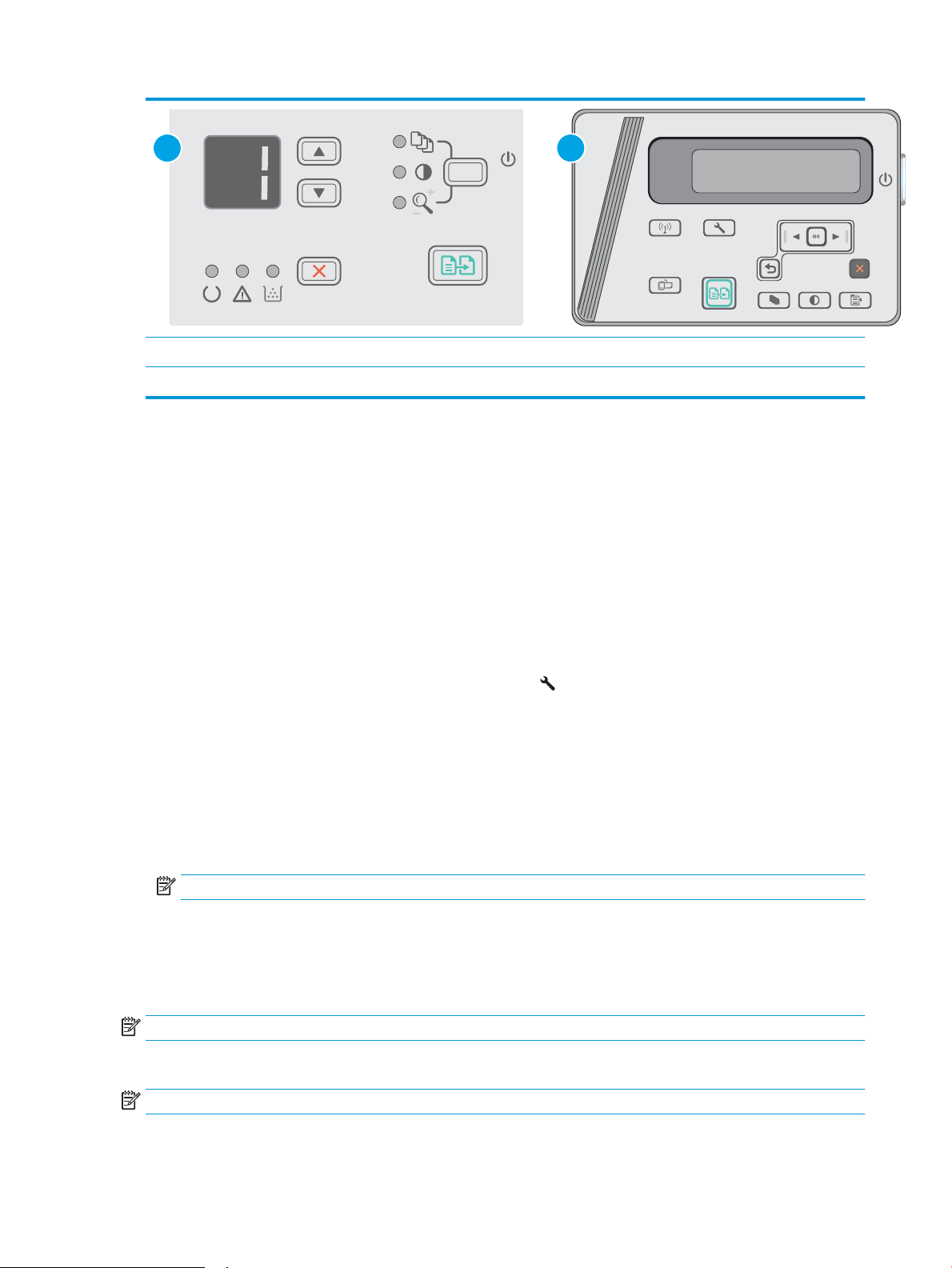
1 2
1 LED valdymo skydas
2 LCD valdymo skydas
LED valdymo skydai:
1. Atidarykite HP įterptinį tinklo serverį (EWS):
a. Atidarykite meniu Pradėti ir pasirinkite Programos arba Visos programos.
b. Atidarykite HP grupę, atidarykite spausdintuvo grupę ir pasirinkite HP prietaisų įrankių dėžė.
2. Spustelėkite skirtuką Sistema, tada pasirinkite puslapį Energijos nustatymai.
3. Pasirinkite Miegoti / automatiškai išjungti po neveikos laiko laiką ir tada spustelėkite mygtuką Taikyti.
LCD valdymo skydai:
1. Spausdintuvo valdymo skyde atidarykite meniu Sąranka .
2. Atidarykite šiuos meniu:
●
●
Sistemos sąranka
Energijos nustatymai
●
Išjungti po neaktyvumo
3. Pasirinkite delsos laiką parinktyje Išjungti po neaktyvumo.
PASTABA: Numatytasis nustatymas yra 4 valandos.
Nustatykite išjungimo dėl neveikimo delsą ir kongūruokite spausdintuvą, kad būtų
naudojamas 1 vatas arba mažiau energijos
Norėdami nustatyti laiko trukmę, po kurios spausdintuvas išsijungs, naudokite valdymo pulto meniu.
PASTABA: kai spausdintuvas išjungiamas, suvartojamas 1 vatas arba mažiau energijos.
Norėdami pakeisti „Shut Down After Delay“ (Išjungimo po delsos) nustatymą, atlikite šiuos veiksmus:
60 7 skyrius Spausdintuvo tvarkymas LTWW
PASTABA: Veiksmai keičiasi priklausomai nuo valdymo skydo tipo.
Page 71

1 2
1 LED valdymo skydas
2 LCD valdymo skydas
LED valdymo skydai:
1. Atidarykite HP įterptinį tinklo serverį (EWS):
a. Atidarykite meniu Pradėti ir pasirinkite Programos arba Visos programos.
b. Atidarykite HP grupę, atidarykite spausdintuvo grupę ir pasirinkite HP prietaisų įrankių dėžė.
2. Spustelėkite skirtuką Sistema, tada pasirinkite puslapį Energijos nustatymai.
3. Išjungimo po neaktyvumo srityje pasirinkite delsos laiką.
PASTABA: Numatytasis nustatymas yra 4 valandos.
Skystųjų kristalų ekrano valdymo skydas:
1. Spausdintuvo valdymo skyde atidarykite meniu Sąranka .
2. Atidarykite šiuos meniu:
●
Sistemos sąranka
●
Energijos nustatymai
●
Išjungti po neaktyvumo
3. Pasirinkite delsos laiką parinktyje Išjungti po neaktyvumo.
PASTABA: Numatytasis nustatymas yra 4 valandos.
Išjungimo delsos parinkties nustatymas
Norėdami pasirinkti, ar spausdintuvas turėtų būti išjungiamas iškart po maitinimo mygtuko išjungimo, ar po tam
tikro laiko, naudokite valdymo pulto meniu.
Norėdami pakeisti „Delay Shut Down“ (Išjungimo delsos) nustatymą, atlikite šiuos veiksmus:
LTWW Energijos taupymo nustatymai 61
PASTABA: Veiksmai keičiasi priklausomai nuo valdymo skydo tipo.
Page 72

1 2
1 LED valdymo skydas
2 LCD valdymo skydas
LED valdymo skydai
1. Atidarykite HP įterptinį tinklo serverį (EWS):
a. Atidarykite meniu Pradėti ir pasirinkite Programos arba Visos programos.
b. Atidarykite HP grupę, atidarykite spausdintuvo grupę ir pasirinkite HP prietaisų įrankių dėžė.
2. Spustelėkite skirtuką Sistema, tada pasirinkite puslapį Energijos nustatymai.
3. Kai parenkama Atidėti, kai prievadai aktyvūs parinktis, spausdintuvas neišsijungs, kol visi prievadai bus
neaktyvūs. Aktyvi tinklo linija arba USB jungtis neleis spausdintuvui išsijungti.
Skystųjų kristalų ekrano valdymo skydas:
1. Spausdintuvo valdymo skyde atidarykite meniu Sąranka.
2. Atidarykite šiuos meniu:
a. Sistemos sąranka
b. Energijos nustatymai
c. Išjungimo atidėjimas
3. Kai parenkama Atidėti, kai prievadai aktyvūs parinktis, spausdintuvas neišsijungs, kol visi prievadai bus
neaktyvūs. Aktyvi tinklo linija arba USB jungtis neleis spausdintuvui išsijungti.
62 7 skyrius Spausdintuvo tvarkymas LTWW
Page 73

Atnaujinti programinę aparatinę įrangą
HP siūlo periodinius spausdintuvo naujinimus, naujas interneto paslaugų programas ir naujas esamų interneto
paslaugų programų funkcijas. Norėdami atnaujinti vieno spausdintuvo programinę-aparatinę įrangą, atlikite
šiuos veiksmus. Kai atnaujinate programinę-aparatinę įrangą, interneto paslaugų programos bus atnaujintos
automatiškai.
Atnaujinkite programinę-aparatinę įrangą naudodamiesi programinės-aparatinės įrangos
naujinimo priemone
Atlikite šiuos veiksmus, norėdami rankiniu būdu parsisiųsti ir įdiegti aparatinės įrangos atnaujinimo priemonę
(„Firmware Update Utility“) iš HP.com internetinės svetainės.
PASTABA: šis būdas yra vienintelė programinės-aparatinės įrangos naujinimo parinktis, galima
spausdintuvams, prie kompiuterio prijungtiems USB kabeliu. Jis taip pat tinka prie tinklo prijungtiems
spausdintuvams.
PASTABA: Norint naudoti šį būdą, turi būti įdiegta spausdinimo tvarkyklė.
1. Eikite į www.hp.com/support/ljm25–m27.
2. Dalyje Atsisiuntimo parinktys spustelėkite Tvarkyklės, programinė įranga ir programinė aparatinė įranga,
tada pasirinkite atitinkamą operacinę sistemą.
3. Spustelėkite Next (kitas).
4. Pasirinkite Programinės aparatinė įranga ir spustelėkite Atsisiųsti.
5. Kai paslaugų programa paleidžiama, išplečiamajame sąraše pasirinkite spausdintuvą ir spustelėkite „Send
Firmware“ (Siųsti programinę-aparatinę įrangą).
PASTABA: Norėdami išspausdinti kongūracijos puslapį, kad patikrintumėte įdiegtos programinės įrangos
versiją prieš arba po proceso atnaujinimo, spustelėkite mygtuką „Print Cong“ (Spausdinimo kongūracija).
6. Vadovaukitės ekrane pateikiamomis instrukcijomis, kad užbaigtumėte diegimą, ir po to spustelėkite
mygtuką „Exit“ (Išeiti).
LTWW Atnaujinti programinę aparatinę įrangą 63
Page 74

64 7 skyrius Spausdintuvo tvarkymas LTWW
Page 75
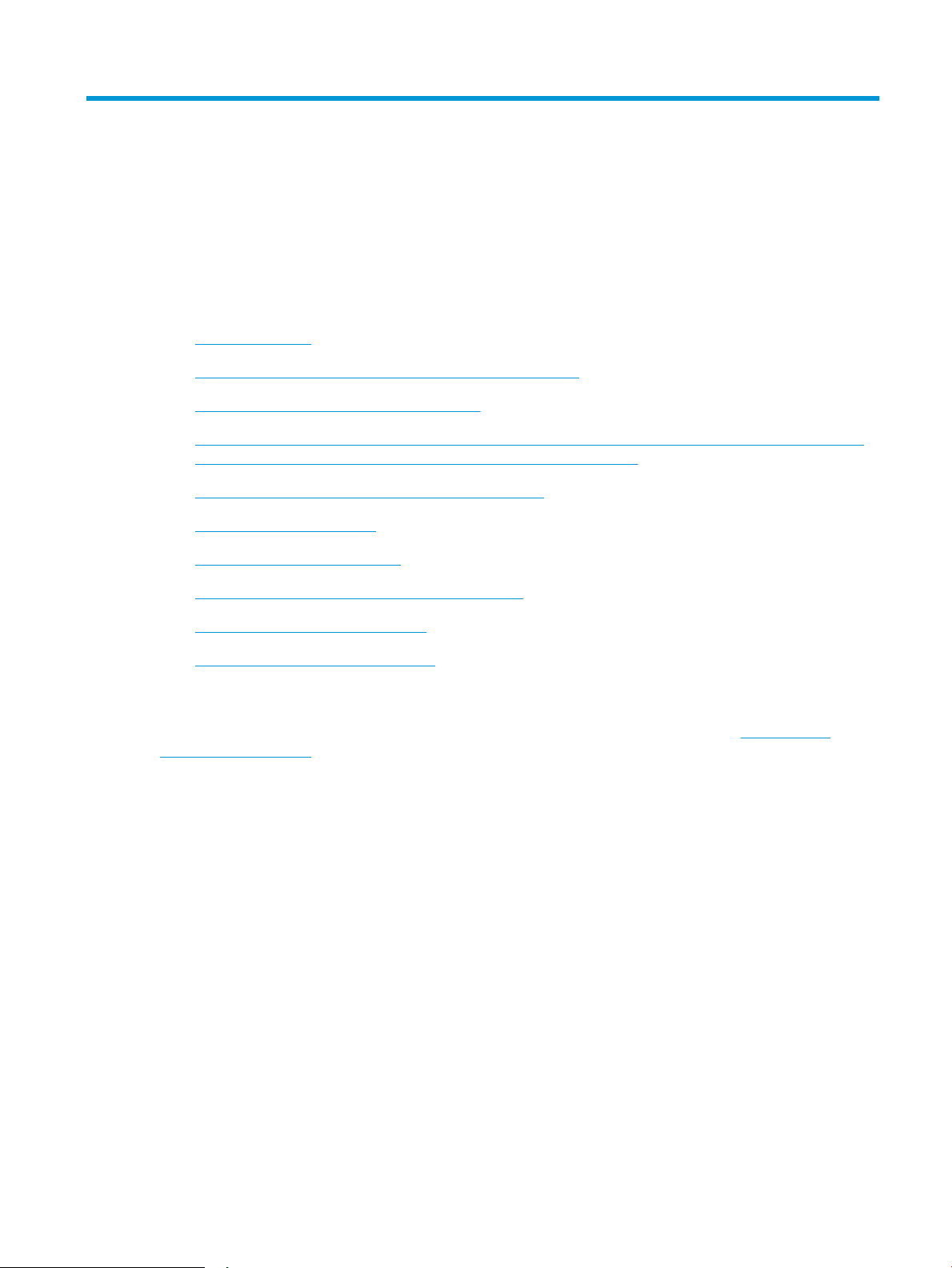
8 Spręskite problemas
●
Techninė priežiūra
●
Valdymo skydo lempučių signalų reikšmės (tik LED modeliai)
●
Atkurkite numatytąsias gamyklines reikšmes
●
Spausdintuvo valdymo skyde pasirodo pranešimas „Cartridge is low“ (Spausdintuvo kasetėje mažai dažų)
arba „Cartridge is very low“ (Spausdintuvo kasetėje labai mažai dažų).
●
Išspręskite popieriaus tiekimo arba strigties problemas
●
Popieriaus strigčių šalinimas
●
Spausdinimo kokybės gerinimas
●
Kopijavimo ir nuskaitymo vaizdo kokybės gerinimas
●
Laidinio tinklo problemų sprendimas
●
Belaidžio tinklo problemų sprendimas
Daugiau informacijos rasite:
Toliau pateikta informacija yra teisinga paskelbimo metu. Naujausios informacijos ieškokite www.hp.com/
support/ljM25-M27mfp.
HP visa apimantis spausdintuvo pagalbos centras pateikia tokią informaciją:
●
Diegimas ir kongūracija
●
Mokymai ir naudojimas
●
Problemų sprendimas
●
Atsisiųsti programinės ir programinės-aparatinės įrangos atnaujinimus
●
Prisijunkite prie pagalbos forumų
●
Raskite garantiją ir teisinę informaciją
LTWW 65
Page 76

Techninė priežiūra
Palaikymas telefonu jūsų šalyje / regione
Turėkite spausdintuvo pavadinimą, serijos numerį, įsigijimo datą ir
problemos aprašą
Gaukite 24 valandų interneto pagalbą arba atsisiųskite programinės
įrangos priemones bei tvarkykles
Užsisakykite papildomas HP paslaugas arba priežiūros sutartis www.hp.com/go/macosx
Užregistruoti spausdintuvą www.register.hp.com
Šalies / regiono telefono numeriai pateikiami lankstinuke,
esančiame spausdintuvo dėžėje, arba www.hp.com/support/.
www.hp.com/support/ljM25-M27mfp
66 8 skyrius Spręskite problemas LTWW
Page 77

Valdymo skydo lempučių signalų reikšmės (tik LED modeliai)
Jei spausdintuvui reikalinga priežiūra, valdymo skydo ekrane rodomas klaidos kodas.
8-1 lentelė Būsenos lempučių legenda
Išjungtos lemputės simbolis
Įjungtos lemputės simbolis
Mirksinčios lemputės simbolis
8-2 lentelė Valdymo pulto lempučių signalai
Lemputės būsena Klaidos kodas Produkto būsena Veiksmas
Visos lemputės išjungtos. Spausdintuvas išjungtas arba
veikia nepakankamo energijos
tiekimo režimu.
Mirksi parengties ir įspėjamoji
lemputės.
Parengties lemputė dega. Įjungta spausdintuvo parengties
Būsenos lemputės užsidega
viena po kitos, kol vyksta
formuotuvo inicijavimas arba kai
spausdintuvas apdoroja valymo
puslapį.
būsena.
Įjunkite spausdintuvą paspaudę
maitinimo mygtuką.
Jokių veiksmų imtis nereikia.
Palaukite, kol bus baigta
inicijuoti. Baigus inicijuoti turėtų
būti įjungtas produkto
parengties režimas.
Jokių veiksmų imtis nereikia.
Spausdintuvas yra parengtas
priimti spausdinimo darbą.
Parengties lemputė mirksi. Spausdintuvas priima arba
apdoroja duomenis.
Jokių veiksmų imtis nereikia.
Spausdintuvas priima arba
apdoroja spausdinimo darbą.
LTWW Valdymo skydo lempučių signalų reikšmės (tik LED modeliai) 67
Page 78

8-2 lentelė Valdymo pulto lempučių signalai (tęsinys)
Lemputės būsena Klaidos kodas Produkto būsena Veiksmas
Įspėjamoji lemputė mirksi. E0 Spausdintuve užstrigo popierius. Pašalinkite įstrigusią
E1 Įvedimo dėklas tuščias. Įdėkite popieriaus į dėklą.
E2 Durelės atidarytos. Patikrinkite, ar iki galo uždarytos
E4 Dažų kasetėje labai mažai dažų. Paspauskite kopijavimo pradžios
E5 Dažų kasetėje labai mažai dažų. Pakeiskite dažų kasetę.
H0 Spausdintuvas veikia rankinio
padavimo režimu.
H1 Spausdintuvas vykdo rankinę
dvipusio spausdinimo užduotį.
Įspėjamoji ir dažų lemputės
mirksi.
E3 Nėra dažų kasetės arba ji
neteisingai įstatyta.
spausdinimo medžiagą.
dažų kasetės durelės.
mygtuką, kad tęstumėte arba
pakeistumėte dažų kasetę.
Įdėkite tinkamos rūšies ir dydžio
popierių į dėklą. Paspauskite
kopijavimo pradžios mygtuką,
kad tęstumėte.
Norėdami spausdinti antras
puses, įdėkite lapus į dėklą.
Paspauskite kopijavimo pradžios
mygtuką, kad tęstumėte.
Įdėkite dažų kasetę.
Dega dažų lemputė. Dažų kasetė panaudota iki
numatytos jos naudojimo ribos.
Medžiagoms pasiekus šią būklę,
baigiasi jų HP papildoma
apsaugos garantija.
Dega įspėjamoji ir parengties
lemputės.
E6
E7
E8
E9
Įvyko nepataisoma
spausdintuvo klaida, kurios jis
negali pašalinti.
Dažų kasetės dabar galite
nekeisti, nebent spausdinimo
kokybė nebepriimtina.
1. Išjunkite spausdintuvą
arba atjunkite nuo jo
maitinimo laidą.
2. Palaukite 30 sekundžių,
tada įjunkite spausdintuvą
arba prie jo prijunkite
maitinimo laidą.
3. Palaukite, kol bus
inicijuotas spausdintuvas.
Jei klaida kartojasi, kreipkitės į
HP klientų aptarnavimo tarnybą.
68 8 skyrius Spręskite problemas LTWW
Page 79
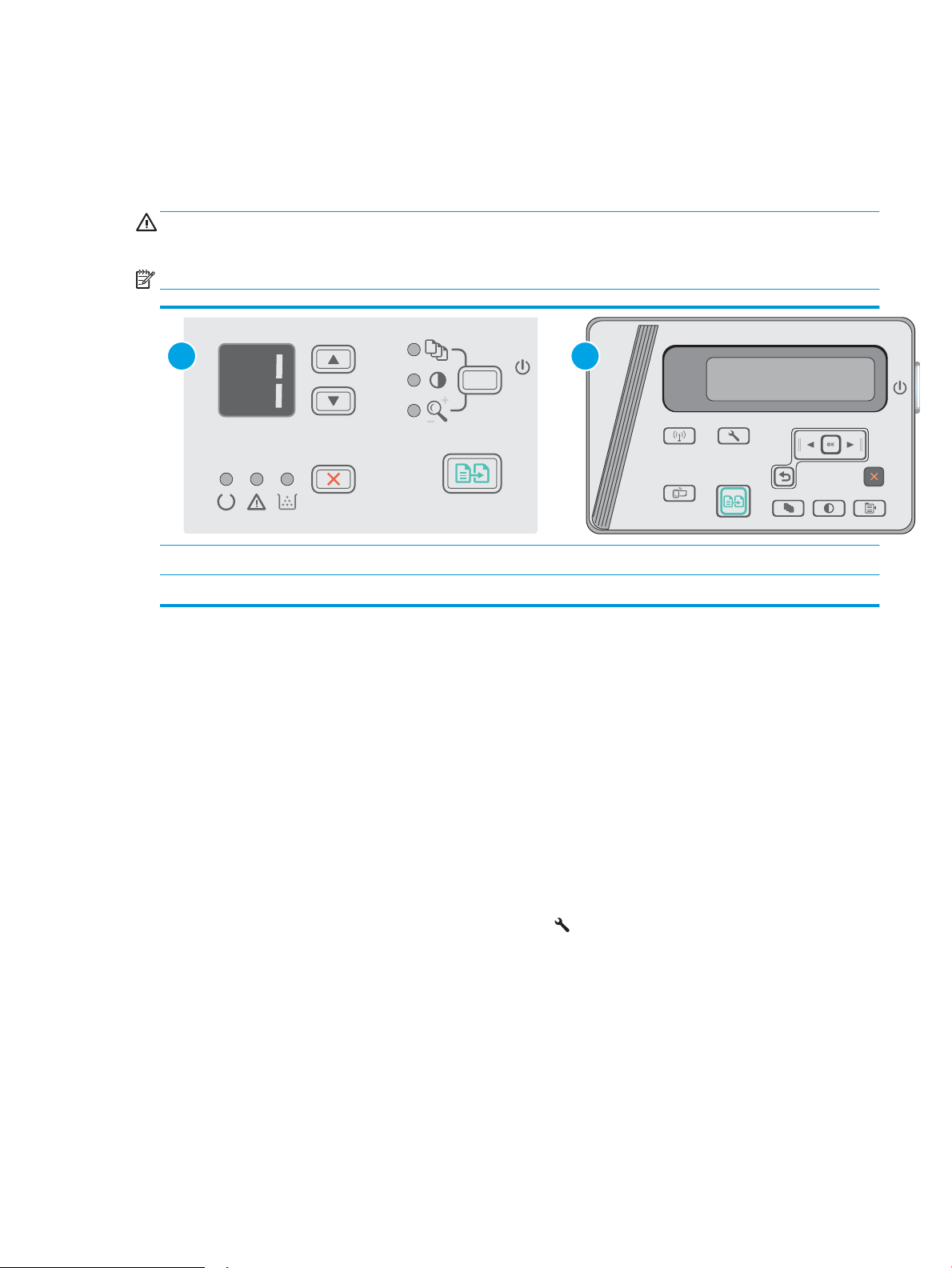
Atkurkite numatytąsias gamyklines reikšmes
1 2
Atkūrus numatytąsias gamyklines reikšmes grąžinamos visos numatytosios spausdintuvo ir tinklo nustatymų
gamyklinės reikšmės. Puslapių skaičius ir dėklo dydis neatkuriami. Norėdami atkurti numatytuosius gamyklinius
spausdintuvo nustatymus, atlikite šiuos veiksmus.
ĮSPĖJIMAS: atkūrus numatytąsias gamyklines reikšmes grąžinamos numatytosios gamyklinės visų nustatymų
reikšmės, be to, pašalinami visi atmintyje laikomi puslapiai.
PASTABA: Veiksmai keičiasi priklausomai nuo valdymo skydo tipo.
1 LED valdymo skydas
2 LCD valdymo skydas
LED valdymo skydai:
1. Atidarykite HP įterptinį tinklo serverį (EWS):
a. Atidarykite meniu Pradėti ir pasirinkite Programos arba Visos programos.
b. Atidarykite HP grupę, atidarykite spausdintuvo grupę ir pasirinkite HP prietaisų įrankių dėžė.
2. Spustelėkite skirtuką Sistema ir tada spustelėkite puslapį Sistemos sąranka.
3. Pasirinkite parinktį Atkurti sistemos numatytąsias reikšmes, tada paspauskite mygtuką Taikyti.
Spausdintuvas automatiškai paleidžiamas iš naujo.
Skystųjų kristalų ekrano valdymo skydas:
1. Spausdintuvo valdymo skyde atidarykite meniu Sąranka .
2. Atidarykite meniu Techninė priežiūra.
3. Pasirinkite Atkurti numatytąsias reikšmes.
Spausdintuvas automatiškai paleidžiamas iš naujo.
LTWW Atkurkite numatytąsias gamyklines reikšmes 69
Page 80

Spausdintuvo valdymo skyde pasirodo pranešimas „Cartridge is low“
1
(Spausdintuvo kasetėje mažai dažų) arba „Cartridge is very low“
(Spausdintuvo kasetėje labai mažai dažų).
„Cartridge is low“ (Kasetėje mažai rašalo): spausdintuvas nurodo, kai kasetėje liko mažai dažų. Tikroji likusi dažų
kasetės eksploatavimo trukmė gali būti kitokia. Turėkite atsarginę spausdinimo kasetę, kai spausdinimo kokybė
tampa nebepriimtina. Dažų kasetės dabar keisti nebūtina.
Galite ir toliau spausdinti su šia kasete, kol dėl dažų perskirstymo spausdinimo kokybė taps nebetinkama.
Norėdami perskirstyti dažų kasetę, išimkite dažų kasetę iš spausdintuvo, ir švelniai pakratykite kasetę pirmyn ir
atgal ties horizontalia ašimi. Kasetės pakeitimo instrukcijas rasite
spausdintuvą ir uždarykite dangtį.
„Cartridge is very low“ (Kasetėje labai mažai rašalo): spausdintuvas nurodo, kai kasetėje liko labai mažai dažų.
Tikroji likusi dažų kasetės eksploatavimo trukmė gali būti kitokia. Turėkite atsarginę spausdinimo kasetę, kai
spausdinimo kokybė tampa nebepriimtina. Dabar dar nebūtina keisti dažų kasetės, nebent spausdinimo kokybė
būtų nebepriimtina.
Kai HP dažų kasetės lygio jutiklis pasiekia Labai mažai, baigiasi šiai dažų kasetei taikoma „HP Premium“
apsaugos garantija.
Pakeiskite nustatymus „Very Low“ (Labai žemas)
Galite pakeisti spausdintuvo reakciją į tai, kad eksploatacinių medžiagų liko labai mažai. Įdėjus naują dažų kasetę
šių nustatymų iš naujo nustatyti nereikia.
graniame pavyzdyje. Vėl įdėkite dažų kasetę į
PASTABA: Veiksmai keičiasi priklausomai nuo valdymo skydo tipo.
1 LCD valdymo skydas
LCD valdymo skydai:
1. Spausdintuvo valdymo skyde atidarykite meniu Sąranka .
2. Atidarykite šiuos meniu:
●
Sistemos sąranka
●
Tiekimo nustatymai
70 8 skyrius Spręskite problemas LTWW
Page 81
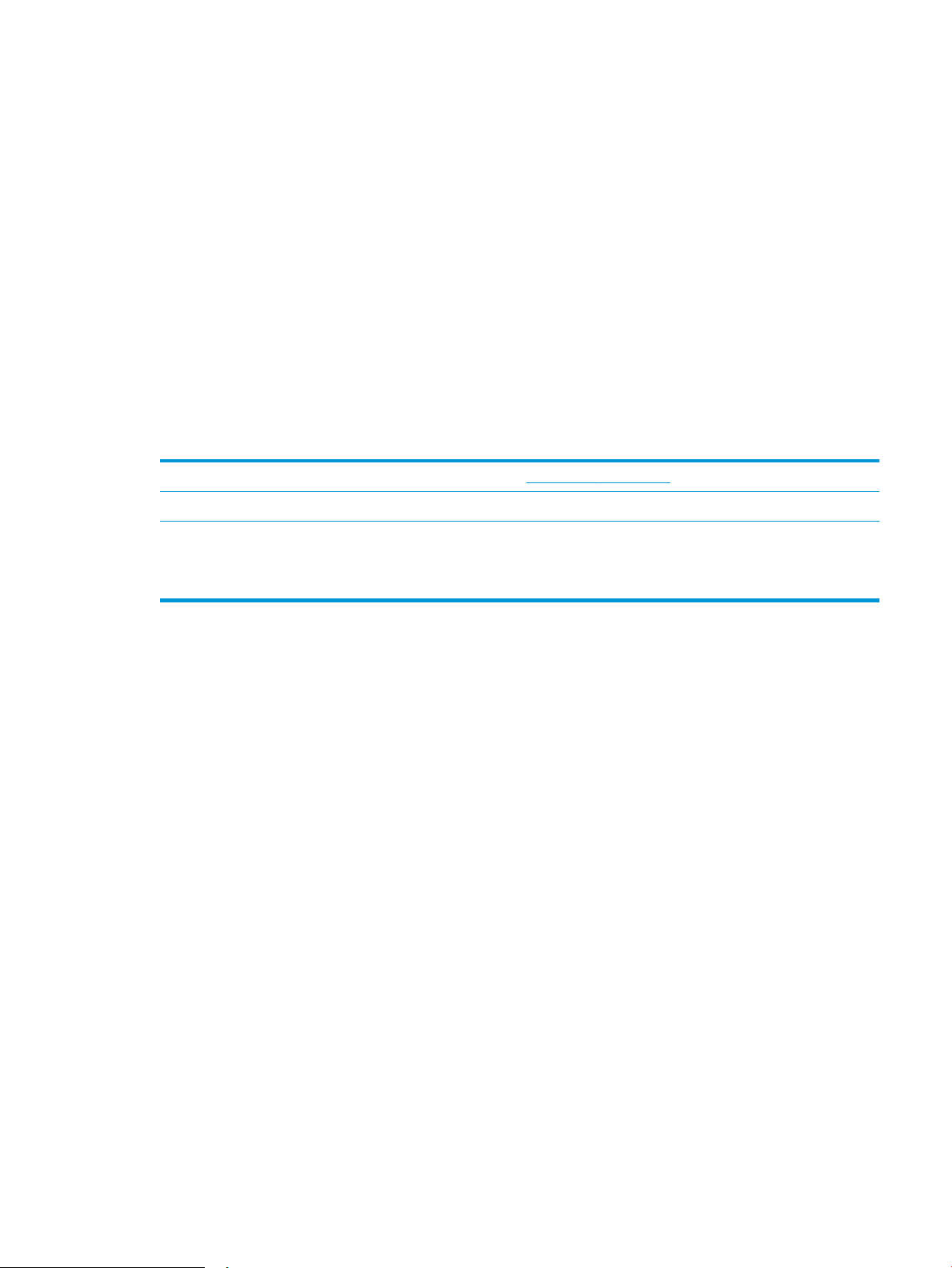
●
Juodos spalvos kasetė
●
Labai mažas nustatymas
3. Pasirinkite vieną iš šių parinkčių:
●
Pasirinkite parinktį „Continue“ (Tęsti), norėdami nustatyti, kad spausdintuvas įspėtų, jog dažų kasetėje
liko labai mažai, ir spausdintų toliau.
●
Pasirinkite parinktį „Stop“ (Stabdyti) norėdami nustatyti, kad spausdintuvas sustabdytų spausdinimą,
kol pakeisite dažų kasetę.
●
Pasirinkite parinktį „Prompt“ (Raginti), norėdami, kad spausdintuvas sustabdytų spausdinimą ir
paragintų jus pakeisti dažų kasetę. Galite patvirtinti raginimą ir spausdinti toliau. Šiame spausdintuve
yra naudotojo kongūruojama parinktis – „Priminti man, kai bus likę 100 puslapių, 200 puslapių, 300
puslapių, 400 puslapių arba niekada“. Ši parinktis skirta naudotojo patogumui ir nereiškia, kad šie
puslapiai bus išspausdinti priimtinos kokybės.
„Order supplies“ (eksploatacinių medžiagų užsakymas)
Užsakykite eksploatacinių medžiagų ir popieriaus www.hp.com/go/suresupply
Užsakykite per priežiūros ar paramos tiekėjus Kreipkitės į HP įgaliotąjį priežiūros ar paramos tiekėją.
Užsakyti naudojant HP integruotąjį interneto serverį (EWS) Norėdami juo naudotis, savo kompiuterio palaikomos interneto
naršyklės adreso / URL lauke įveskite spausdintuvo IP adresą arba
pavadinimą. EWS yra nuoroda į „HP SureSupply“ svetainę, kurioje
galima įsigyti originalių HP eksploatacinių medžiagų.
LTWW Spausdintuvo valdymo skyde pasirodo pranešimas „Cartridge is low“ (Spausdintuvo kasetėje mažai dažų)
arba „Cartridge is very low“ (Spausdintuvo kasetėje labai mažai dažų).
71
Page 82

Išspręskite popieriaus tiekimo arba strigties problemas
Įžanga
Toliau pateikti sprendimai gali padėti išspręsti problemas, jei spausdintuvas neima popieriaus iš dėklo arba ima
kelis popieriaus lapus vienu metu. Dėl bet kurios iš šių priežasčių gali užstrigti popierius.
●
Išspręskite popieriaus tiekimo arba strigties problemas
Išspręskite popieriaus tiekimo arba strigties problemas
Jei problemos dėl gaminio popieriaus tiekimo ar strigties pasikartoja, pasinaudokite toliau pateikta informacija,
kad sumažintumėte šių atvejų skaičių.
Gaminys nepaima popieriaus
Jei gaminys nepaima popieriaus iš dėklo, išbandykite šiuos sprendimus.
1. Atidarykite gaminį ir pašalinkite įstrigusį popierių.
2. Įdėkite į dėklą tinkamo dydžio popieriaus, kurio reikės spausdinimo užduočiai atlikti.
3. Įsitikinkite, kad gaminio valdymo skyde yra nustatytas teisingas popieriaus formatas ir tipas.
4. Įsitikinkite, kad popieriaus kreiptuvai tinkamai sureguliuoti pagal popieriaus dydį. Nustatykite kreiptuvus
tinkamose dėklo išėmose.
5. Patikrinkite gaminio valdymo skydą, kad sužinotumėte, ar gaminys laukia, kol įvykdysite raginimą paduoti
popieriaus rankiniu būdu. Įdėkite popieriaus ir tęskite.
6. Gali būti užteršti griebimo voleliai ir atskyrimo plokštė.
Gaminys paima kelis popieriaus lapus
Jei gaminys iš dėklo paima kelis popieriaus lapus, išbandykite šiuos sprendimus.
1. Išimkite popieriaus rietuvę iš dėklo ir palankstykite ją, apsukite 180 laipsnių ir apverskite. Nesulankstykite
popieriaus. Popieriaus rietuvę vėl įdėkite į dėklą.
2. Šiame gaminyje naudokite tik HP specikacijas atitinkantį popierių.
3. Naudokite nesulamdytą, neperlenktą ar nesuplėšytą popierių. Jei reikia, naudokite popierių iš kitos
pakuotės.
4. Įsitikinkite, kad dėkle nėra įdėta per daug popieriaus. Jei taip, išimkite visą popieriaus šūsnį iš dėklo,
ištiesinkite ją ir vėl įdėkite dalį popieriaus.
5. Įsitikinkite, kad popieriaus kreiptuvai tinkamai sureguliuoti pagal popieriaus dydį. Nustatykite kreiptuvus
tinkamose dėklo išėmose.
6. Įsitikinkite, kad spausdinimo aplinka atitinka rekomenduojamas specikacijas.
Dažnos arba pasikartojančios popieriaus strigtys
Norėdami išspręsti dažnų popieriaus strigčių problemas, atlikite šiuos veiksmus. Jei pirmas veiksmas
neišsprendžia problemos, atlikite kitą veiksmą, kol išspręsite problemą.
72 8 skyrius Spręskite problemas LTWW
Page 83

1. Jei popierius įstrigo gaminyje, pašalinkite strigtį ir atspausdinkite kongūracijos puslapį, kad patikrintumėte
gaminį.
2. Gaminio valdymo skyde patikrinkite, ar dėklas yra sukongūruotas tinkamam popieriaus formatui ir tipui.
Jei reikia, sureguliuokite popieriaus nustatymus.
3. Išjunkite gaminį, palaukite 30 sekundžių ir vėl jį įjunkite.
4. Atspausdinkite valymo puslapį, kad iš gaminio pašalintumėte dažų perteklių.
LED valdymo skydas
a. Spustelėkite mygtuką „Start“ (Paleisti), tada spustelėkite elementą „Programs“ (Programos).
b. Spustelėkite HP gaminių grupę, tada spustelėkite „HP Device Toolbox“ (HP prietaiso įrankių juostos)
elementą.
c. Skirtuke „Systems“ (Sistemos) spustelėkite „Service“ (Priežiūra).
Skystakristalio ekrano valdymo skydas
a. Gaminio valdymo skyde paspauskite mygtuką „Setup“ (Sąranka) .
b. Atidarykite meniu „Service“ (Techninė priežiūra).
c. Rodyklių mygtukais pasirinkite parinktį „Cleaning mode“ (Valymo režimas) ir paspauskite mygtuką
„OK“ (Gerai).
Gaminys išspausdina vieną pusę, tada paragina išimti puslapį iš išvesties dėklo ir įdėti jį į 1 dėklą,
išlaikant tokią pačią padėtį. Palaukite, kol veiksmas pasibaigs. Išmeskite išspausdintą puslapį.
5. Norėdami patikrinti gaminį, atspausdinkite kongūracijos puslapį.
LED valdymo skydas
a. Paspauskite ir laikykite mygtuką „Cancel“ (Atšaukti) , kol parengties lemputė pradės mirksėti.
b. Atleiskite mygtuką „Cancel“ (Atšaukti) .
Skystakristalio ekrano valdymo skydas
a. Pradiniame gaminio valdymo skydelio ekrane bakstelėkite mygtuką „Setup“ (sąranka) .
b. Palieskite meniu „Reports“ (Ataskaitos).
c. Palieskite mygtuką „Conguration Report“ (Kongūracijos ataskaita).
Jei nei vienas iš šių veiksmų neišsprendžia problemos, gaminį gali reikėti remontuoti. Susisiekite su HP klientų
aptarnavimo tarnyba.
Išvenkite popieriaus strigčių
Kad popierius strigtų rečiau, išbandykite šiuos sprendimus.
1. Šiame gaminyje naudokite tik HP specikacijas atitinkantį popierių.
2. Naudokite nesulamdytą, neperlenktą ar nesuplėšytą popierių. Jei reikia, naudokite popierių iš kitos
pakuotės.
3. Nenaudokite popieriaus, kuris jau buvo naudojamas spausdintuve ar kopijavimo aparate.
LTWW Išspręskite popieriaus tiekimo arba strigties problemas 73
Page 84

4. Įsitikinkite, kad dėkle nėra įdėta per daug popieriaus. Jei taip, išimkite visą popieriaus šūsnį iš dėklo,
ištiesinkite ją ir vėl įdėkite dalį popieriaus.
5. Įsitikinkite, kad popieriaus kreiptuvai tinkamai sureguliuoti pagal popieriaus dydį. Sureguliuokite kreiptuvus,
kad jie liestųsi prie popieriaus šūsnies, bet jos nelenktų.
6. Įsitikinkite, kad dėklas yra gerai įstatytas į gaminį.
7. Jei spausdinate ant storo, grublėto arba perforuoto popieriaus, naudokite rankinio tiekimo funkciją ir dėkite
lapus po vieną.
8. Patikrinkite, ar dėklas yra sukongūruotas taisyklingai pagal popieriaus tipą ir formatą.
9. Įsitikinkite, kad spausdinimo aplinka atitinka rekomenduojamas specikacijas.
74 8 skyrius Spręskite problemas LTWW
Page 85

Popieriaus strigčių šalinimas
1
2
3
Įžanga
Toliau pateikiama informacija ir nurodymai, kaip gaminyje šalinti įstrigusį popierių.
●
Popieriaus strigties vietos
●
Užstrigusio popieriaus šalinimas iš įvesties dėklo
●
Pašalinkite spausdinimo kasetės srityje esančias strigtis
●
Pašalinkite strigtis iš išvesties dėklo
Popieriaus strigties vietos
1 Dažų kasetės sritis
2 Išvesties skyrius
3 Įvesties dėklas
Užstrigusio popieriaus šalinimas iš įvesties dėklo
Įvykus strigčiai įspėjimo lemputė mirksi pakartotinai ant LED valdymo pulto ir LCD valdymo pulte rodomas
strigties pranešimas.
LTWW Popieriaus strigčių šalinimas 75
Page 86

1. Iš įvedimo dėklo pašalinkite laisvą popierių.
2. Pakelkite skaitytuvo bloką.
3. Pakelkite viršutinį dangtį.
76 8 skyrius Spręskite problemas LTWW
Page 87

4. Išimkite dažų kasetę.
5. Ištraukite matomą įstrigusį popierių iš įvesties
dėklo. Norėdami išvengti popieriaus įplyšimų,
įstrigusį popierių ištraukite abiem rankomis.
6. Iš dažų kasetės srities pašalinkite visą užstrigusį
popierių. Norėdami išvengti popieriaus įplyšimų,
įstrigusį popierių ištraukite abiem rankomis.
LTWW Popieriaus strigčių šalinimas 77
Page 88

7. Įstatykite dažų kasetę.
8. Nuleiskite viršutinį dangtį.
9. Nuleiskite skaitytuvo bloką.
Pašalinkite spausdinimo kasetės srityje esančias strigtis
Įvykus strigčiai įspėjimo lemputė mirksi pakartotinai ant LED valdymo pulto ir LCD valdymo pulte rodomas
strigties pranešimas.
78 8 skyrius Spręskite problemas LTWW
Page 89

1. Pakelkite skaitytuvo bloką.
2. Pakelkite viršutinį dangtį.
3. Išimkite dažų kasetę.
LTWW Popieriaus strigčių šalinimas 79
Page 90

4. Iš dažų kasetės srities pašalinkite visą užstrigusį
popierių. Kad nesuplėšytumėte įstrigusio
popieriaus, ištraukite jį abiem rankomis.
5. Įstatykite dažų kasetę.
80 8 skyrius Spręskite problemas LTWW
Page 91

6. Nuleiskite viršutinį dangtį.
7. Nuleiskite skaitytuvo bloką.
Pašalinkite strigtis iš išvesties dėklo
Įvykus strigčiai įspėjimo lemputė mirksi pakartotinai ant LED valdymo pulto ir LCD valdymo pulte rodomas
strigties pranešimas.
1. Iš išvesties skyriaus srities pašalinkite visą matomą
užstrigusį popierių. Norėdami išvengti popieriaus
įplyšimų, įstrigusį popierių ištraukite abiem
rankomis.
LTWW Popieriaus strigčių šalinimas 81
Page 92

2. Pakelkite skaitytuvo bloką.
3. Pakelkite viršutinį dangtį.
4. Išimkite dažų kasetę.
82 8 skyrius Spręskite problemas LTWW
Page 93

5. Iš dažų kasetės srities pašalinkite visą užstrigusį
popierių.
6. Įstatykite dažų kasetę.
LTWW Popieriaus strigčių šalinimas 83
Page 94

7. Nuleiskite viršutinį dangtį.
8. Nuleiskite skaitytuvo bloką.
84 8 skyrius Spręskite problemas LTWW
Page 95

Spausdinimo kokybės gerinimas
Įžanga
Jei atsirado spausdinimo kokybės problemų, kad jas išspręstumėte, pabandykite atlikti šiuos veiksmus nurodyta
tvarka:
Spausdinimas iš skirtingų programų
Bandykite spausdinti iš kitos programos. Jei puslapis išspausdinamas, problema yra dėl programos, su kuria
spausdinote.
Patikrinkite spausdinamos užduoties popieriaus tipo nustatymą
Spausdinimo metu patikrinkite popieriaus rūšies nustatymus programinėje įrangoje ir, ar ant išspausdintų
puslapių nėra dėmių, neaiškių arba tamsių vietų, ar popierius nesuglamžytas, ar spaudinyje nėra padrikų taškų ar
nereikalingo dažų kiekio, arba neatspausdintų vietų.
Popieriaus tipo nustatymo tikrinimas („Windows“)
1. Programoje pasirinkite parinktį Spausdinti.
2. Pasirinkite spausdintuvą ir spustelėkite mygtuką „Properties“ (Ypatybės) arba „Preferences“ (Nuostatos).
3. Spustelėkite skirtuką Popierius / kokybė.
4. Išskleidžiamajame sąraše „Media“ (Laikmenos): išskleidžiamajame sąraše, pasirinkite tinkamą popieriaus
tipą.
5. Spustelėkite mygtuką Gerai, jei norite uždaryti dialogo langą Dokumentų savybės. Norėdami spausdinti
užduotį, dialogo lange Spausdinti spustelėkite mygtuką Gerai.
Popieriaus tipo nustatymo tikrinimas („OS X“)
1. Spustelėkite meniu Failas, tada spustelėkite parinktį Spausdinti.
2. Meniu „Printer“ (Spausdintuvas) pasirinkite spausdintuvą.
3. Pagal numatytąją funkciją spausdinimo tvarkyklė rodo meniu „Copies & Pages“ (Kopijos ir puslapiai).
Atidarykite meniu išskleidžiamąjį sąrašą ir spustelėkite meniu „Finishing“ (Užbaigimas).
4. Išskleidžiamajame sąraše Laikmenos tipas pasirinkite tipą.
5. Spustelėkite mygtuką Spausdinti.
Patikrinkite dažų kasetės būseną
LED valdymo skydai
▲
Dažų kasetės lygio būsenos lemputė rodo, kad dažų kasetėje dažai beveik baigėsi.
Skystųjų kristalų ekrano valdymo skydas:
1. Gaminio valdymo skyde paspauskite sąrankos mygtuką .
2. Atidarykite šiuos meniu:
LTWW Spausdinimo kokybės gerinimas 85
Page 96

●
1 2
Ataskaitos
●
Eksploatacinių medžiagų būsena
3. Rodyklių mygtukais pasirinkite „Print Supplies status page“ (Spausdinimo medžiagų būsenos puslapis) ir
tada paspauskite mygtuką „OK“ (Gerai).
Spausdintuvo valymas
Valymo puslapio spausdinimas
Spausdinimo metu spausdintuvo viduje gali susikaupti popieriaus, dažų ir dulkių dalelių, todėl gali atsirasti
spausdinimo kokybės problemų, tokių kaip dažų taškeliai ar dryžiai, dėmės, linijos arba pasikartojantys ženklai.
Norėdami atspausdinti valymo puslapį, atlikite toliau pateikiamus veiksmus.
PASTABA: Veiksmai keičiasi priklausomai nuo valdymo skydo tipo.
1 LED valdymo skydas
2 LCD valdymo skydas
LED valdymo skydai:
1. Atidarykite HP įterptinį tinklo serverį (EWS):
a. Atidarykite meniu Pradėti ir pasirinkite Programos arba Visos programos.
b. Atidarykite HP grupę, atidarykite spausdintuvo grupę ir pasirinkite HP prietaisų įrankių dėžė.
2. Spustelėkite skirtuką Sistema, tada pasirinkite puslapį Techninė priežiūra.
3. Srityje Valymo režimas spustelėkite Pradėti, kad pradėtumėte valymą.
86 8 skyrius Spręskite problemas LTWW
Page 97

Skystųjų kristalų ekrano valdymo skydas:
1. Gaminio valdymo skyde paspauskite mygtuką „Setup“ (Sąranka) .
2. Atidarykite meniu Techninė priežiūra.
3. Rodyklių mygtukais pasirinkite parinktį „Cleaning mode“ (Valymo režimas) ir paspauskite mygtuką „OK“
(Gerai).
Gaminys išspausdina vieną pusę, tada paragina išimti puslapį iš išvesties dėklo ir įdėti jį į įvesties dėklą,
išlaikant tokią pačią padėtį. Palaukite, kol veiksmas pasibaigs. Išmeskite išspausdintą puslapį.
Apžiūrėdami patikrinkite dažų kasetę ir vaizdo būgną
Atlikite šiuos veiksmus, kad patikrintumėte kiekvieną dažų kasetę ir vaizdo būgną.
1. Iš spausdintuvo išimkite dažų kasetę ir vaizdo būgną.
2. Patikrinkite, ar nepažeistas atminties lustas.
3. Apžiūrėkite žalio vaizdo formavimo būgno paviršių.
ĮSPĖJIMAS: nelieskite vaizdo būgno. Pirštų atspaudai ant vaizdo būgno gali sukelti spausdinimo kokybės
problemų.
4. Jei aptikote įbrėžimų, pirštų atspaudų ar kitokių vaizdo būgno pažeidimų, pakeiskite dažų kasetę ir vaizdo
būgną.
5. Vėl sumontuokite dažų kasetę ir vaizdo būgną ir atspausdinkite kelis puslapius, jog įsitikintumėte, kad
problema išspręsta.
Patikrinkite popieriaus ir spausdinimo aplinką
Naudokite HP specikacijas atitinkantį popierių
Naudokite kitą popierių, jei jums kyla kuri nors šių problemų:
●
Spaudinys per šviesus arba kai kuriose vietose išblukęs.
●
Atspausdintuose puslapiuose yra dažų taškelių.
●
Atspausdinti puslapiai ištepti dažais.
●
Atspausdinti simboliai atrodo iškraipyti.
●
Atspausdinti puslapiai raitosi.
Visada naudokite gaminio palaikomą popieriaus tipą ir storį. Be to, rinkdamiesi popierių vadovaukitės šiais
nurodymais:
●
Naudokite popierių, kuris yra geros kokybės, nėra subraižytas, įpjautas, įplėštas, išteptas, skylėtas,
apdulkėjęs, suglamžytas, jo kraštai nesulankstyti ir neužlenkti.
●
Nenaudokite popieriaus, ant kurio jau buvo spausdinta.
LTWW Spausdinimo kokybės gerinimas 87
Page 98

●
Naudokite lazeriniams spausdintuvams skirtą popierių. Nenaudokite popieriaus, kuris yra skirtas tik
rašaliniams spausdintuvams.
●
Nenaudokite pernelyg grublėto popieriaus. Naudojant mažiau grublėtą popierių paprastai spaudinių kokybė
būna geresnė.
Patikrinkite spausdintuvo aplinką
Patikrinkite, ar gaminys naudojamas aplinkoje, kurios specikacijos atitinka išvardytąsias gaminio garantijoje ir
teisinės informacijos vadove.
Patikrinkite „EconoMode“ nustatymus
HP nerekomenduoja naudoti „EconoMode“ visą laiką. Jei režimas „EconoMode“ naudojamas visą laiką, tikėtina,
kad dažų kasetės mechaninės dalys susidėvės dar nepasibaigus dažams. Jei spausdinimo kokybė ims prastėti ir
taps nebepriimtina, pakeiskite dažų kasetę.
Jei visas lapas yra per tamsus arba per šviesus, laikykitės šių nurodymų.
1. Programoje pasirinkite parinktį Spausdinti.
2. Pasirinkite gaminį ir spustelėkite mygtuką Ypatybės arba Nuostatos.
3. Spustelėkite skirtuką „Paper / Quality“ (Popierius / kokybė) ir tada nurodykite sritį „Quality Settings“
(Kokybės nustatymai).
●
Jei visas lapas yra per tamsus, pasirinkite „EconoMode“ nustatymą.
●
Jei visas lapas yra per šviesus, pasirinkite „FastRes 1200“ nustatymą.
4. Spustelėkite mygtuką Gerai, jei norite uždaryti dialogo langą Dokumentų savybės. Norėdami atspausdinti
užduotį, dialogo lange Spausdinti spustelėkite mygtuką Gerai.
88 8 skyrius Spręskite problemas LTWW
Page 99

Kopijavimo ir nuskaitymo vaizdo kokybės gerinimas
Įžanga
Jei atsirado vaizdo kokybės problemų, kad jas išspręstumėte, pabandykite atlikti šiuos veiksmus nurodyta tvarka:
●
Patikrinkite, ar skaitytuvo stiklas nėra purvinas ir dėmėtas.
●
Patikrinkite popieriaus nustatymus
●
Optimizavimas tekstui arba nuotraukoms
●
Kopijavimas nuo krašto iki krašto
Pirmiausia pabandykite atlikti šiuos kelis paprastus žingsnius:
●
Naudokite planšetinį skaitytuvą, o ne dokumentų tiektuvą.
●
Naudokite kokybiškus originalus.
●
Naudodami dokumentų tiektuvą, taisyklingai įdėkite originalų dokumentą į tiektuvą, naudojant popieriaus
kreiptuvus tam, kad išvengtumėte neaiškių arba iškreiptų vaizdų.
Jei problema vis dar egzistuoja, pabandykite atlikti šiuos papildomus veiksmus. Jei vis dar negalite išspręsti
problemos, žr. skyrių „Pagerinti spausdinimo kokybę“ ir toliau ieškokite sprendimo būdų.
Patikrinkite, ar skaitytuvo stiklas nėra purvinas ir dėmėtas.
Po kurio laiko ant skaitytuvo stiklo ir balto plastikinio pagrindo gali susikaupti nešvarumų taškelių, kurie gali turėti
įtakos veikimui. Kad išvalytumėte skaitytuvą, atlikite šią procedūrą.
1. Paspauskite maitinimo mygtuką, kad išjungtumėte spausdintuvą, tada atjunkite maitinimo kabelį nuo
elektros lizdo.
2. Atidarykite skaitytuvo dangtelį.
3. Nuvalykite skaitytuvo stiklą ir po skaitytuvo dangteliu esantį baltą plastikinį pagrindą minkšta šluoste ar
kempine, sudrėkinta nebraižančiu stiklo valikliu.
ĮSPĖJIMAS: Nenaudokite abrazyvų, acetono, benzolo, amoniako, etilo alkoholio ar anglies tetrachlorido
ant jokios spausdintuvo dalies – šios medžiagos gali sugadinti spausdintuvą. Nepilkite skysčių tiesai ant
stiklo ar spausdinimo velenėlio. Jie gali prasiskverbti ir sugadinti spausdintuvą.
4. Kad neliktų dėmių, nusausinkite stiklą ir baltą plastikinį pagrindą zomšine ar celiuliozės kempine.
5. Įjunkite maitinimo kabelį į lizdą, tada paspauskite maitinimo mygtuką ir įjunkite spausdintuvą.
Patikrinkite popieriaus nustatymus
LED valdymo skydas
1. Spustelėkite mygtuką Paleisti, tada spustelėkite elementą Programos.
2. Spustelėkite HP gaminių grupę, tada spustelėkite elementą HP įrenginio įrankių juostos.
3. Skirtuke „Systems“ (Sistemos) spustelėkite „Paper Setup“ (Popieriaus sąranka).
LTWW Kopijavimo ir nuskaitymo vaizdo kokybės gerinimas 89
Page 100

LCD valdymo skydas
1
1. Gaminio valdymo skyde paspauskite sąrankos mygtuką .
2. Atidarykite šiuos meniu:
●
Sistemos sąranka
●
Popieriaus sąranka
3. Pasirinkite Nus. popieriaus dydis.
4. Pasirinkite įvesties dėkle esančio popieriaus formato pavadinimą ir paspauskite mygtuką „OK“ (Gerai).
5. Pasirinkite Nus. popieriaus tipas.
6. Pasirinkite įvesties dėkle esančio popieriaus tipo pavadinimą ir paspauskite mygtuką „OK“ (Gerai).
Optimizavimas tekstui arba nuotraukoms
1 LCD valdymo skydas
Skystųjų kristalų ekrano valdymo skydas:
1. Dokumentą padėkite ant skaitytuvo stiklo pagal žymes, nurodytas ant spausdintuvo.
2.
Spausdintuvo valdymo skyde paspauskite kopijavimo meniu mygtuką .
3. Pasirinkite meniu „Optimize“ (Optimizavimas).
4. Rodyklių mygtukais slinkite per parinktis, tada spustelėkite mygtuką „OK“ (Gerai), kad pasirinktumėte
parinktį.
5.
Palieskite mygtuką „Start Copy“ (Pradėti kopijavimą) , kad pradėtumėte kopijuoti.
Kopijavimas nuo krašto iki krašto
Spausdintuvas negali spausdinti visai nuo krašto iki krašto. Nespausdinama 4 mm aplink lapo kraštus.
90 8 skyrius Spręskite problemas LTWW
